Page 1
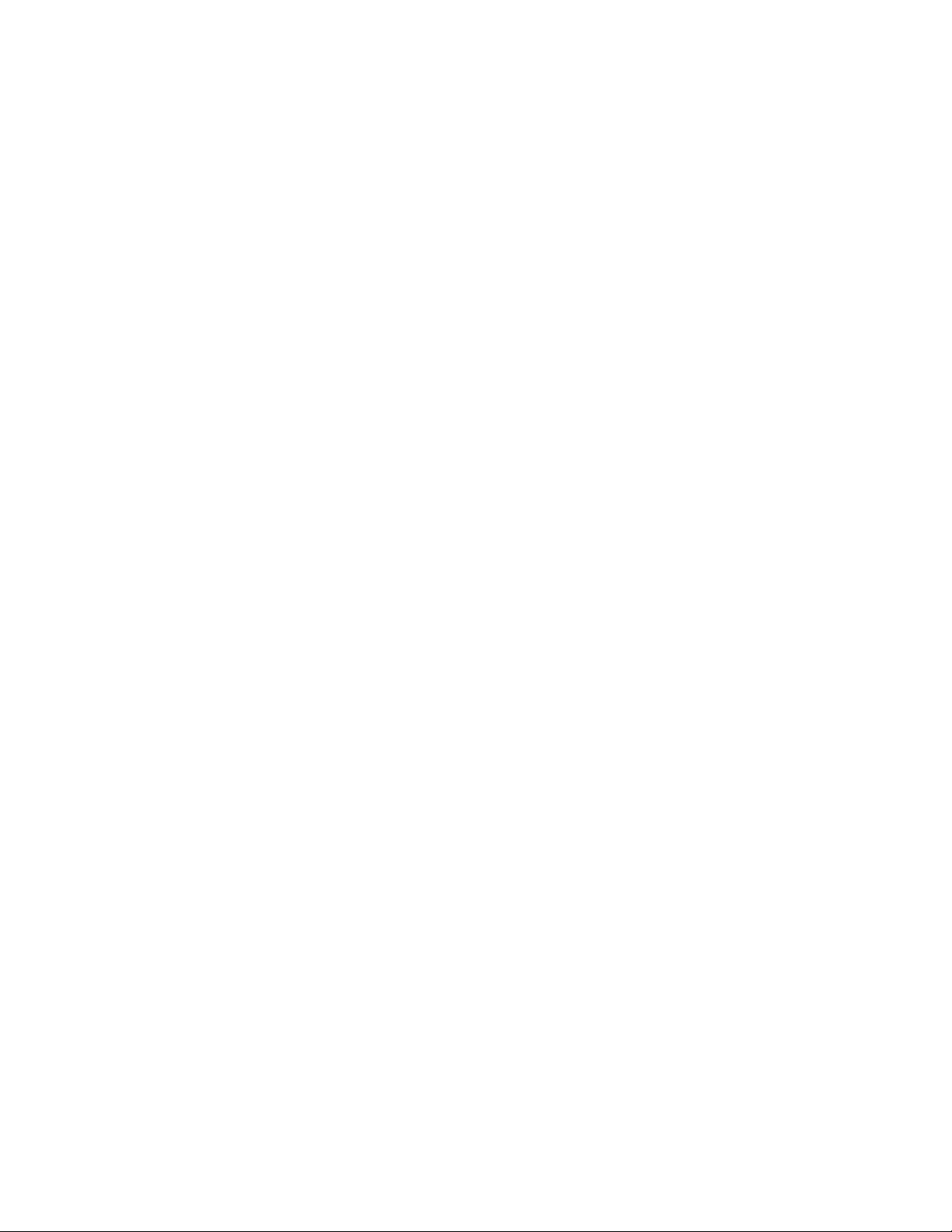
TI.15
:
Guía para profesores
Desarrollada por
Texas Instruments Incorporated
Actividades desarrolladas por
Jane Schielack
Page 2
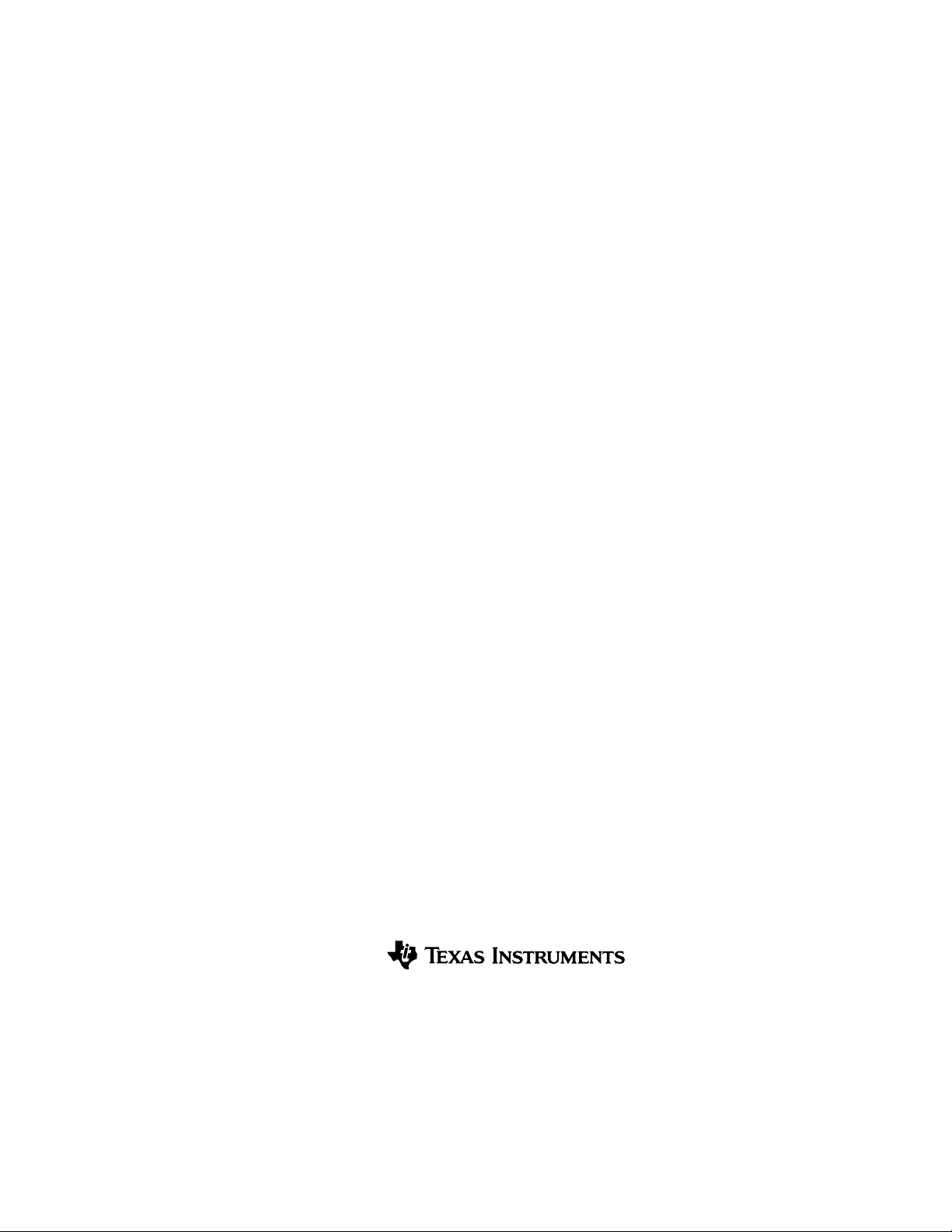
Acerca del autor
Jane Schielack es profesora asociada para la enseñanza de las matemáticas en el Departamento de Matemáticas,
Universidad A&M de Texas. Ha desarrollado la sección
los ejemplos de la sección
Cómo usar la calculadora TI-15
Actividades
de esta guía.
y ha colaborado en la evaluación y adecuación de
Aviso importante relacionado con el material bibliográfico
Texas Instruments no ofrece garantías, ni expresas ni implícitas, incluidas y sin limitarse a ellas las de viabilidad
comercial o idoneidad para un propósito determinado, sobre programa o publicación alguna, que pone a disposición
sencillamente
especial, colateral, incidental o derivado que pueda estar relacionado o surgir de la compra de estos materiales; la
única y exclusiva compensación de Texas Instruments, sea cual sea la forma de la acción, no podrá ser superior al
precio de compra de este libro. Texas Instruments no se responsabilizará de reclamaciones de ningún tipo derivadas
del uso de estos materiales por un tercero.
Nota
: El uso de otras calculadoras que no sean TIN15 puede producir resultados distintos a los descritos en este
material.
"como son". Bajo ninguna circunstancia, Texas Instruments será responsable de ningún daño
Permiso para imprimir o fotocopiar
Por la presente se autoriza al personal docente a imprimir o fotocopiar, en el aula, el taller de formación o seminario,
las páginas u hojas de esta publicación que incluyen el aviso de propiedad intelectual de Texas Instruments. Estas
páginas se han diseñado a fin de que el personal docente lo reproduzca en el aula, el taller de formación o seminario,
a condición de que tal copia muestre el aviso de propiedad intelectual. Queda prohibida la venta de tales copias y, de
forma explícita, la posterior distribución de las mismas. Con excepción de las autorizaciones previamente
concedidas y a menos que las leyes federales de propiedad intelectual lo permitan de forma explícita, deberá
solicitarse por escrito a Texas Instruments Incorporated la aprobación necesaria para reproducir o transmitir este
material o partes del mismo mediante cualquier otro medio o dispositivo mecánico o electrónico, incluidos los
sistemas de almacenamiento o recuperación de información.
Puede enviar sus preguntas a la siguiente dirección:
Texas Instruments Incorporated
7800 Banner Drive, M/S 3918
Dallas, TX 75251
A la atención de: Manager, Business Services
Si solicita fotocopias de todo o parte de este libro a terceros, deberá facilitar esta página (con la declaración de
permiso anterior) al proveedor del servicio de copistería.
www.ti.com/calc
education.ti.com
Copyright © 2000 Texas Instruments Incorporated.
Salvo los derechos específicos aquí otorgados, se reservan todos los derechos.
Impreso en los Estados Unidos de América.
Automatic Power Down, APD y EOS son marcas comerciales de Texas Instruments Incorporated.
Page 3
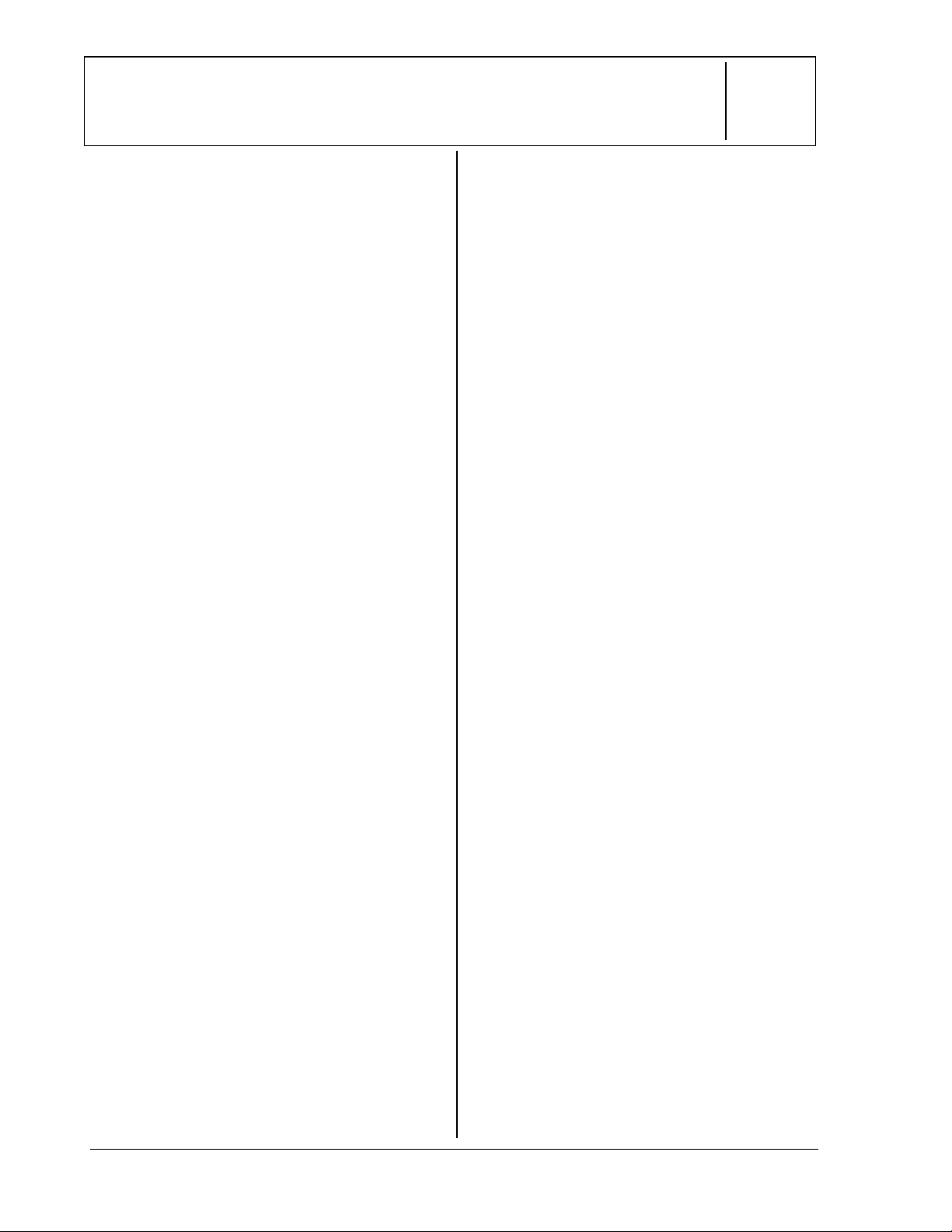
Índice de contenido
CAPÍTULO PÁGINA
Acerca de la Guía para profesores
Acerca de la calculadora
TI-15.................vi
..........v
Actividades............................................1
Patrones en porcentaje.............................2
La tecla
Formas de fracciones................................6
Modo Auto y Modo Manual
Comparación de costes ............................11
División con cociente y resto enteros,
división con el cociente en forma de
fracción, y división con cociente en
forma decimal
Números abreviados.................................15
Notación científica
Procedimientos relacionados ................20
Operaciones de constantes
En el rango .................................................24
El redondeo
ª
CAPÍTULO PÁGINA
Cómo usar la calculadora TI.15
(continuación)
12 Solución de problemas: Modo Auto ......94
13 Solución de problemas: Modo Manual. 100
14 Valor de posición ...............................105
Anexo A ......................................................A-1
Referencia rápida de teclas
Anexo B ......................................................B-1
Indicadores en pantalla
Anexo C ......................................................C-1
Mensajes de error
Anexo D ......................................................D-1
Asistencia, servicio, y garantia
Valor del valor de posición ......................29
Valor de posición
¿Cuál es el problema?...............................34
Sentencias de números, solución de
problemas
Cómo usar la calculadora TI.15 .....38
1 Pantalla, Desplazamiento, Orden
de operaciones, Paréntesis ............. 39
2 Borrado y corrección..........................42
3Menús de modo...................................45
4 Operaciones básicas......................... 48
5 Operaciones de constantes .............55
6Números enteros y decimales......... 63
7 Memoria ................................................68
8 Fracciones ............................................7 1
9 Porcentaje............................................80
10 Pi............................................................ 84
11 Potencias y raíces cuadradas.........88
iii
TI-15: Guía para profesores © 2000 T
EXAS INSTRUMENTS INCORPORATED
Page 4
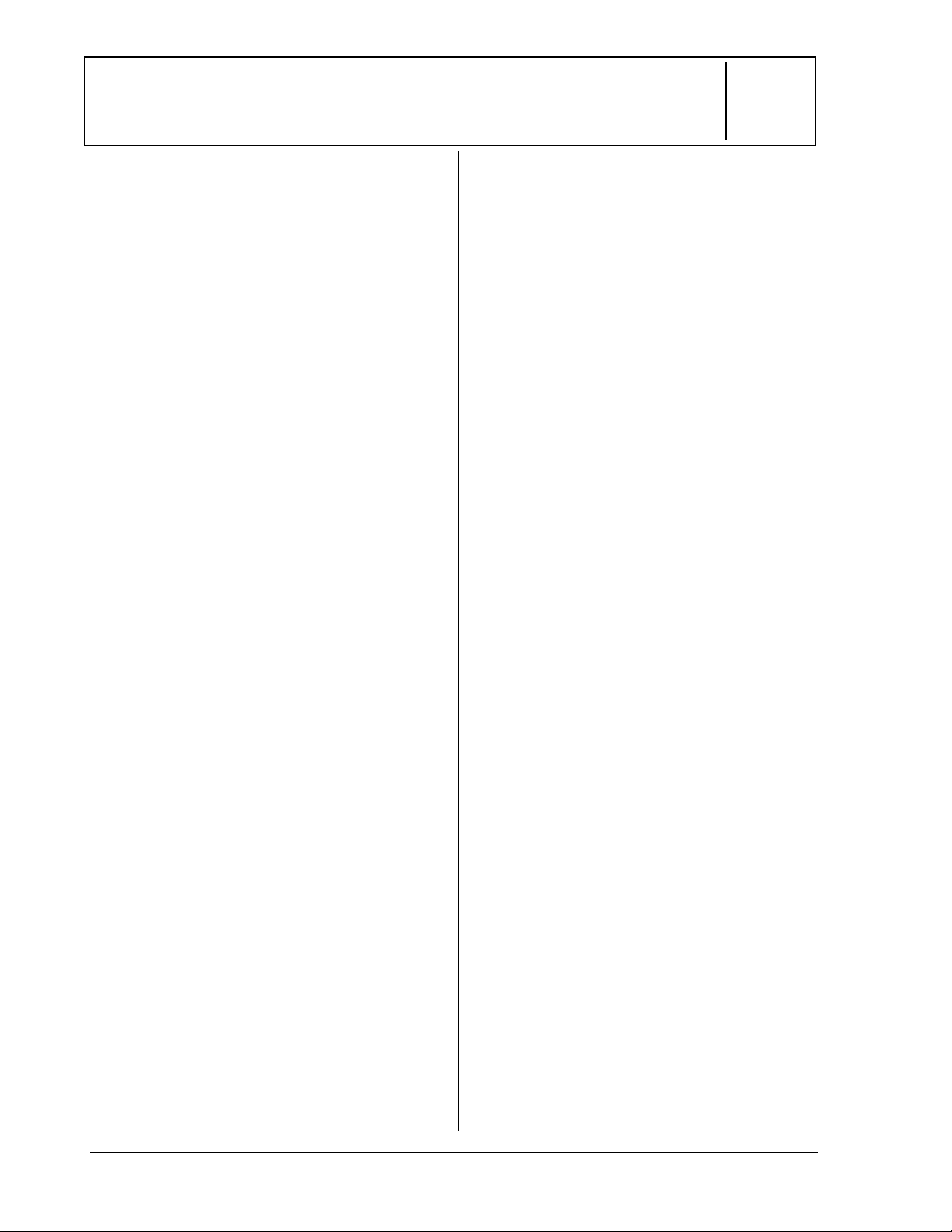
Acerca de la guía para profesores
Cómo se organiza la guía para profesores
La guía consta de dos secciones:
Cómo usar la calculadora TI-15
Actividades
integrar la calculadora TI-15 a la instrucción de
las matemáticas. La sección
creada como ayuda para la instrucción del uso de
la calculadora TI-15 a los estudiantes.
Sección
Las actividades fueron creadas para
desarrollarse bajo la dirección del profesor. El
objetivo es utilizarlas para desarrollar conceptos
matemáticos incorporando la calculadora TI-15
como herramienta de instrucción. Cada
actividad es independiente e incluye lo siguiente:
Un resumen del propósito matemático de
•
la actividad.
Los conceptos matemáticos que se deben
•
desarrollar.
Los materiales necesarios para realizar la
•
actividad.
Una hoja de actividades para el
•
estudiante.
Sección
es una colección de ejercicios para
Actividades
Cómo usar la calculadora TI-15
Actividades
. La sección
Cómo usar
y
fue
Cosas que considerar
Si bien muchos de los ejemplos de las
•
transparencias maestras se pueden
usar para desarrollar conceptos
matemáticos, no fueron creados
específicamente para ese propósito.
Para máxima flexibilidad, cada ejemplo y
•
actividad es independiente del resto.
Seleccione el ejemplo de la transparencia
maestra correspondiente a la tecla que
desea explicar, o bien seleccione la
actividad con funciones relacionadas con
el concepto matemático que está
enseñando.
Si un ejemplo de una transparencia
•
maestra no parece adecuado para el
currículo o el nivel del curso, úselo para
enseñar la función de la tecla (o teclas),
luego proponga sus propios ejemplos.
Para asegurarse de que todos empiecen
•
desde el mismo punto, antes de
comenzar, indique a los estudiantes que
reinicien la calculadora presionando − y
simultáneamente o al pulsar
”
seleccionar RESET, elegir Y (sí) y, pulsar
.
<
‡
,
Esta sección contiene ejemplos en las
transparencias maestras. Los capítulos
vienen numerados e incluyen lo siguiente:
Una página de introducción que describe
•
las teclas de la calculadora presentadas
en el ejemplo, la ubicación de las teclas en
la TI-15, y notas pertinentes sobre sus
funciones.
Una o más transparencias maestras
•
después de la página de introducción con
uno o más ejemplos de aplicaciones
prácticas de la tecla o teclas que se
explican. La tecla o teclas que se explican
aparecen marcadas en negro en el teclado
de la TI-15.
iv
TI-15: Guía para profesores © 2000 T
Cómo solicitar más guías para profesores
Para hacer un pedido o requerir más
información sobre calculadoras Texas
Instruments (TI) , llame sin costo al número:
1-800-TI-CARES (1-800-842-2737)
O escriba a la dirección electrónica:
ti-cares@ti.com
También puede visitar la página de las
calculadoras TI en Internet:
education.ti.com
EXAS INSTRUMENTS INCORPORATED
Page 5
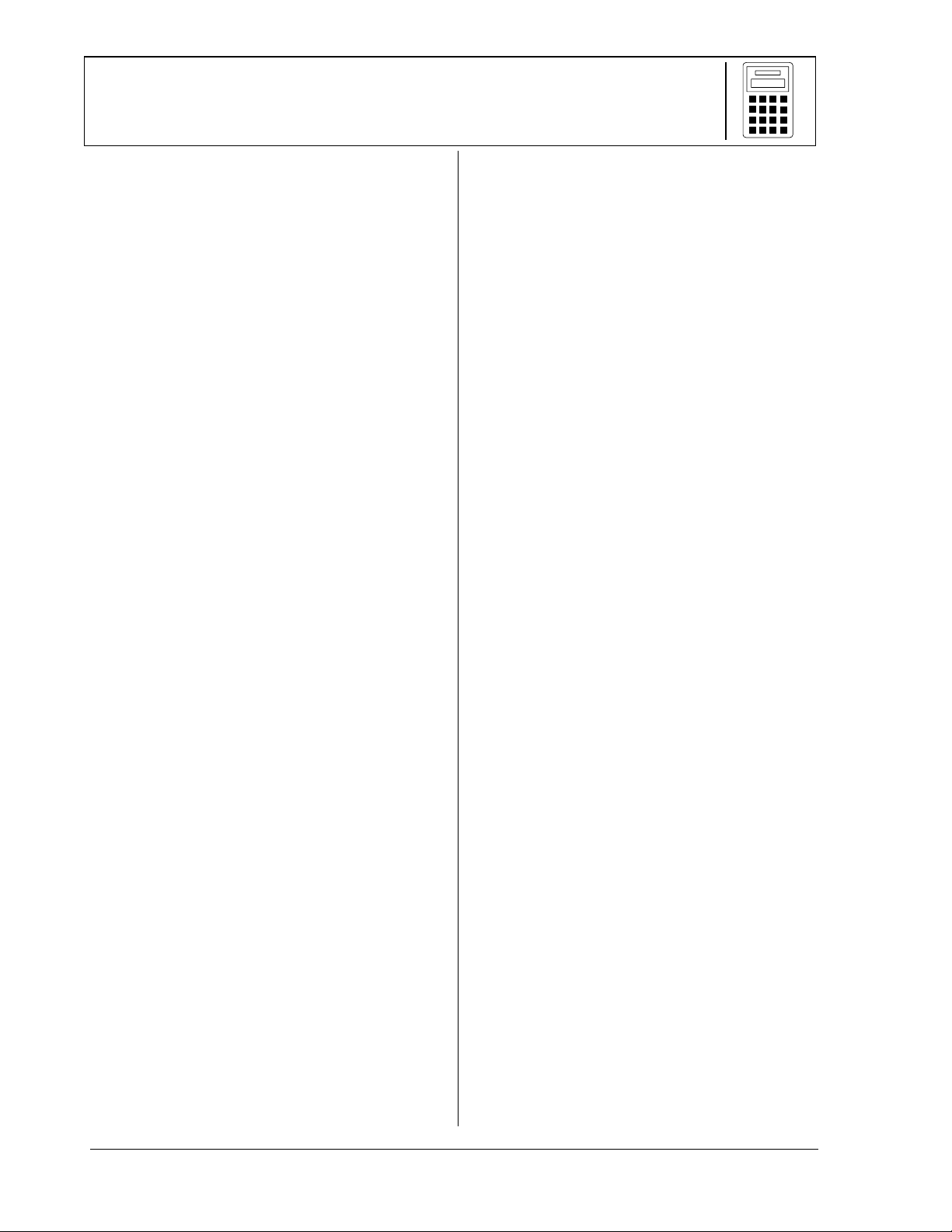
Acerca de la calculadora TI.15
Pantalla de dos líneas
La primera línea muestra una entrada de 11
caracteres como máximo. Las entradas
comienzan por la parte superior izquierda. Si
no caben en la primera línea, se desplazan a la
segunda. Cuando el espacio lo permite, tanto
la entrada como el resultado aparecen en la
primera línea.
La segunda línea muestra un máximo de 11
caracteres. Si la entrada es demasiado
extensa para la primera línea se desplaza a la
segunda. Cuando la entrada y el resultado no
caben en la primera línea, el resultado aparece
en la segunda línea justificado a la derecha.
Los resultados con más de 10 dígitos
aparecen en notación científica.
Si una entrada no cabe en dos líneas, continúa
desplazándose; para ver el comienzo de la
entrada deberá desplazar el contenido de las
líneas hacia arriba. En tal caso, sólo aparecerá
el resultado cuando se pulse la tecla
®
.
Indicadores de pantalla
Consulte en el Anexo B la lista de los
indicadores de pantalla.
Mensajes de error
Consulte en el Anexo C una lista de los
mensajes de error.
Orden de operaciones
La calculadora TI-15 usa el Sistema Operativo
de Ecuaciones (Equation Operating System—
EOSTM) para evaluar expresiones. Las lista de
prioridades de operación aparece en la
transparencia del Capítulo 1,
Desplazamiento, Orden de operaciones y
Paréntesis.
Pantalla,
Como las operaciones en paréntesis se
realizan primero, puede usar X Y para
cambiar el orden de operaciones y, por lo
tanto, cambiar el resultado.
Menús
La calculadora TI-15 dispone de dos
teclas:
Pulse $ o # para desplazarse hacia
arriba o abajo por la lista de menús.
Presione ! o " para mover el cursor y
subrayar un elemento de menú. Para volver
a la pantalla anterior sin seleccionar un
elemento, pulse ” o
seleccionar un elemento de menú, pulse
mientras el elemento aparezca
<
subrayado.
Entradas previas
Después de que una expresión es evaluada,
use # y $ para desplazarse por las
entradas anteriores, que quedan
guardadas en el historial de la calculadora
TI-15.
‡
y
para mostrar menús.
¢
. Para
‡
#$
Solución de problemas (‹)
La herramienta Solución de problemas
cuenta con tres funciones que los
estudiantes pueden utilizar para
aumentar su destreza en el manejo de
operaciones matemáticas o de valor de
posición.
Solución de problemas (Modo Auto)
incluye un conjunto de ejercicios
electrónicos para que los estudiantes
practiquen y amplíen sus conocimientos en
operaciones de suma, resta, multiplicación
y división. Cada estudiante puede
seleccionar el modo, nivel de dificultad y
tipo de operación en que desee ejercitarse.
v
TI-15: Guía para profesores © 2000 T
EXAS INSTRUMENTS INCORPORATED
Page 6
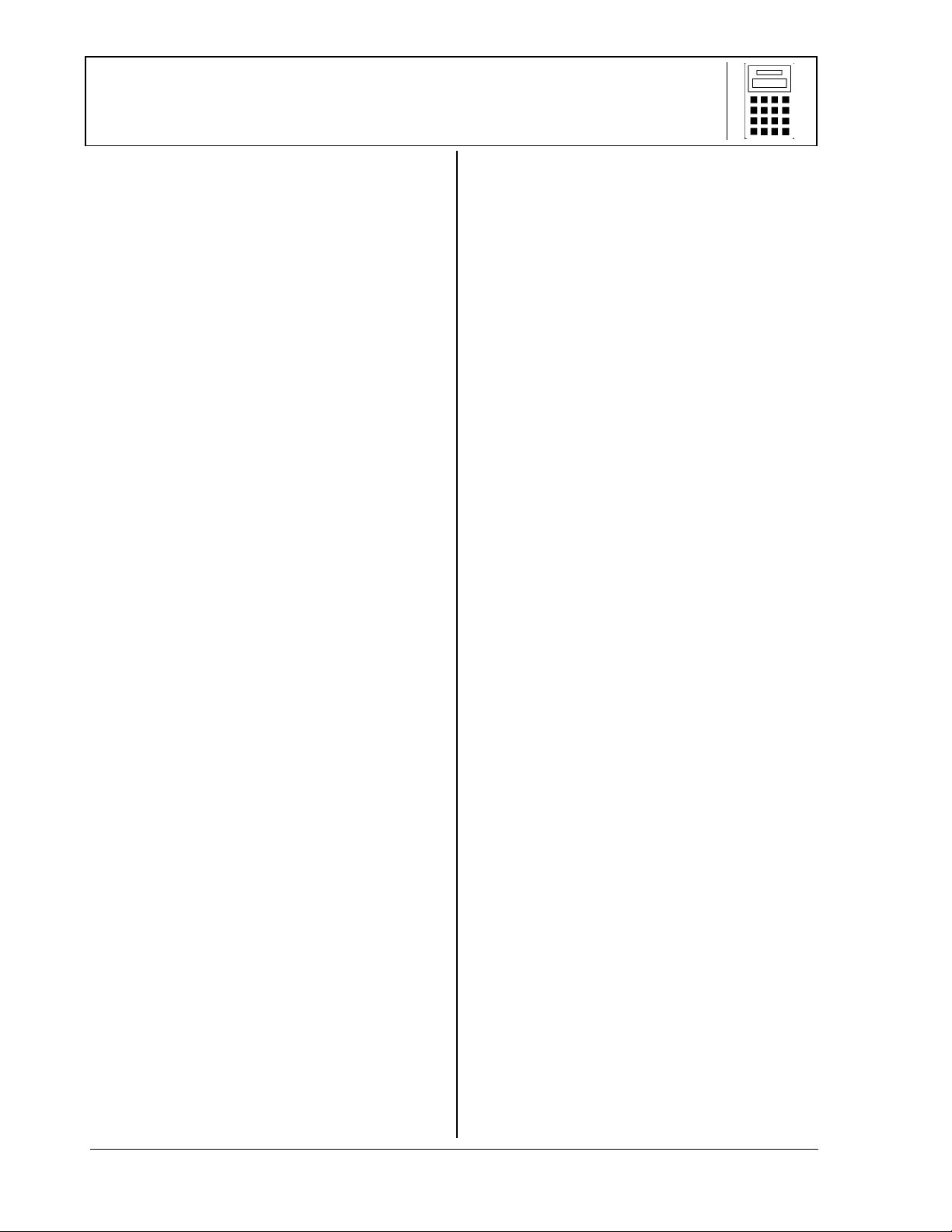
Acerca de la calculadora TI.15
Solución de problemas (Modo Manual) permite
a los estudiantes crear problemas propios en
los que pueden incluir elementos perdidos o
desigualdades.
Solución de problemas (Valor de posición)
permite a los estudiantes mostrar el valor de
posición de un dígito específico, o bien el dígito
que debe ocupar el lugar de las unidades,
decenas, centenas, millares, décimas,
centésimas o milésimas de un número dado.
Reinicio de la calculadora TI.15
Al presionar − y ” simultáneamente o al
pulsar
pulsar
calculadora.
, seleccionar RESET, elegir Y (sí) y,
‡
a continuación, se reinicia la
<
(Continuación)
Al reiniciar la calculadora:
Se vuelve a las opciones predeterminadas
•
de notación estándar (decimal flotante),
números mixtos, simplificación manual,
Solución de problemas (Modo Auto) y Nivel
de dificultad 1 (suma) en Solución de
problemas.
Se borran las operaciones pendientes, las
•
entradas en el historial y las constantes
(operaciones almacenadas).
Apagado automático (Automatic
Power DownTM —APDTM)
Si la calculadora TI-15 permanece inactiva
durante 5 minutos, la función de APD la
apagará automáticamente. Presione
después del apagado automático. Se
conservan los datos de pantalla, las
operaciones pendientes, los ajustes y la
memoria.
−
vi
TI-15: Guía para profesores © 2000 T
EXAS INSTRUMENTS INCORPORATED
Page 7
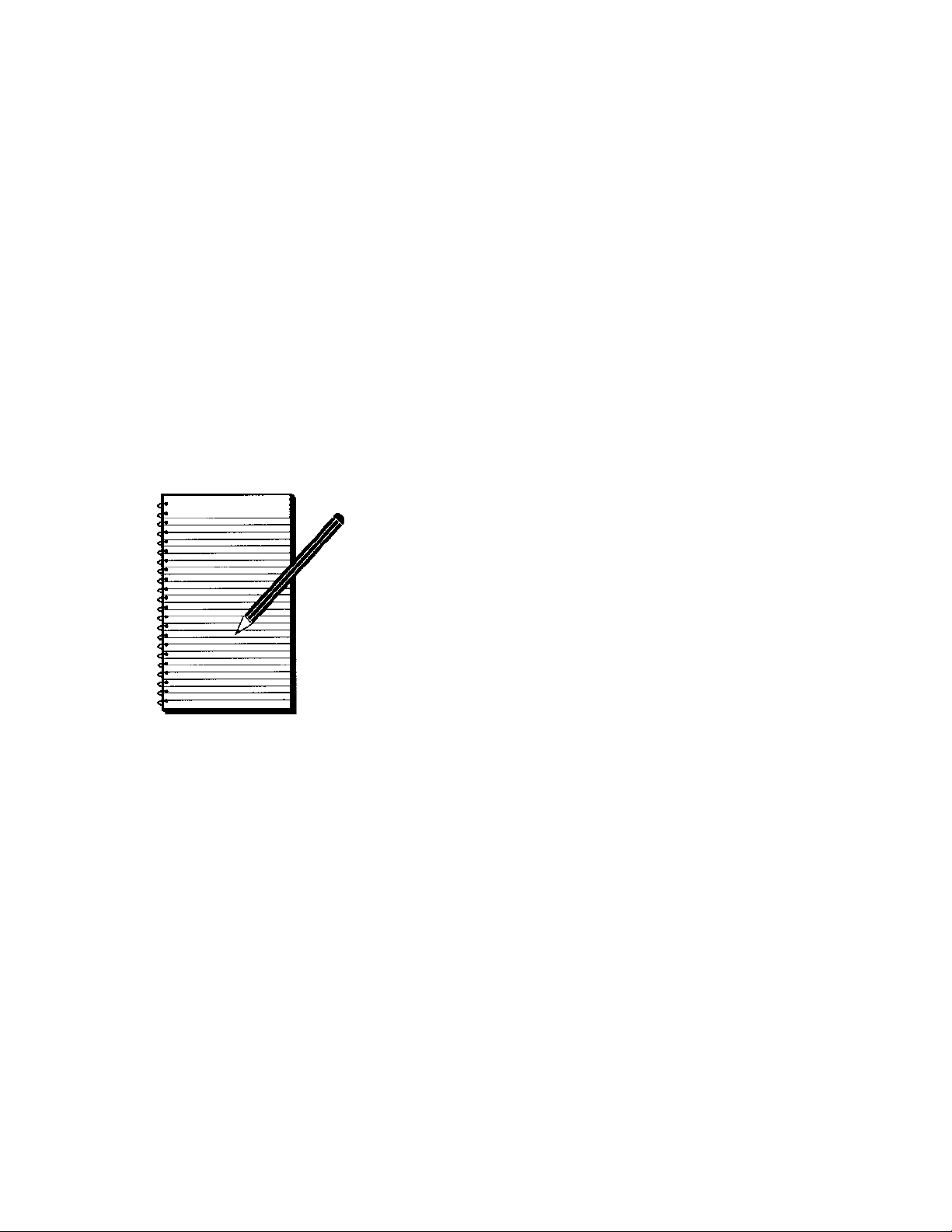
Actividades
Patrones en porcentaje 2
Formas de fracciones 6
Comparación de costes 11
Números abreviados 15
Procedimientos relacionados 20
En el rango 24
Valor de valor de posición 29
¿Cuál es el problema? 34
1
TI-15: G
UÍA PARA PROFESORES
© 2000
Texas Instruments Incorporated
Page 8
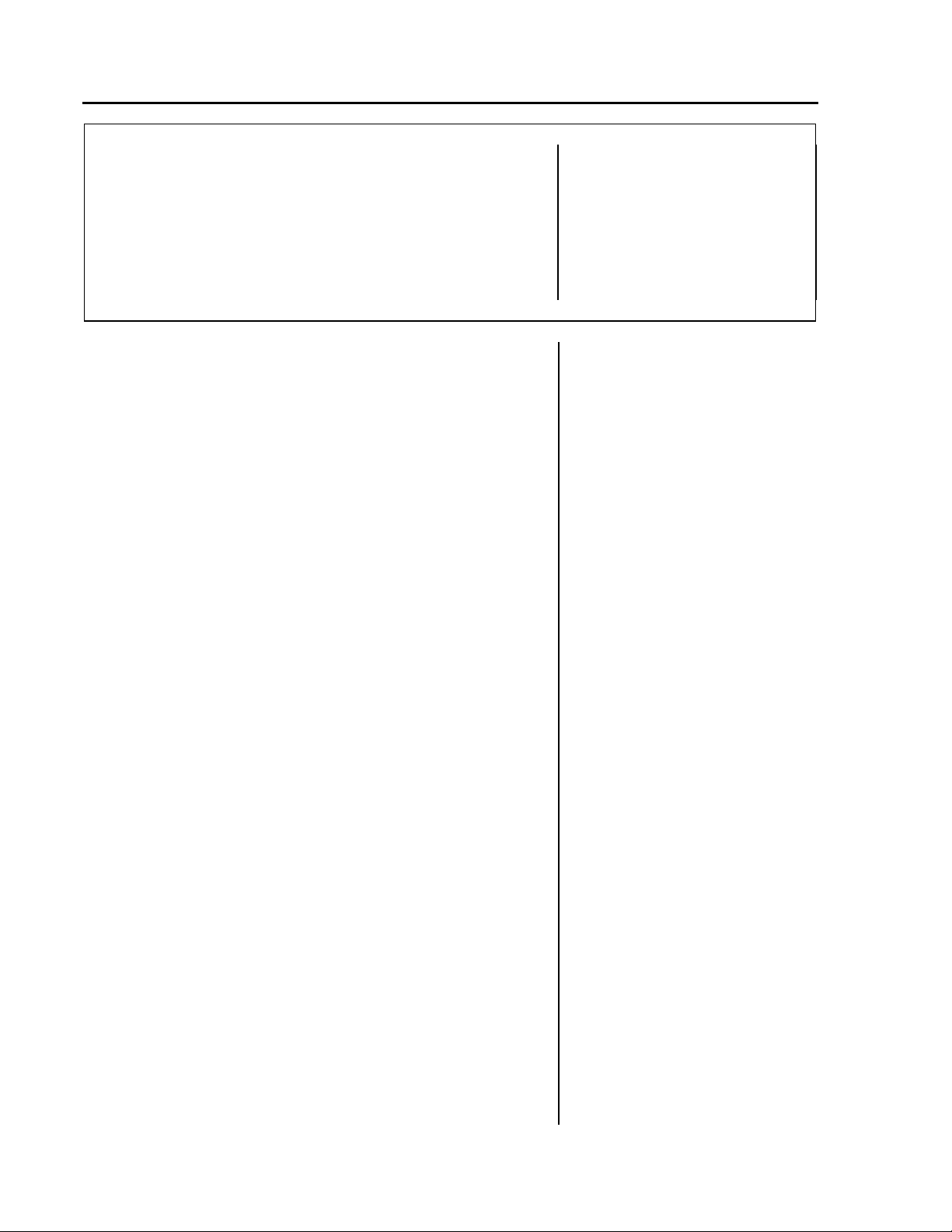
Patrones en porcentaje
Grados 4 - 6
Descripción
Los estudiantes usarán la tecla ª para recopilar datos
sobre los porcentajes de un número dado. A continuación,
deberán organizar los datos y buscar patrones de
porcentajes. (Por ejemplo, el 10% de 20 es tanto como dos
veces el 5% de 20.)
Introducción
1. Tras utilizar manipulantes para desarrollar el significado de los
porcentajes (1% = 1 parte de 100 partes), pida a los estudiantes
que investiguen lo que sucede cuando pulsan la tecla ª de la
calculadora.
2. Presente el escenario siguiente a los estudiantes:
Metrópolis Este (M.E.) y Metrópolis Oeste (M.O.) son dos
ciudades vecinas. El impuesto sobre ventas en M.E. es del
10%, pero el mismo impuesto en M.O. es sólo del 5%.
Recopile datos y muestre los resultados de cada porcentaje en
una tabla a fin de comparar las cantidades de dinero que
debería pagar por los impuestos aplicados a varios artículos
en cada ciudad.
3. Pida a los estudiantes que formulen conjeturas sobre
porcentajes a partir de los patrones que observen. Los
estudiantes pueden utilizar manipulantes para verificar sus
conjeturas.
Ejemplos:
•
Los estudiantes pueden observar que el 10% del
precio de cada artículo es tanto como dos veces
el 5% del mismo.
•
Los estudiantes pueden obsevar que es fácil
estimar el 10% de un número entero si utilizan un
valor de posición y examinan los dígitos situados
a la derecha de las unidades.
Recopilación y organización de datos
Para guiar a los estudiantes en la organización de los datos,
haga preguntas como:
Conceptos
matemáticos
• multiplicación
• fracciones
equivalentes,
decimales y
porcentajes
³
Cuando los estudiantes
introduzcan 6, la TI-15
mostrará 6. Luego,
cuando los estudiantes
pulsen ª ®, la
pantalla cambia a
para demostrar que 6%
es otra forma de
escribir 0.06 o 6/100.
³
Puede ser necesario
indicar a los
estudiantes cómo
deben utilizar la
multiplicación en la
TI-15 para expresar el
porcentaje de una
cantidad dada. Por
ejemplo, para mostrar
el 10% de 20 dólares:
1. Introduzca 10.
2. Presione ª V.
3. Introduzca 20;
presione ®.
Los estudiantes pueden
verificar el contenido de
la pantalla de la
calculadora para
medio de manipulantes
que reflejen el 10% de
20 dólares = 2 dólares.
Materiales
• TI-15
• lápiz
• actividad
del
estudiante
(página 4)
0.06
por
2
2
¿Cómo podría organizar los datos para comparar el
•
tipo impositivo del 5% con el del 10%?
¿Por qué puede ser útil mantener el valor 5% a lo
•
largo de toda la columna de la izquierda de una
tabla y cambiar sólo la cantidad total?
TI-15: G
UÍA PARA PROFESORES
© 2000
Texas Instruments Incorporated
Page 9
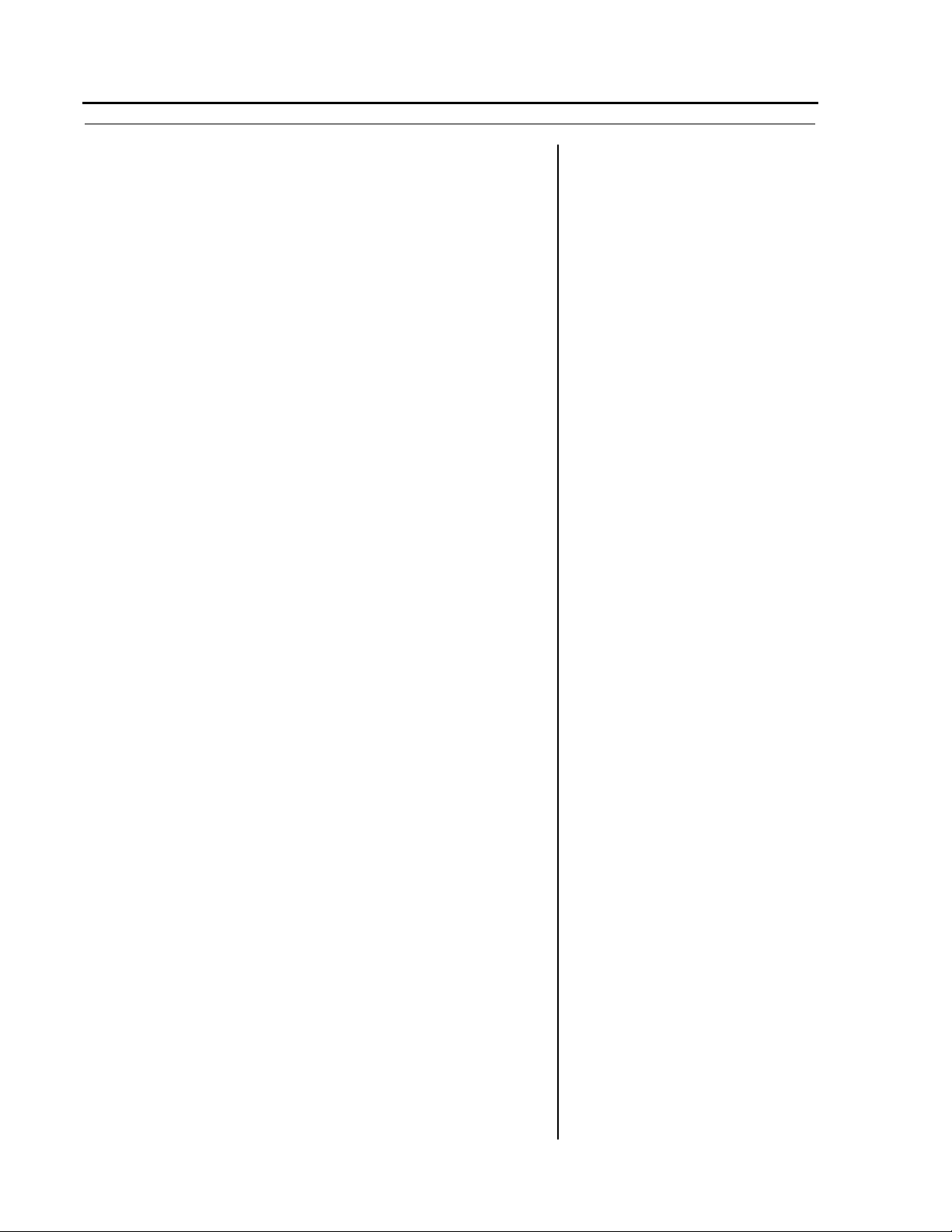
Patrones en porcentaje
¿Cómo puede crearse una tabla similar para 10% a
•
fin de comparar los datos?
¿Qué cree que podría suceder si ordena las
•
cantidades totales de menor a mayor?
¿De qué otra forma podría organizar los datos para
•
comparar los dos tipos impositivos y hallar
patrones para los porcentajes?
Análisis de datos y trazado de
conclusiones
Para centrar la atención de los estudiantes en la búsqueda de
patrones en los datos, haga preguntas como:
¿Son los porcentajes (importes de los impuestos) de
•
la tabla del 5% como las cantidades de la tabla del
10%?
¿Cómo se compara el 5% de un artículo de 20
•
dólares con el 5% de un artículo de 10 dólares?
(Continuación)
¿Cómo se compara el 10% de un artículo de 20
•
dólares con el 10% de un artículo de 10 dólares?
¿Cómo se compara el 10% del coste de un artículo
•
con el coste total del mismo?
¿Qué conjeturas pueden hacerse para hallar el 10%
•
de un número?
¿Qué conjeturas pueden hacerse para hallar el 5%
•
de un número?
¿Cómo pueden utilizarse los manipulantes para
•
probar las conjeturas?
Continuación de la investigación
Los estudiantes pueden crear otros escenarios para investigar
patrones de porcentajes. Por ejemplo, pregunte:
¿Qué sucede si el tipo impositivo se incrementa en
•
un punto de porcentaje por día?
¿Cómo cambia el impuesto sobre un artículo de 20
•
dólares cada día?
¿Cómo cambia el impuesto sobre un artículo de 40
•
dólares cada día?
3
¿Cómo se comparan los impuestos de los 2
•
artículos?
TI-15: G
UÍA PARA PROFESORES
© 2000
Texas Instruments Incorporated
Page 10
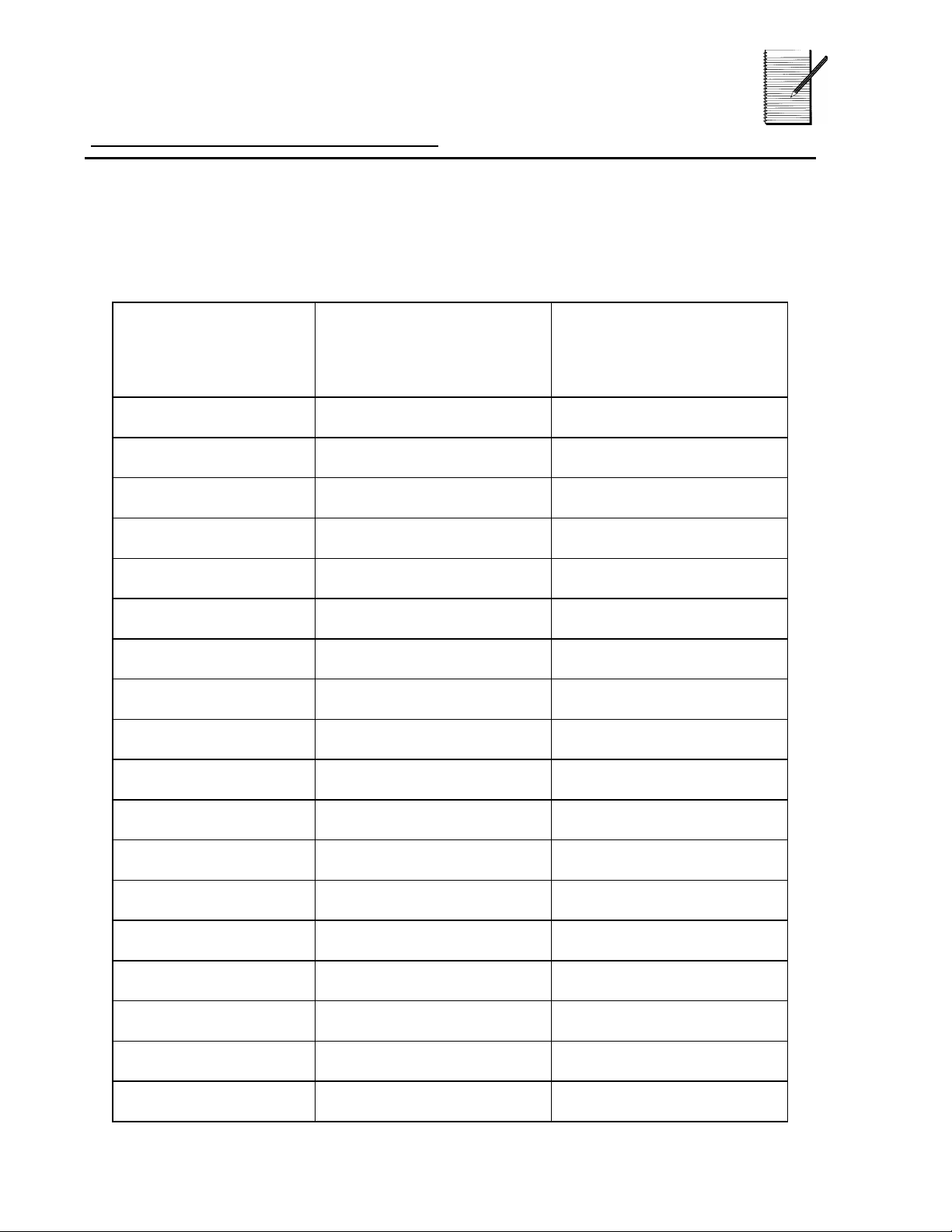
Patrones en
Nombre _________________________
porcentaje
Fecha _________________________
Recopilación y organización de datos
Utilice la calculadora para recopilar datos sobre porcentajes, organizar la
tabla siguiente y buscar patrones.
Coste del artículo Cantidad del impuesto
en Metrópolis Oeste
Tipo impositivo: ___%
Cantidad del impuesto
en Metrópolis Este
Tipo impositivo: ___%
4
TI-15: G
UÍA PARA PROFESORES
© 2000
Texas Instruments Incorporated
Page 11
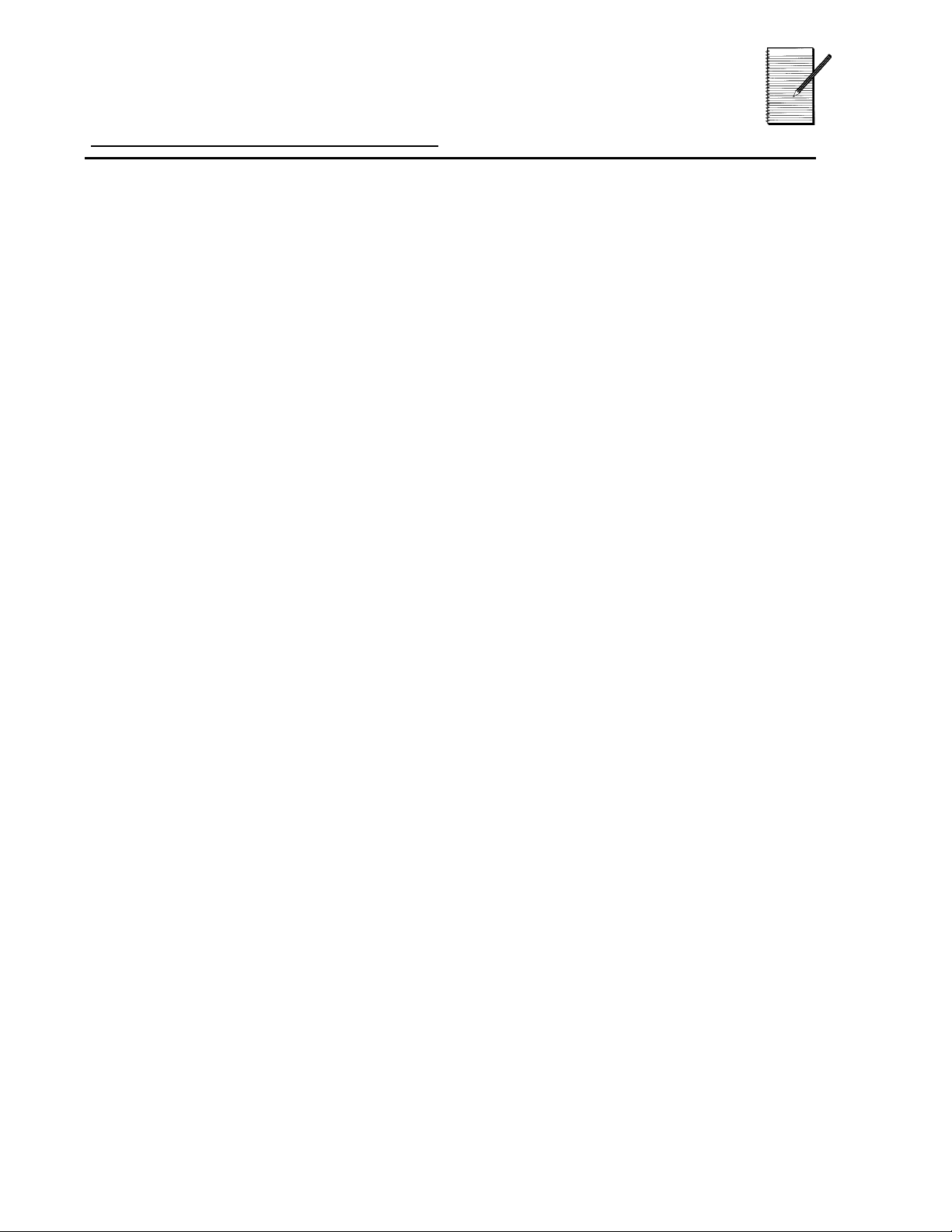
Patrones en
Nombre _________________________
porcentaje
Fecha _________________________
Análisis de datos y trazado de conclusiones
1. ¿Qué patrones se observan en las tablas?
__________________________________________________________________________
__________________________________________________________________________
__________________________________________________________________________
2. ¿Qué conjeturas pueden hacerse a partir de estos patrones?
__________________________________________________________________________
__________________________________________________________________________
3. Repita la actividad con un porcentaje distinto en la columna de la izquierda
y compare los resultados.
__________________________________________________________________________
__________________________________________________________________________
4. Repita la actividad cambiando los porcentajes de la columna de la izquierda
mientras mantiene constante la cantidad total. ¿Qué patrones se observan
ahora? ¿Qué conjeturas pueden hacerse?
__________________________________________________________________________
__________________________________________________________________________
__________________________________________________________________________
__________________________________________________________________________
5
TI-15: G
UÍA PARA PROFESORES
© 2000
Texas Instruments Incorporated
Page 12
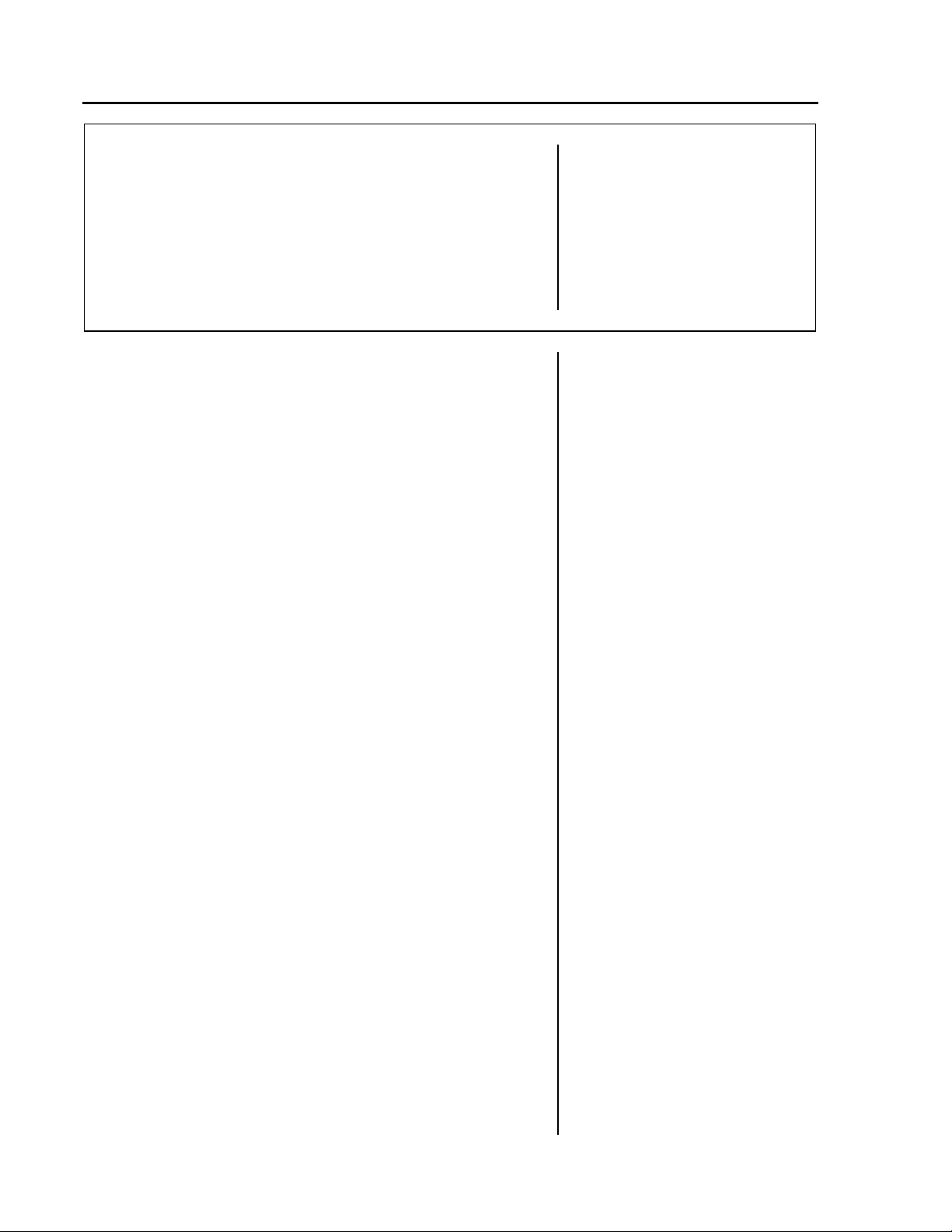
Formas de fracciones
Grados 4 - 6
Descripción
Los estudiantes compararán los resultados de una división
para crear fracciones utilizando los distintos modos de
configuración de pantalla para mostrar las fracciones y crear
generalizaciones a partir de los patrones observados.
Introducción
1. Plantee a los estudiantes un problema, por ejemplo:
En un pequeño café se han reservado 6 tazas de azúcar en la
despensa para distribuirla en 4 azucareros. Si se desea que
todos contengan la misma cantidad de azúcar, ¿cuánto
azúcar debe ponerse en cada azucarero?
2. Pida a los estudiantes que muestren las respuestas al
problema. Anímelos a encontrar tantas formas de presentar la
solución como sea posible.
Ejemplos:
•
Si deciden llenar los azucareros utilizando como
medida ¼ de taza, cada azucarero debe recibir 6
medidas, o
6
/4 tazas de azúcar.
Conceptos
matemáticos
• división
• multiplicación
• factores comunes
• fracciones
equivalentes
Consulte la página 45
para obtener
información detallada
sobre la configuración
de los modos de la
TI-15.
Materiales
• TI-15
• lápiz
• actividad
del
estudiante
(página 9)
•
Si deciden separar cada taza en mitades, tendrían
12 medias tazas, y cada azucarero recibiría 3
medias tazas, o
•
Si se utilizase primero una medida de 1taza, cada
3
/2 tazas de azúcar.
azucarero recibiría 1 taza de azúcar; las dos
últimas tazas deberían dividirse en ocho cuartos
2
para repartir 1
•
Las dos últimas tazas deberían dividirse en 4
/4 de taza por azucarero.
mitades, lo que permitiría poner 1½ de taza por
azucarero.
3. Pida a los estudiantes que identifiquen la operación y
registren la ecuación que deberían utilizar con la calculadora
para representar la acción ante cada situación
(6 tazas ÷ 4 azucareros = número de tazas por azucarero).
La división puede
representarse mediante
6 P 4 o 6/4 (introducidos
en la calculadora como
6 4 ¥). En esta
actividad, se utiliza la
representación de
fracciones.
6
TI-15: G
UÍA PARA PROFESORES
© 2000
Texas Instruments Incorporated
Page 13
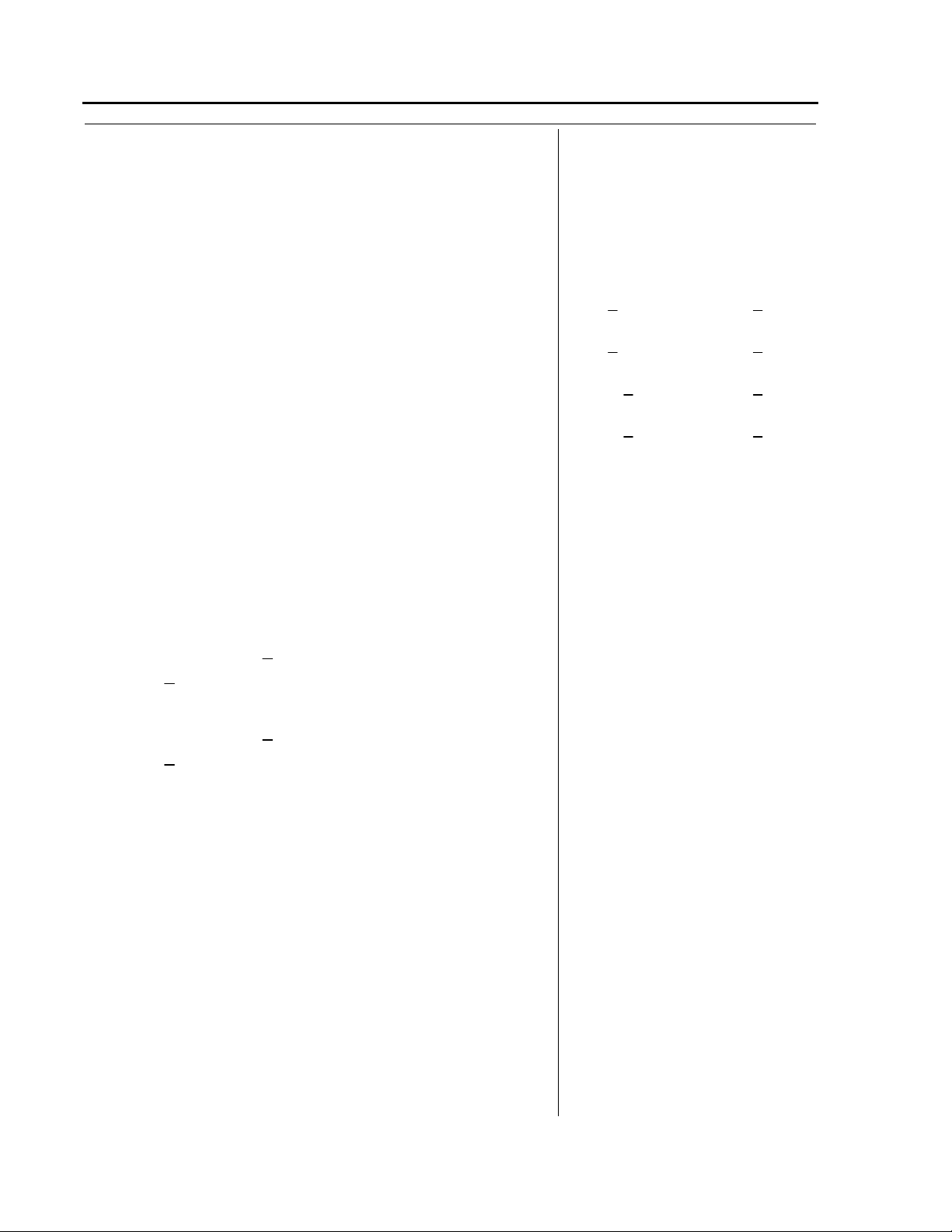
Formas de fracciones
(Continuación)
4. Pida a los estudiantes que introduzcan la división para
mostrar los cocientes en forma de fracción y registrar los
resultados.
5. Pida a los estudiantes que analicen el cociente con las distintas
combinaciones de configuración y debatan sobre las posibles
soluciones que pueden presentarse. Si fuese necesario, pídales
que manejen los términos para conectar los significados de las
cuatro formas de fracción diferentes.
6. Divida a los estudiantes en grupos de cuatro, y pídales que
elijan un denominador y registren las distintas formas de
fracción en la hoja de actividades.
7. Pida a los estudiantes que compartan los resultados,
busquen patrones y formulen generalizaciones.
Recopilación y organización de datos
Para guiar a los estudiantes a crear los datos que sirvan para
presentar los patrones en cocientes de fracción, haga
preguntas como:
Por ejemplo, para
indicar 6 ÷ 4 como
fracción, introduzca
6 4 ¥. El aspecto de
la pantalla en los
distintos modos debe
ser parecido al
siguiente:
n
man
d
n
auto
d
n
man 1
U
d
n
auto 1
U
d
6
4
3
2
2
4
1
2
¿Qué denominador se ha elegido para el análisis?
•
¿Por qué?
¿Qué denominadores se obtienen con la
•
configuración
n
U
man
d
¿Qué denominadores se obtienen con la
•
configuración
n
U
auto
d
¿Qué denominador se va a elegir para analizar lo
•
n
? ¿Con la configuración
man
d
?
n
d
? ¿Con la configuración
auto
?
siguiente?
Ejemplo:
Tras el análisis con los denominadores de 2 y 3, podría
sugerir un análisis con un denominador de 6 y
compararlos resultados.
¿Cómo pueden organizarse los resultados para
•
buscar patrones?
Ejemplo:
Prosiga con el ejemplo incrementando los numeradores
en 1 cada vez.
7
TI-15: G
UÍA PARA PROFESORES
© 2000
Texas Instruments Incorporated
Page 14
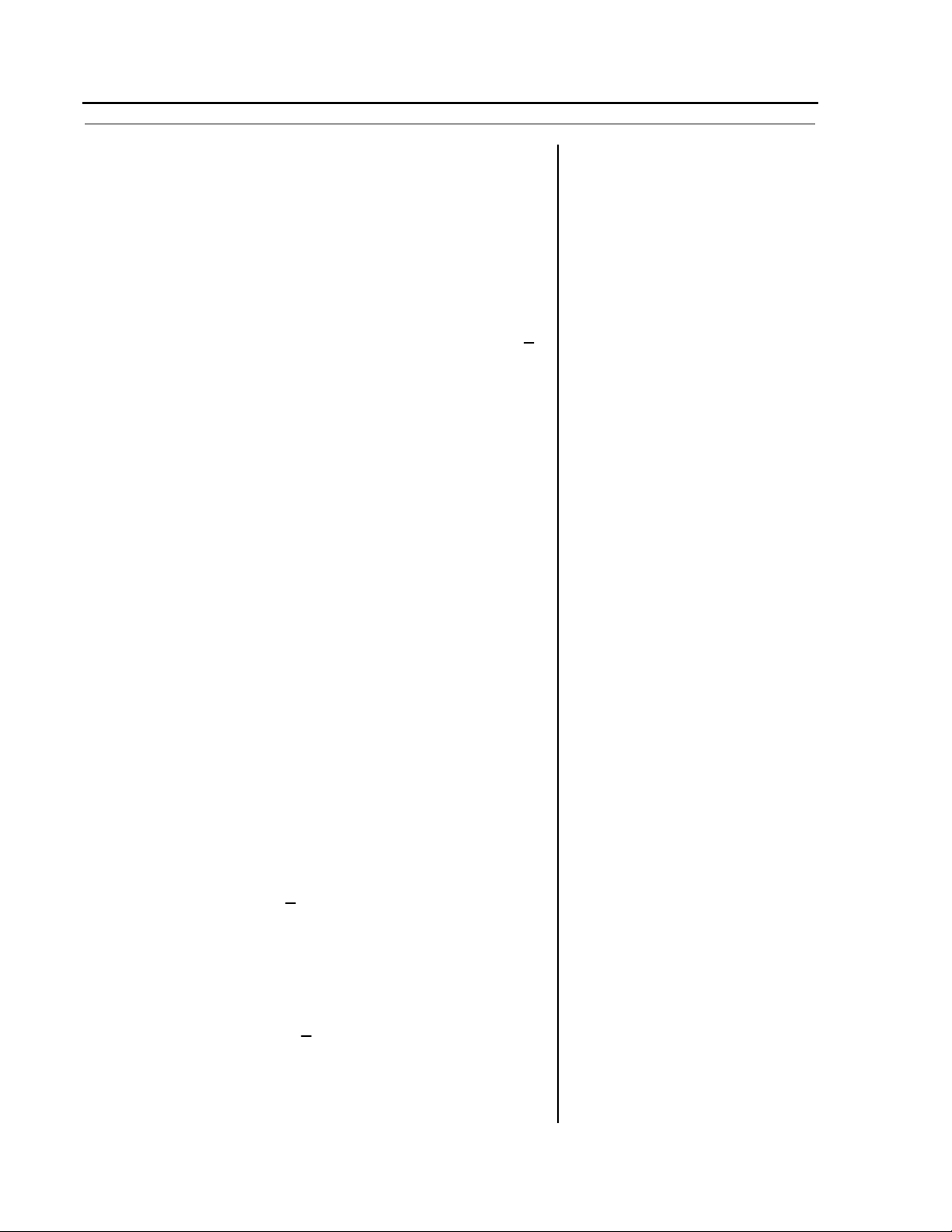
Formas de fracciones
Análisis de datos y trazado de
conclusiones
Para centrar la atención de los estudiantes en los patrones
elegidos para las fracciones y en la relación existente entre
los patrones y los denominadores, haga preguntas como:
¿Qué patrones se observan en los resultados?
•
Ejemplo:
Cuando se utiliza un denominador de 4 en la columna
, el cuarto número es un número entero.
auto
¿Cuál es el resultado de utilizar un denominador
•
de 2 cuando se compara con el resultado de utilizar
un denominador de 4?
¿Cómo actúa un denominador de 5 en comparación
•
con un denominador de 10?
¿Qué otros denominadores parecen estar
•
relacionados?
(Continuación)
n
d
Ejemplo:
El patrón en que se utiliza un divisor de 6 está
relacionado con los patrones de 2 y 3.
¿Qué patrones se observan en los denominadores
•
relacionados?
Ejemplo:
Están relacionados como factores y múltiplos.
Continuación de la investigación
Pida a los estudiantes que planteen situaciones en las que
deban utilizar cada una de las combinaciones de
configuración de formas de fracciones.
Ejemplo:
•
Cuando se trabaja con probabilidades en las
que puede ser necesaria una suma, el uso de la
configuración
denominadores de probabilidades y permite
realizar sumas mentales con más facilidad.
•
En una situación en la que los resultados
estimados son bastante parecidos, el uso de la
configuración
examen de los componentes del número
entero del resultado y determinar si la parte de
la fracción adicional es superior o inferior a
n
man
d
n
U
d
mantiene iguales los
puede facilitar el
auto
½.
8
TI-15: G
UÍA PARA PROFESORES
© 2000
Texas Instruments Incorporated
Page 15
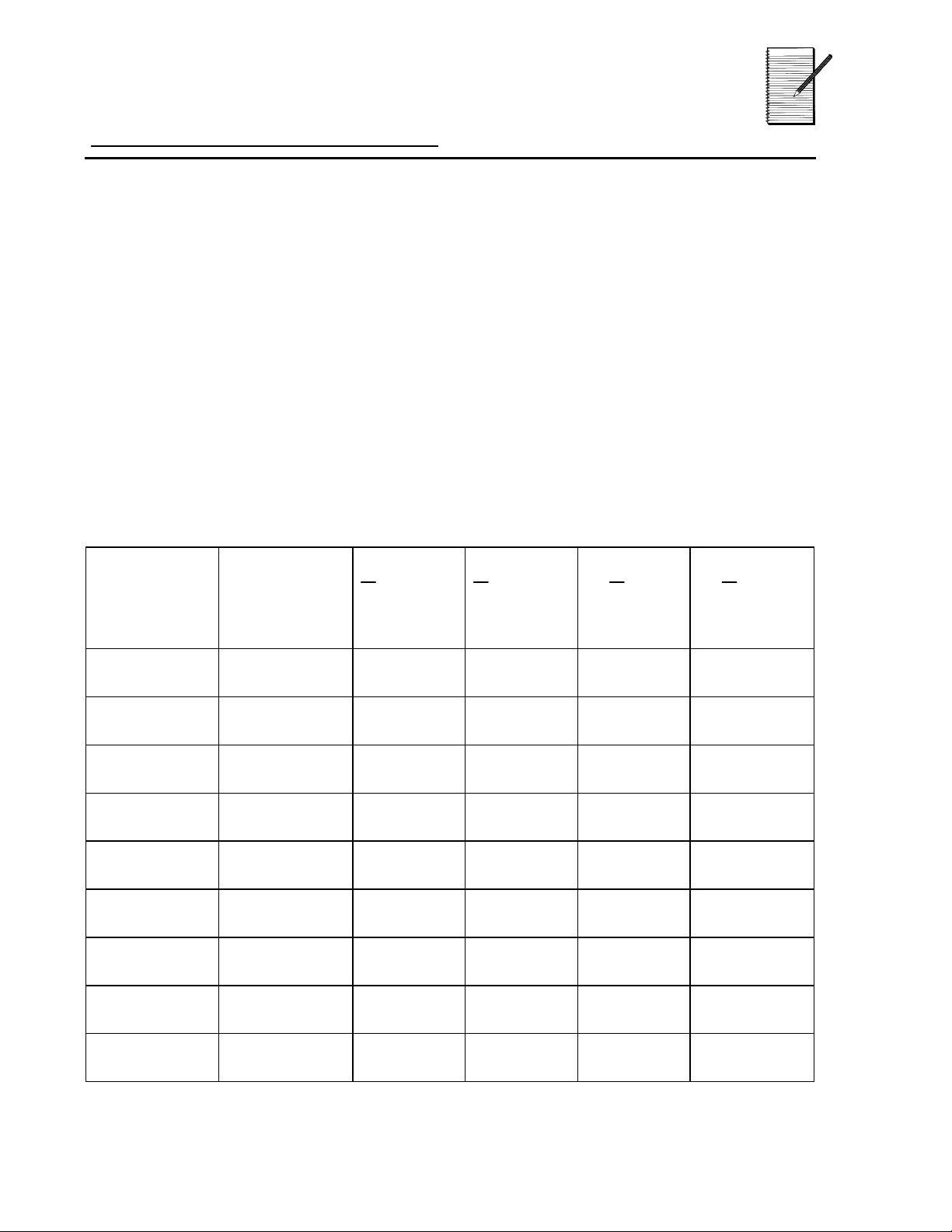
Formas de
Nombre __________________________
fracciones
Fecha __________________________
Recopilación y organización de datos
1. Pida a cada persona del grupo que defina su calculadora en una de las
combinaciones de modo de presentación de fracciones que se indican a
continuación. (Cada persona debe elegir una configuración diferente.)
impropia/simp. manual
•
impropia/simp. auto
•
número mixto/simp. manual
•
número mixto/simp. auto
•
2. Seleccione un denominador:_______________
3. Utilice este denominador con varios numeradores y registre los resultados
de cada persona en la tabla siguiente.
NumeradorDenominad
or
0
1
2
3
4
n
Man
d
n
Auto U
d
n
d
Man
n
U
Auto
d
9
TI-15: G
UÍA PARA PROFESORES
© 2000
Texas Instruments Incorporated
Page 16
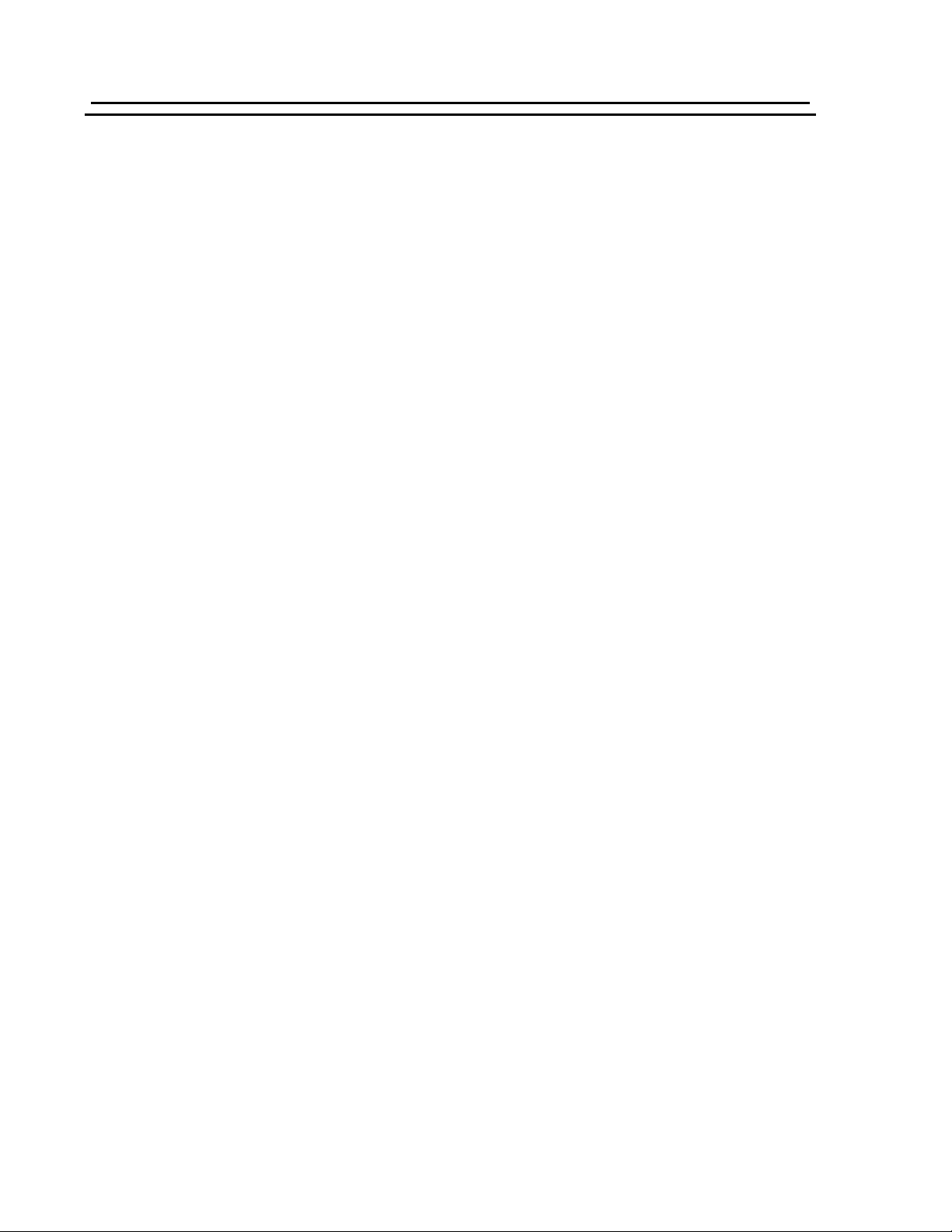
Formas de fracciones
(Continuación)
Análisis de datos y trazado de conclusiones
1. ¿Qué patrones se observan?
__________________________________________________________________________
__________________________________________________________________________
__________________________________________________________________________
2. ¿Qué generalizaciones pueden hacerse?
__________________________________________________________________________
__________________________________________________________________________
__________________________________________________________________________
3. Repita la actividad con otro denominador y compare los resultados
obtenidos con los dos denominadores.
__________________________________________________________________________
__________________________________________________________________________
__________________________________________________________________________
10
TI-15: G
UÍA PARA PROFESORES
© 2000
Texas Instruments Incorporated
Page 17
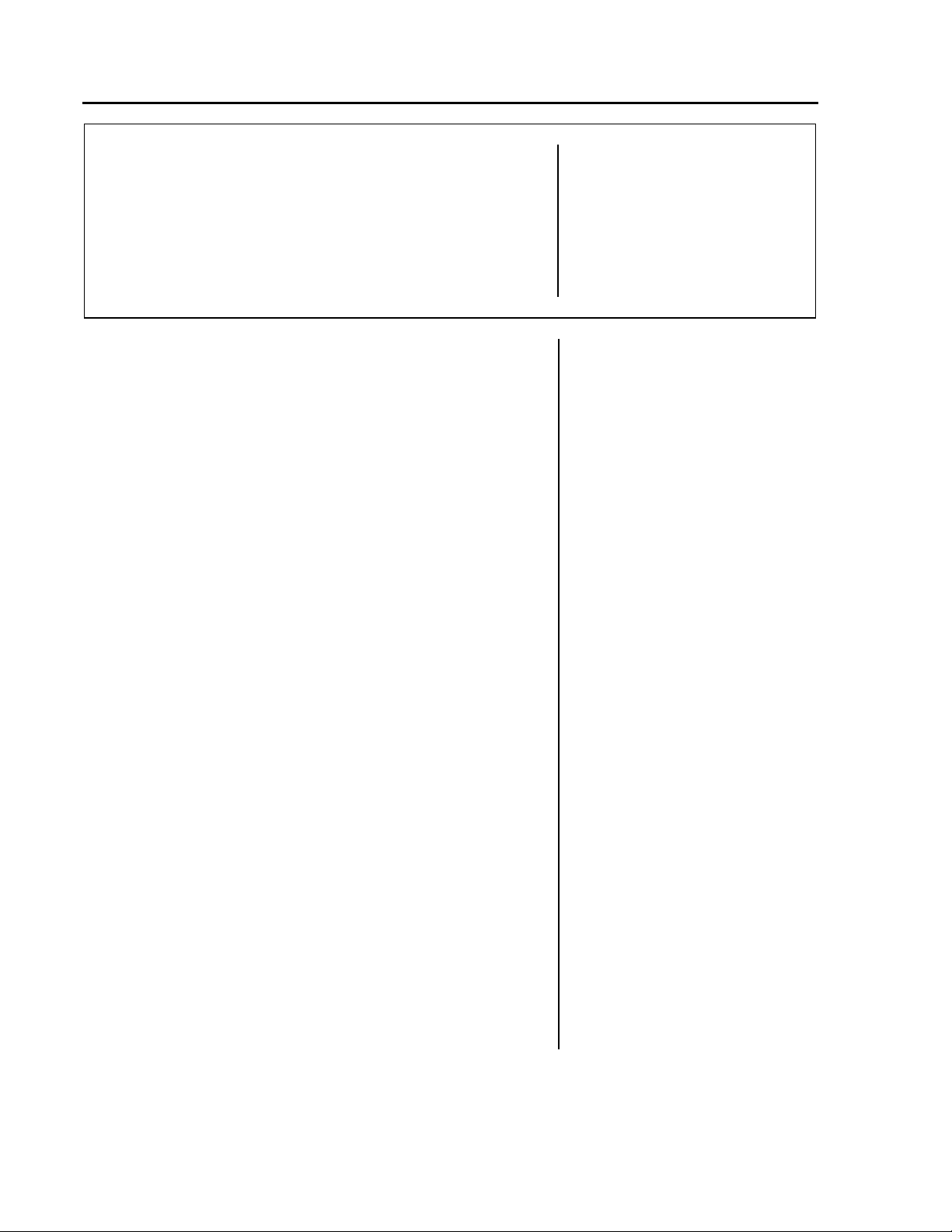
Comparación de costes
Grados 3 - 5
Descripción
Los estudiantes deben resolver un problema utilizando una
división con cociente y resto enteros, una división con el
cociente en forma de fracción, y una división con cociente en
forma decimal, y comparar los resultados.
Introducción
1. Presente el problema siguiente:
El departamento de mantenimiento ha determinado que el
coste de mantener el campo de fútbol del distrito asciende a
.40 dólares anuales por yarda cuadrada. El campo de fútbol
mide 80 yardas de ancho por 110 yardas de largo. Los seis
colegios que juegan en el campo han decidido sufragar los
costes equitativamente. ¿Con qué cantidad debe contribuir
cada colegio al fondo de mantenimiento del campo para este
año?
2. Pida a los estudiantes que utilicen la calculadora para resolver
este problema de tres formas:
Conceptos
matemáticos
• división
• multiplicación
• fracciones
• decimales
Materiales
• TI-15
• lápiz
• actividad
del
estudiante
(página 14)
•
Hallando un cociente y resto enteros.
•
Hallando el cociente en forma de fracción.
•
Hallando el cociente en forma decimal.
Recopilación y organización de datos
Los estudiantes deben registrar los procedimientos y
resultados en la página de la Actividad del estudiante. Para
ayudarles a centrar su atención, haga preguntas como:
¿Qué datos se han introducido en la calculadora
•
para resolver el problema?
Ejemplo:
Es posible que un estudiante haya introducido
para determinar el área del campo de fútbol, y luego
®
V
último,W
® para hallar el coste de mantenimiento y, por
0.40
para hallar el coste de cada colegio en
®
6
forma de fracción o decimal.
80
V
110
Para mostrar un
cociente con un resto
enteros, utilice la tecla
£
.
Para mostrar un
cociente en forma de
fracción, pulse
‡"®
seleccionar
use la tecla W.
Para mostrar un
cociente en forma
decimal, pulse
‡!®
seleccionar
use la tecla W.
para
n/d
para
.
, luego
, luego
11
TI-15: G
UÍA PARA PROFESORES
© 2000
Texas Instruments Incorporated
Page 18
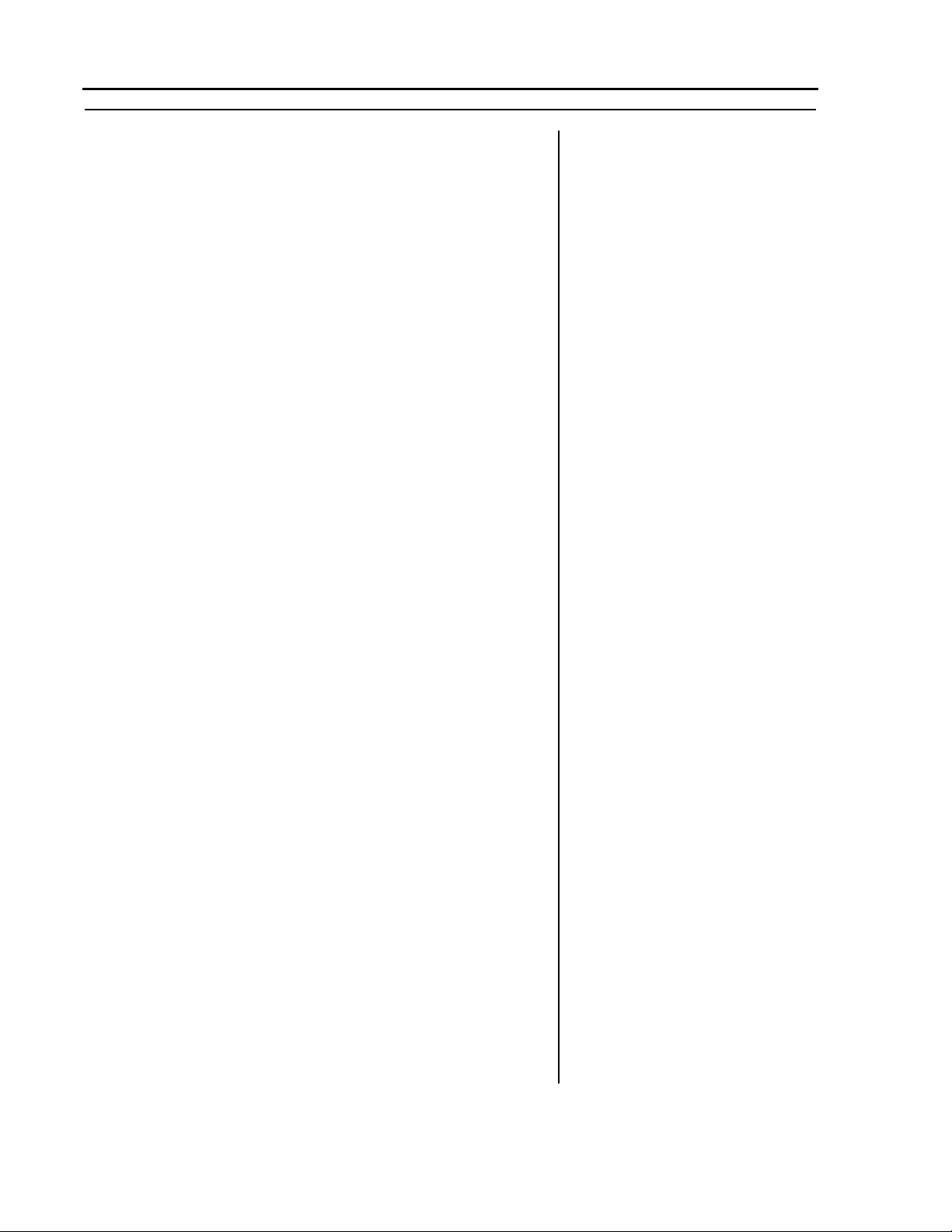
Comparación de costes
¿Podría haber resuelto el problema de forma más
•
eficaz? ¿Cómo?
Ejemplo:
Es posible que un estudiante considere que 80 x 110 es
una operación que puede hacerse mentalmente y que las
pulsaciones de tecla pueden simplificarse a
®.
6
¿Hay procedimientos parecidos para cada tipo de
•
solución?
Ejemplos:
En todos ellos es necesario hallar la cantidad de yardas
cuadradas del campo de fútbol; todos ellos implican el
uso de operaciones de multiplicación y división.
¿En qué se diferencian?
•
Utilice las distintas teclas para indicar a la calculadora la
forma en la que desea mostrar la respuesta.
(Continuación)
8800
V
.4
W
Análisis de datos y trazado de
conclusiones
Para guiar a los estudiantes en el análisis de los datos, haga
preguntas como:
¿Cuáles son las soluciones en las tres formas
•
propuestas?
Todas ellas tienen un componente de número de 586.
¿En qué se diferencian las tres soluciones?
•
La forma del resto sólo indica los dólares que sobran. Las
formas fraccionaria y decimal indican la cantidad superior
a 586 dólares que cada colegio debe aportar.
12
TI-15: G
UÍA PARA PROFESORES
© 2000
Texas Instruments Incorporated
Page 19
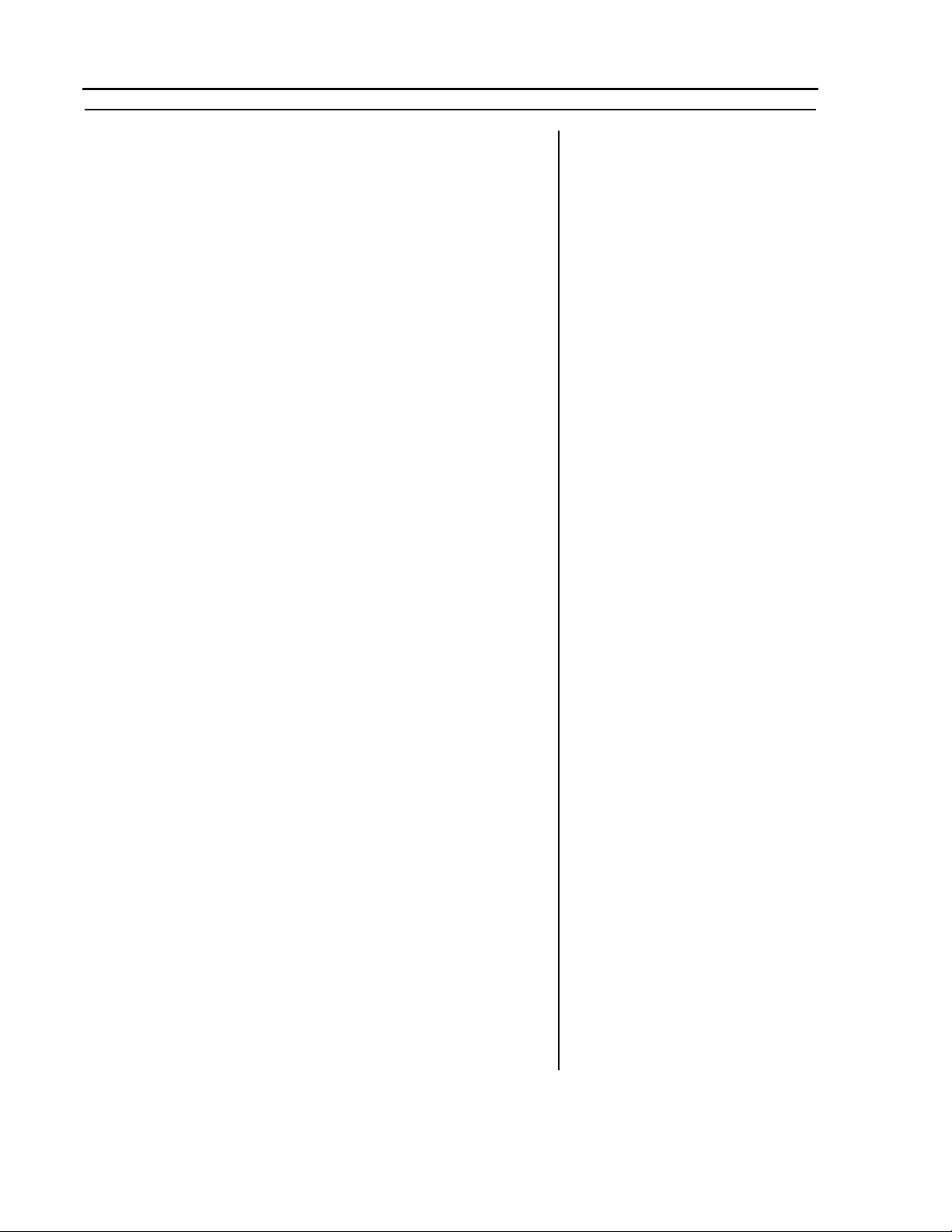
Comparación de costes
¿Qué ocurre si para comprobar cada solución se
•
multiplica por 6?
Para la forma con resto, es necesario multiplicar
586 x 6 y luego sumar 4 para obtener el coste total de 3520
dólares. A continuación, puede multiplicar 586
forma de fracción para obtener 3520 dólares. Si introduce
586.666667 x 6
y pulsa
de sentido porque el resultado de 6 x 7 no termina en 0.
Si se introduce
586.66667
en centésimas, puesto que se trata de dinero y a
continuación se halla el total de
586.67 x 6, se
sigue
tampoco tiene sentido ya que 6 x 7 = 42. Si se borra la
calculadora, se introduce
resultado de la pantalla será
respuesta coherente.
Si fuese uno de los colegios, ¿qué forma de cociente
•
elegiría?
Las respuestas pueden variar. Algunos estudiantes
elegirán la forma decimal, ya que ofrece el resultado más
aproximado para la representación de dinero. Otros
estudiantes se decantarán por la forma de cociente y resto
enteros y sugerirán que la Oficina Central pague los 4.00
dólares restantes.
®
obteniendo 3520.00, cifra que
586.67 x 6
(Continuación)
2
/3 x 6 en la
, obtendrá
, pero carece
3520
, y se fija el cociente decimal
, y se pulsa ® , el
3520.02
, que es una
Cuando se fija
586.666667 en 2 cifras
decimales, y se
multiplica por 6, la
calculadora “recuerda”
el número original y lo
utiliza como factor. El
producto redondeado a
la centésima más
cercana, con el factor
original, es 3520.00.
Cuando se introduce
586.67, la calculadora
utiliza este número para
el factor y muestra el
producto real de
3520.02.
13
Aunque la forma fraccionaria del cociente describe la
cantidad exacta que debe pagar cada colegio, muchos
estudiantes reconocerán, al comparar esta forma con la
decimal, que la forma de fracción no resulta fácil de
traducir a su equivalente en dinero.
TI-15: G
UÍA PARA PROFESORES
© 2000
Texas Instruments Incorporated
Page 20
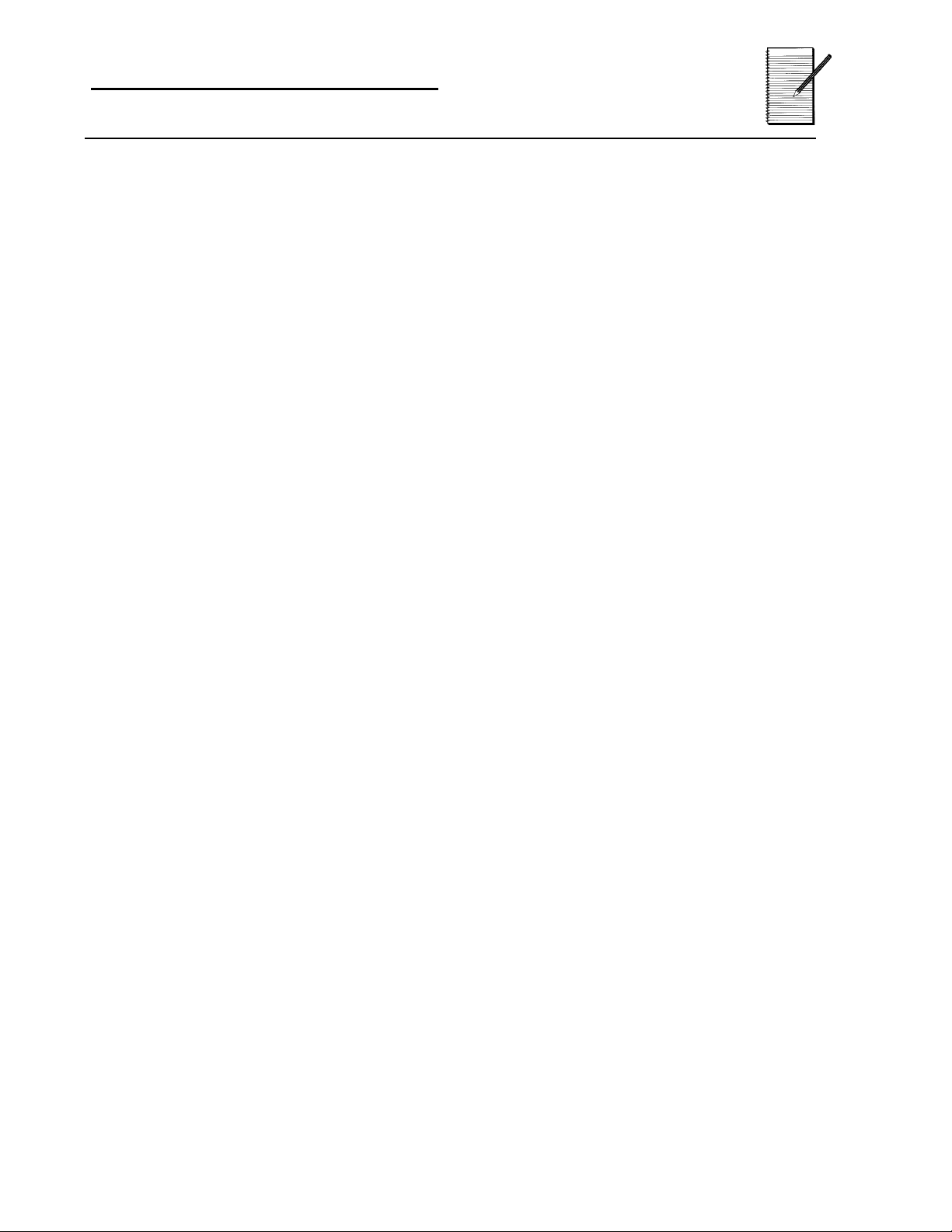
Comparación de costes
Nombre __________________________
Fecha __________________________
Recopilación y organización de datos
El Departamento de mantenimiento ha determinado que el coste de mantener
el campo de fútbol del distrito asciende a 4.00 dólares anuales por yarda
cuadrada. El campo de fútbol mide 80 yardas de ancho por 110 de largo. Los 6
colegios que juegan en el campo han decidido sufragar los costes
equitativamente. ¿Con qué cantidad debe colaborar cada colegio al fondo de
mantenimiento del campo de fútbol durante este año?
1. Utilice una división con cociente y resto enteros:
2. Utilice una división con cociente en forma de fracción:
3. Utilice una división con cociente en forma de decimal:
Análisis de datos y trazado de conclusiones
Escriba un párrafo breve comparando las tres soluciones.
14
TI-15: G
UÍA PARA PROFESORES
© 2000
Texas Instruments Incorporated
Page 21
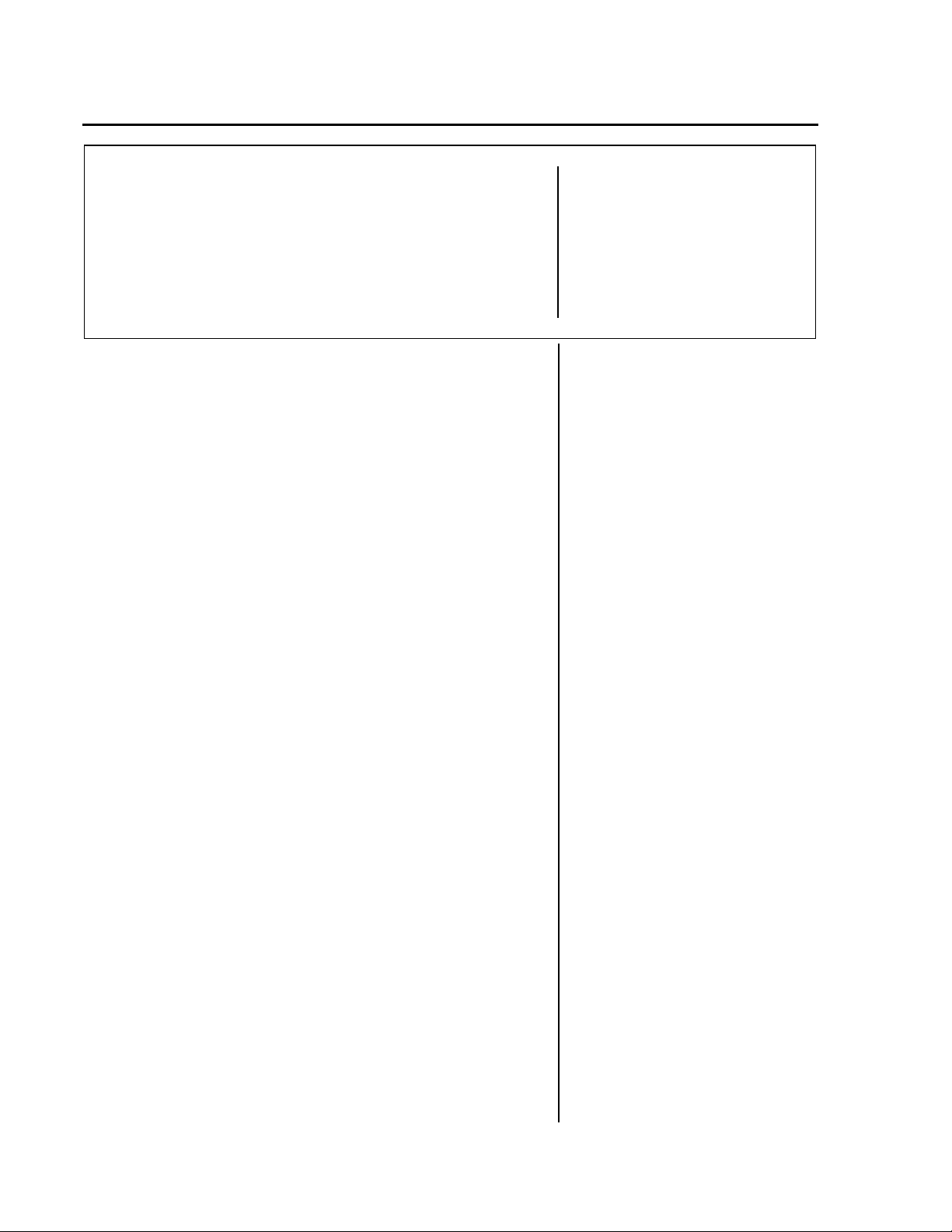
Números abreviados: Notación científica
Grados 5 - 6
Descripción
Los estudiantes usarán los patrones creados en la
calculadora con la operación de constantes (› o œ)
para desarrollar y comprender la notación científica.
Introducción
1. Pida a los estudiantes que revisen el patrón creado al utilizar
10 como factor.
Ejemplo:
1 x 10 = 10
2 x 10 = 20
3 x 10 = 30
10 x 10 = 100
2. Pregunte a los estudiantes:
Tomando como base este patrón, ¿qué puede ocurrir cuando
se multiplica por 10 varias veces?
Conceptos
matemáticos
• multiplicación
• potencias de 10
• exponentes
Materiales
• TI-15
• lápiz
• actividad
del
estudiante
(página 18)
3. Haga que los estudiantes compartan sus conjeturas y pídales
que utilicen › para probarlas. A medida que los estudiantes
pulsan ›, pídales que registren los resultados en la página
de la Actividad del estudiante.
4. Cuando los estudiantes lleguen al punto en que deja de
aparecer el contador situado a la izquierda, pregúnteles qué
creen que ha ocurrido en la calculadora. (El producto ha
llegado a ser tan grande que no hay espacio suficiente para
mostrar el producto y el contador y, por lo tanto, el contador
ha desaparecido.)
Pida a los estudiantes que continúen registrando los datos
del contador, aunque éste no aparezca en la calculadora.
5. Cuando el contador situado a la izquierda reaparezca, pida a
los estudiantes que describan lo que ha ocurrido con el
producto que muestra la pantalla. (Ha sido sustituido por una
cifra, situada a la derecha y expresada en notación científica:
por ejemplo,
1x10^11
.)
Para multiplicar varias
veces por 10,
introduzca:
› V
1.
Este método
“programa” la operación
de constantes.
2. Introduzca 1 como
el factor inicial.
3. Presione ›.
La primera vez que se
pulsa › , la
calculadora realiza la
operación 1 x 10 y la
pantalla muestra:
1x10
110
El 1 significa que
se utiliza una vez.
10
›
x 10
15
TI-15: G
UÍA PARA PROFESORES
© 2000
Texas Instruments Incorporated
Page 22
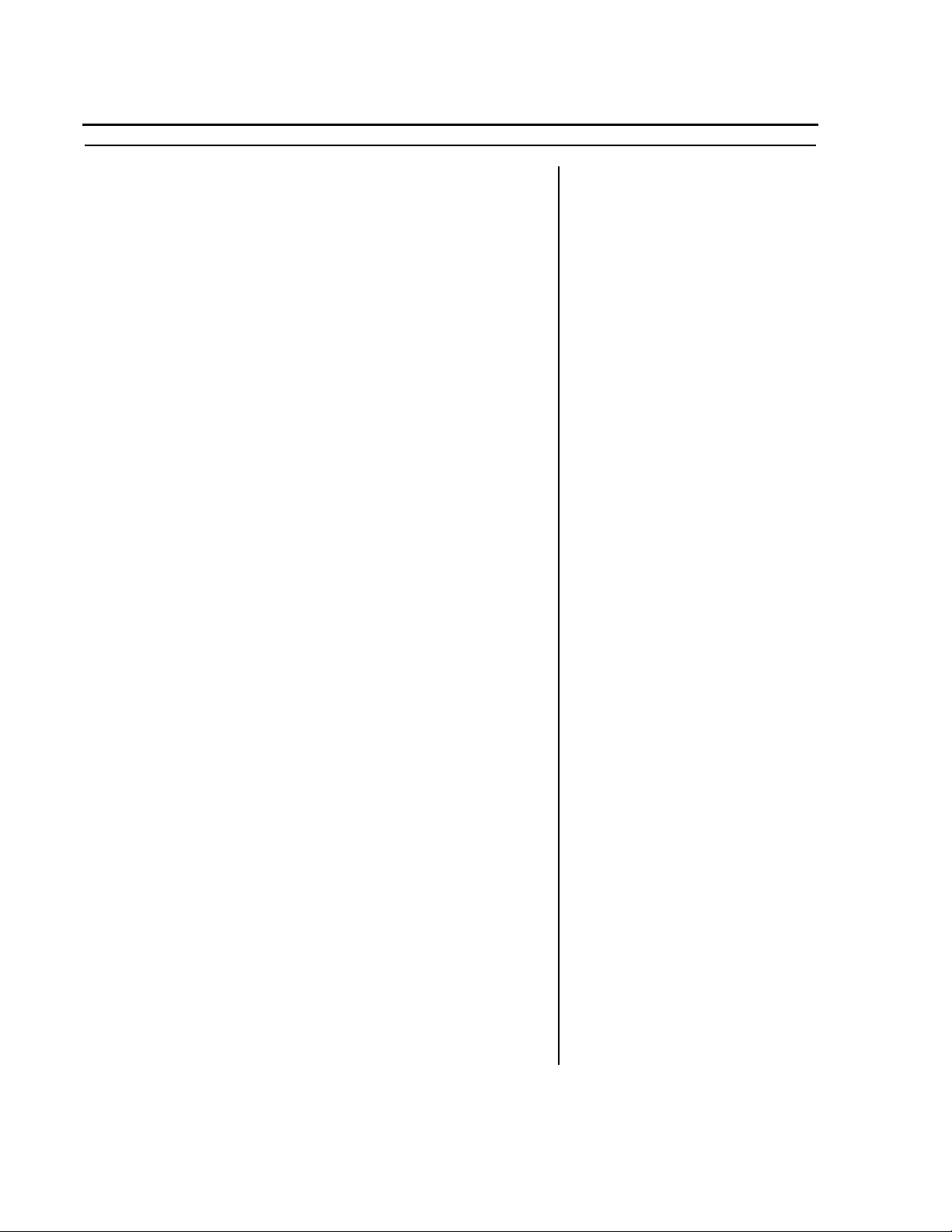
Números abreviados: Notación científica
(Continuación)
6. Pida a los estudiantes que sigan pulsando › y anoten los
resultados.
7. Pida a los estudiantes que analicen sus datos y saquen algunas
conclusiones relacionadas con la presentación de la notación
científica.
Por ejemplo,
1 x 10 x 10 x 10 x 10 x 10 x 10 x 10 x 10 x 10 x 10 x 10.
Explíqueles que la notación exponencial o científica es una
forma abreviada de expresar la repetición de factores:
11
1 x 10
8. Haga que los estudiantes analicen el uso de la notación
científica para representar multiplicaciones por 10 repetidas
utilizando otros factores iniciales. (Por ejemplo, con el
número 2 como factor inicial, la pantalla muestra
para representar la multiplicación de 2 por 10 once veces, o 2
11
x 10
.)
Recopilación y organización de datos
Para centrar la atención de los estudiantes en los cambios
importantes que muestra la pantalla de la calculadora, haga
preguntas como:
¿Qué significa la operación
•
pantalla?
¿Cuándo desaparece el contador de la izquierda?
•
¿Qué puede haber sucedido?
1x10^11
.
representa el producto:
3 1000
2x10^11
de la
,
16
¿Cuándo reaparece el contador de la izquierda?
•
¿Qué más ha cambiado?
El aspecto del producto es diferente. Ha cambiado de
1000000000 a 1x10^10.
¿Cuál será el aspecto de la pantalla después de
•
realizar estos cambios?
El número 1x10 permanece igual, pero el número situado
a la derecha (exponente) aumenta en uno cada vez que
se pulsa, y coincide con el contador de la izquierda.
›
TI-15: G
UÍA PARA PROFESORES
© 2000
Texas Instruments Incorporated
Page 23
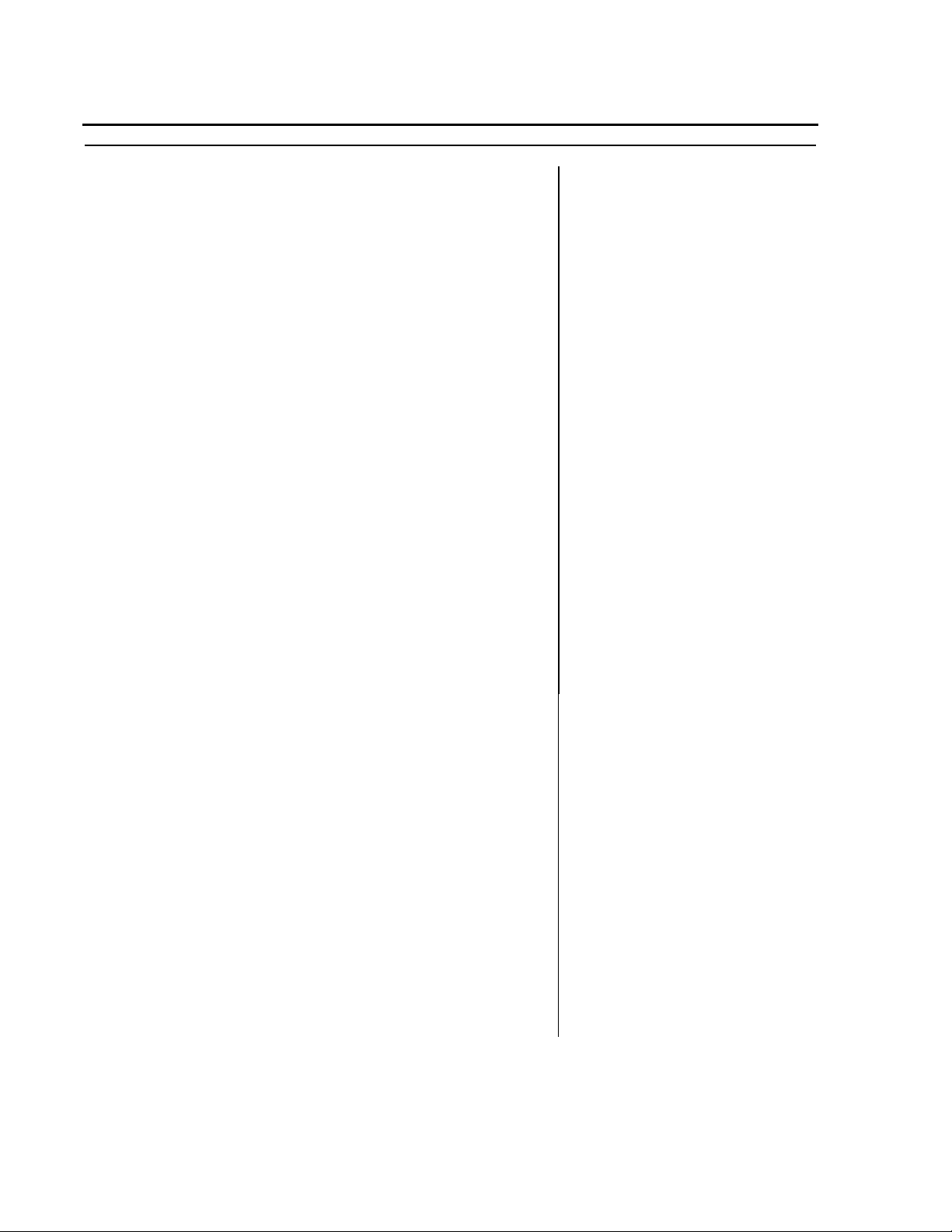
Números abreviados: Notación científica
(Continuación)
Análisis de datos y trazado de conclusiones
Para centrar la atención de los estudiantes en la conexión
existente entre la repetición de los factores de 10 y la notación
científica que muestra la pantalla, haga preguntas como:
¿Qué patrones se observan en el producto antes de
•
que desaparezca el contador?
Todos ellos deben tener un 1 seguido de tantos ceros
como factores de 10 se hayan utilizado en el producto.
Si se continúa con este patrón, ¿qué producto
•
estará en el punto en que cambia la presentación en
pantalla? ¿Cómo es el producto en relación con la
pantalla nueva?
Por ejemplo,
debería cambiar a 100,000,000,000. La expresión
1x10^11
11
1 x 10
¿Qué sucede si se utiliza 2 como factor inicial y se
•
multiplica por 10 varias veces?
La pantalla permanece igual con la excepción del primer
número de todos los productos, que es 2. La expresión
2x10^11
Continuación de la investigación
Los estudiantes pueden utilizar otras potencias de 10 como
factor de repetición, anotar los resultados en la tabla y buscar
patrones. Por ejemplo, cuando el factor de repetición es 100,
la parte del exponente de la notación científica se incrementa
por 2 cada vez que se pulsa ›.
Los estudiantes pueden utilizar un factor inicial de 10 o
mayor, anotar los resultados en la tabla y buscar patrones. Por
ejemplo, el uso de 12 como factor inicial genera rápidamente
un resultado parecido a
exponente es una más que el número de veces que el valor 10
se ha utilizado como factor.
1x10^11
representa el producto
.
representa el producto 2 x 1011.
es el punto en que el producto
12 1.2 x10^13
, donde la parte del
17
TI-15: G
UÍA PARA PROFESORES
© 2000
Texas Instruments Incorporated
Page 24
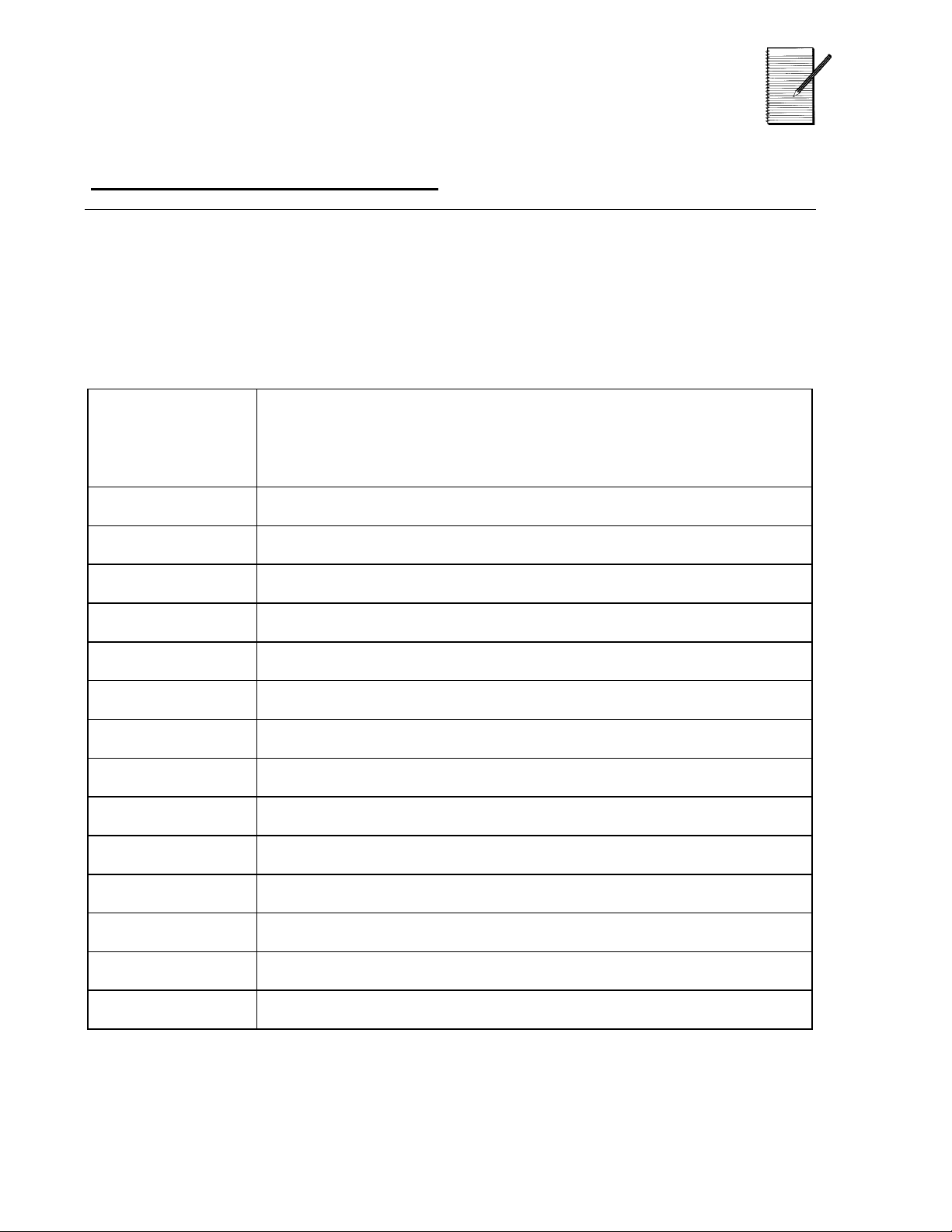
Números
Nombre __________________________
abreviados:
Fecha _____________________________
Notación científica
Recopilación y organización de datos
Programe la función de operación de constantes de la calculadora para
multiplicar por 10. Utilice la tabla siguiente para registrar los resultados cada
vez que presione ›.
Número de veces
___
Factor utilizado
0 (factor inicial)
1
Pantalla
2
3
4
18
TI-15: G
UÍA PARA PROFESORES
© 2000
Texas Instruments Incorporated
Page 25
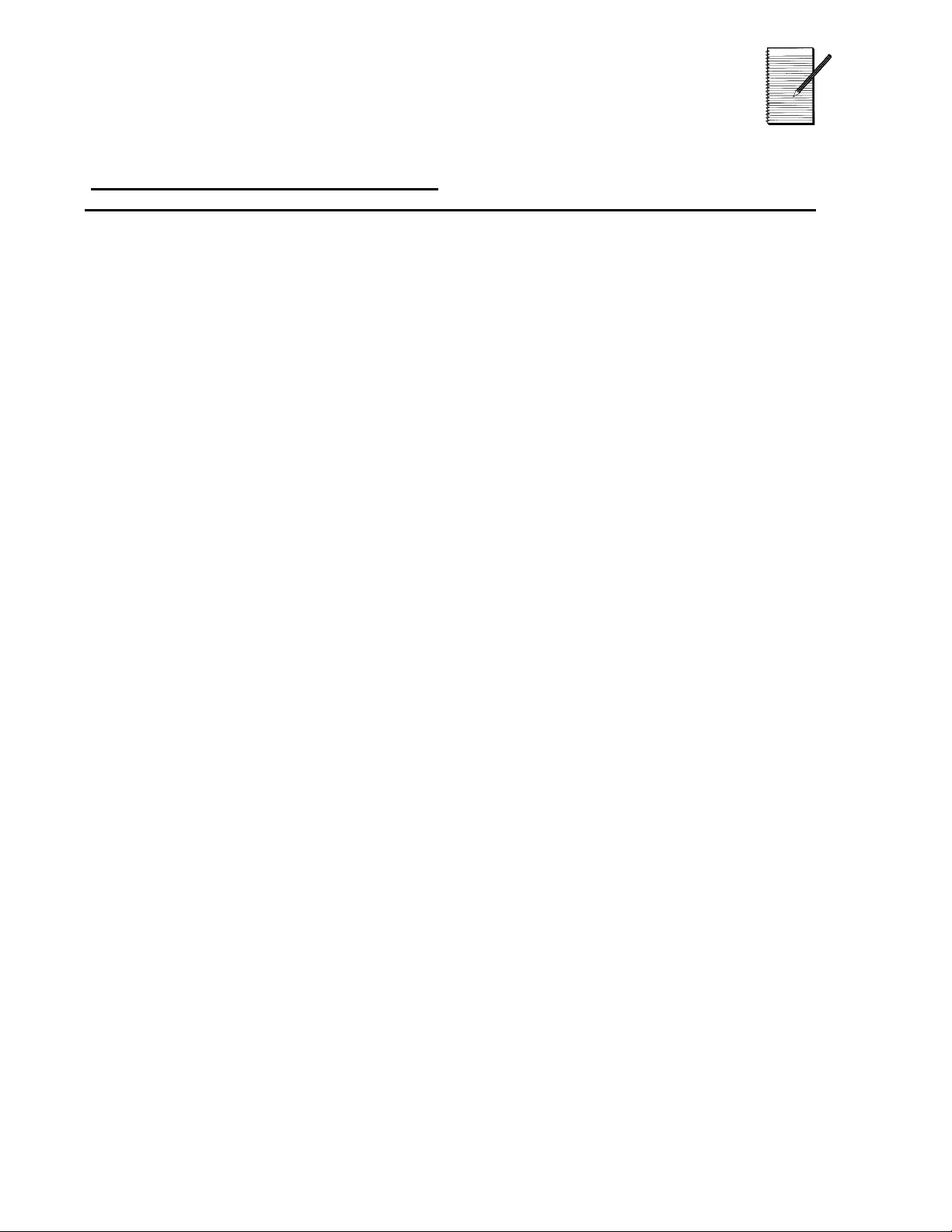
Números
Nombre __________________________
abreviados:
Fecha _____________________________
Notación científica
Análisis de datos y trazado de conclusiones
1. ¿Qué patrones se observan?
__________________________________________________________________________
__________________________________________________________________________
__________________________________________________________________________
2. ¿Qué significa el cambio que experimenta la parte derecha de la pantalla?
(Por ejemplo,
__________________________________________________________________________
1x10^15
.)
__________________________________________________________________________
__________________________________________________________________________
3. Repita la actividad con otro múltiplo de 10 y compare los resultados.
__________________________________________________________________________
__________________________________________________________________________
__________________________________________________________________________
19
TI-15: G
UÍA PARA PROFESORES
© 2000
Texas Instruments Incorporated
Page 26
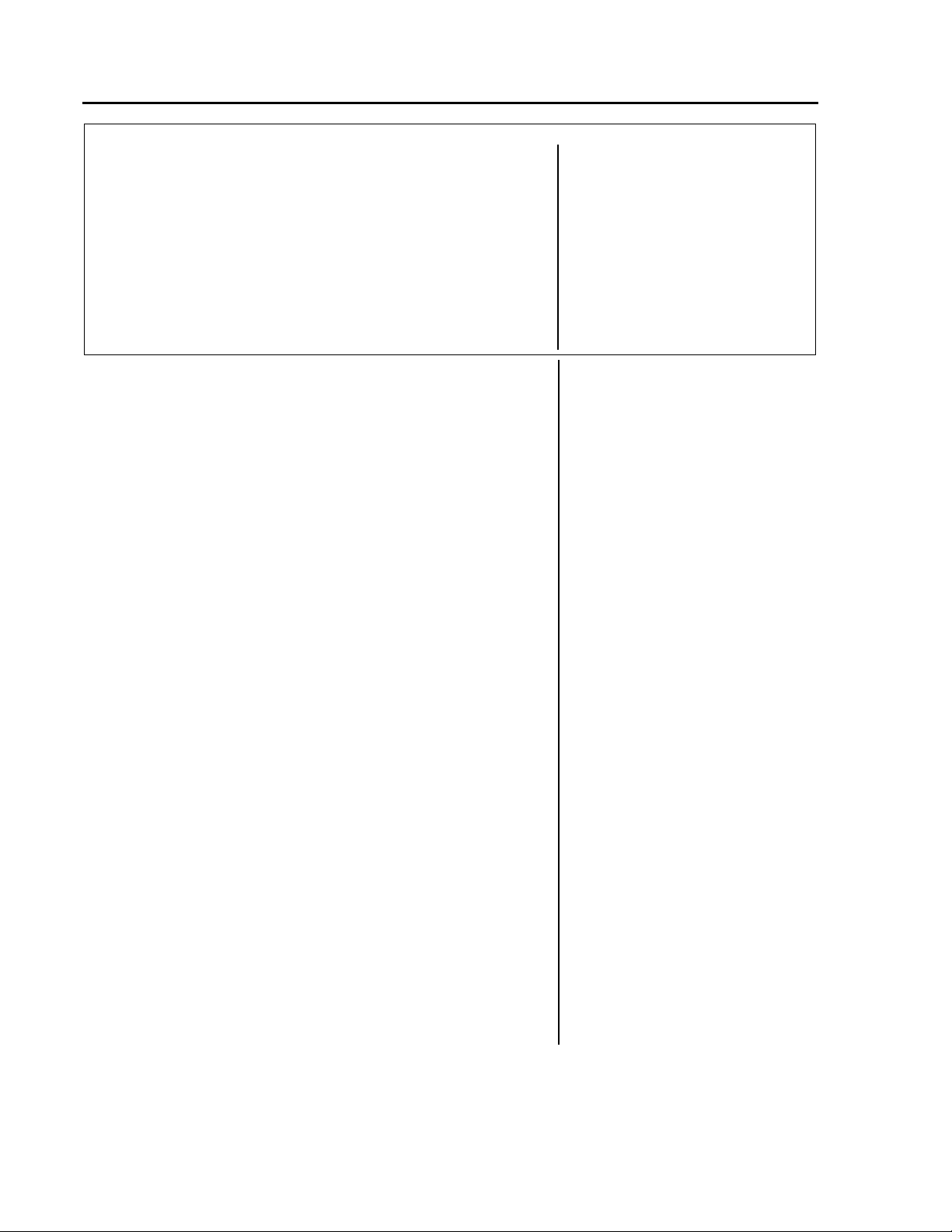
Procedimientos relacionados
Grados 2 - 6
Descripción
Los estudiantes usarán las dos operaciones de constantes
y œ) para comparar los resultados de distintos
›
procedimientos matemáticos y determinar su relación.
Introducción
1. Pida a los estudiantes que programen › con +2 y œ con -
2.
2. Pida a los estudiantes que introduzcan
pulsen ›, y lean el resultado
(
, que significa que sumar 2 una vez a 8 resulta 10).
1 10
3. Pida a los estudiantes que pulsen œ para aplicar la segunda
operación de constantes al resultado de la primera operación
de constantes y, a continuación, que lean el resultado.
(
, que significa que restar 2 una vez de 10 resulta 8).
1 8
4. Pida a los estudiantes que repitan el proceso con varios
números como primera entrada. Comenten los resultados.
(Cuando se pulsa › y luego œ se retrocede siempre al
número de la primera entrada, lo que significa que › y
son procedimientos inversos.)
5. Anime a los estudiantes a buscar más pares de procedimientos
para › y œ que sigan los mismos patrones, y pídales que
anoten sus investigaciones en la página
relacionados
de la Actividad del estudiante.
en sus calculadoras,
8
Procedimientos
œ
Conceptos
matemáticos
• números enteros
• suma, resta,
multiplicación,
división
• fracciones
(Grados 5-6)
• decimales
(Grados 5-6)
³
Para utilizar › y œ:
1. Presione › (o œ).
2. Introduzca la
operación y el número
(por ejemplo, T 2).
3. Presione › (o œ).
4. Introduzca el número
al que desea aplicar
la operación de
constantes.
5. Presione › (o œ).
La pantalla mostrará
un
en la parte
1
izquierda y el
resultado en la
derecha. Si pulsa
(o œ) de nuevo, la
calculadora aplicará
la operación de
constantes al
resultado anterior y
mostrará un
izquierda, lo que
indica que la
operación de
constantes se ha
aplicado dos veces a
la entrada original.
Materiales
• TI-15
• lápiz
• actividad
del
estudiante
(página 23)
›
a la
2
20
TI-15: G
UÍA PARA PROFESORES
© 2000
Texas Instruments Incorporated
Page 27
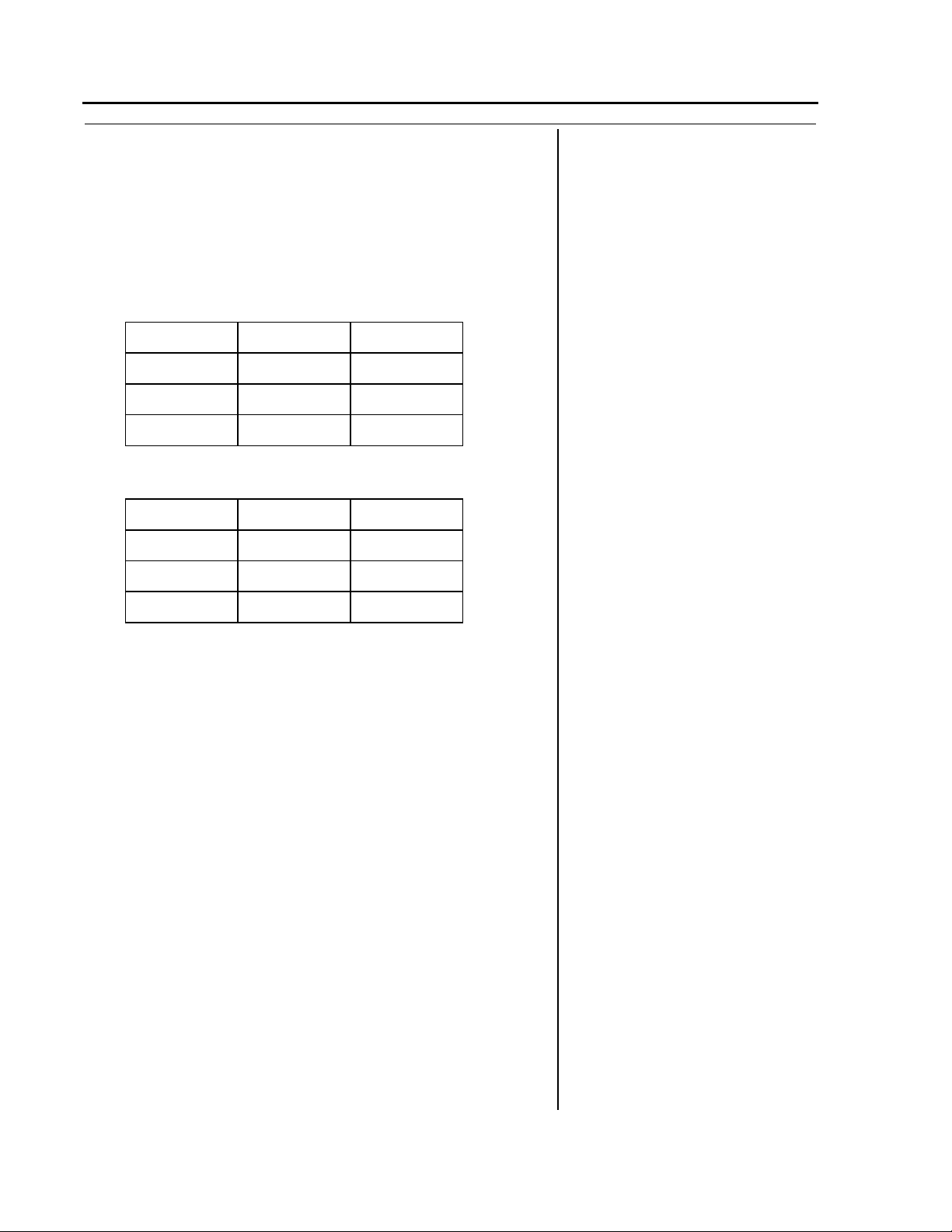
Procedimientos relacionados
Recopilación y organización de datos
Mientras los estudiantes utilizan › y œ, pídales que
anoten los resultados en las tablas apropiadas de la página de
la Actividad del estudiante. Por ejemplo, si un estudiante está
analizando la relación entre
debe ser parecido al siguiente:
x 2
y
, el aspecto de las tablas
÷ 2
(Continuación)
Tabla para
Entrada Procedimiento Salida
Tabla para
Entrada Procedimiento Salida
›
1x22
2x24
3x26
œ
2
4
6
P
21
P
22
P
23
Análisis de datos y trazado de
conclusiones
Pregunte a los estudiantes:
¿Qué patrones se observan en los datos?
•
¿Son los procedimientos inversos entre sí? ¿Cómo
•
lo sabe?
Si el número de salida para › se utiliza como número
de entrada para œ y muestra un número de salida igual
al número de entrada original para ›, entonces los
procedimientos pueden ser inversos entre sí, como en
y
.
÷ 2
¿Funciona el patrón con números especiales como
•
1 y 0? ¿Con fracciones y decimales? ¿Con enteros
positivos y negativos?
x 2
³
Para reconocer los
procedimientos
equivalentes, es posible
que los estudiantes
necesiten utilizar la
Ÿ
tecla
los resultados de
decimales a fracciones
y viceversa.
para cambiar
21
¿Qué ocurre si se utiliza
•
TI-15: G
primero, y luego ›?
œ
UÍA PARA PROFESORES
© 2000
Texas Instruments Incorporated
Page 28

Procedimientos relacionados
Continuación de la investigación
Los estudiantes mayores pueden investigar los
procedimientos equivalentes, como dividir por un número y
multiplicar por su recíproco. Por ejemplo, si un estudiante
está investigando la relación existente entre
aspecto de las tablas puede ser parecido al siguiente:
x ½
y
÷ 2
, el
(Continuación)
Tabla para
Entrada Procedimiento Salida
Tabla para
Entrada Procedimiento Salida
›
1x
2x½1
3x½1.5 = 1
½½
œ
2 0.5 =
1
2
3
P
2
P
2 1.5 = 1
P
5
1
5
/
½
10 =
/
10 =
½
1½
22
TI-15: G
UÍA PARA PROFESORES
© 2000
Texas Instruments Incorporated
Page 29
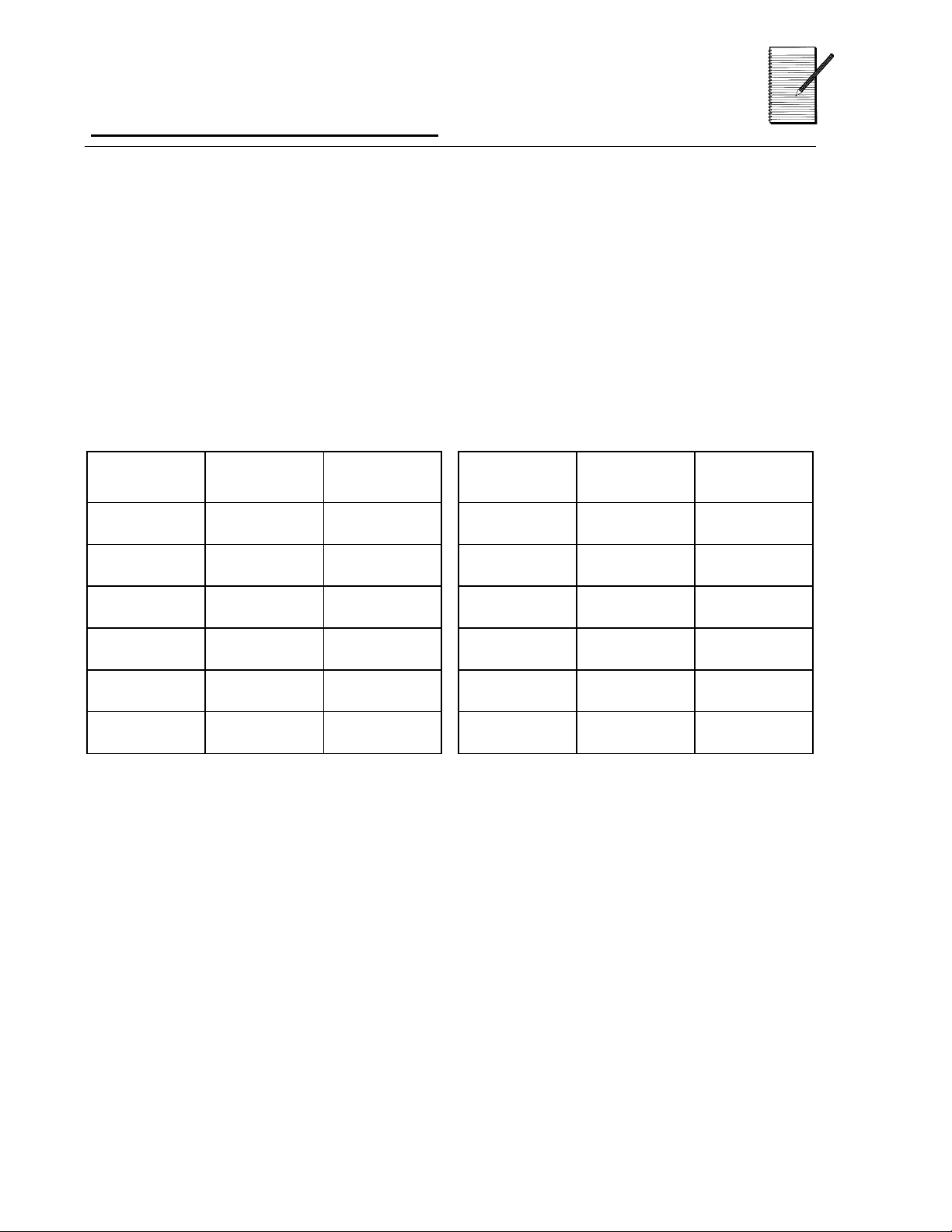
Procedimientos
Nombre __________________________
relacionados
Fecha __________________________
Recopilación y organización de datos
1. Elija un procedimiento para › (por ejemplo,
2. Elija un procedimiento para
3. Seleccione el número de entrada al que desee aplicar el procedimiento y anote los
números de entrada y salida en la tabla apropiada.
4. Utilice las tablas siguientes para anotar y comparar los resultados con › y
Tabla para
Entrada Procedi-
›
Salida Entrada Procedi-
(por ejemplo,
œ
miento
x ½
÷ 2
).
).
Tabla para
miento
œ
œ
Salida
.
Análisis de datos y trazado de conclusiones
5. ¿Cómo se han comparado los dos procedimientos?
__________________________________________________________________________
6. ¿Qué patrones se observan?
__________________________________________________________________________
7. ¿Están relacionados los dos procedimientos? Explíquelo.
__________________________________________________________________________
23
TI-15: G
UÍA PARA PROFESORES
© 2000
Texas Instruments Incorporated
Page 30
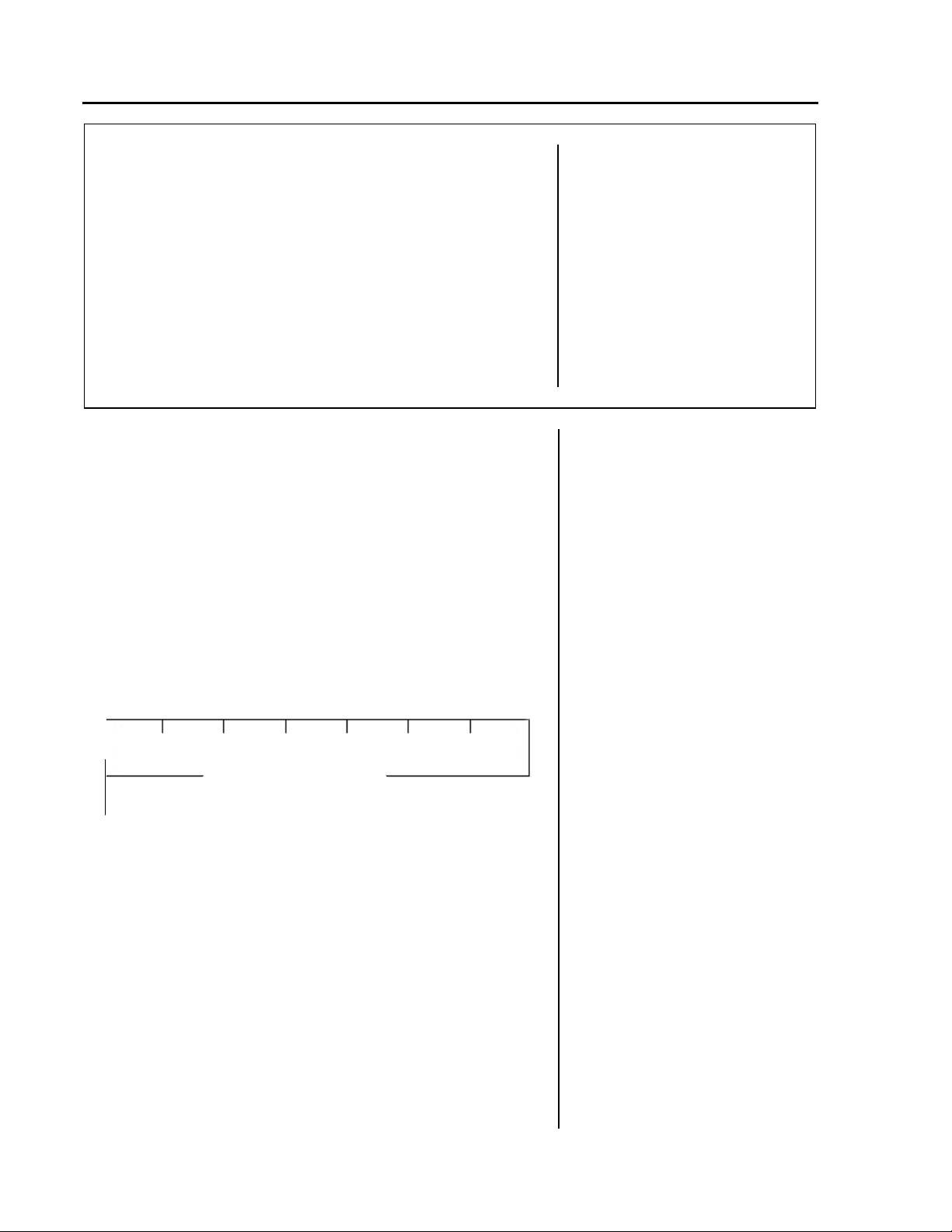
En el rango
Grados 3 - 6
Descripción
Los estudiantes interpretarán el redondeo que implica el uso
de mediciones al objeto de identificar el rango posible de una
medida dada.
Introducción
Pida a los estudiantes que midan la longitud de una mesa o
1.
pupitre de la clase y anoten las medidas hasta el milímetro
más próximo, por ejemplo, 1357 mm.
Comenten el modo en que deben anotarse las medidas en
milímetros, ya sea como 1357 mm o como 1.357 m. Hágales
ver que la medida se ha redondeado a 1357 mm porque la
dimensión exacta queda entre ½ milímetro menos de
1357 mm (1356.5 mm) y ½ milímetro más de 1357 mm
(1357.5 mm).
Conceptos
matemáticos
• redondeo de
números
enteros
• redondeo de
decimales
• medidas con
unidades
métricas
(longitud, peso,
capacidad)
Materiales
• TI-15
• lápiz
• reglas o
cintas
métricas
• actividad del
estudiante
(página 27)
1356.5 1357 1357.5
2. Pida a los estudiantes que utilicen el redondeo para anotar la
misma medida al centímetro más próximo (136 cm o 1.36 m).
3. Introduzca la medida original en la calculadora como 1.357 y
fije la presentación en pantalla con dos cifras decimales.
4. Pida a los estudiantes que fijen la presentación en pantalla con
una cifra decimal. Pregunte:
¿Qué representa este número?
(La medida redondeada a la
décima de metro más próxima, o la medida redondeada a 14
decímetros.)
24
TI-15: G
UÍA PARA PROFESORES
© 2000
³
Para que la presentación
en pantalla aparezca con
2 cifras decimales,
presione Š ™ ®.
³
Haga que los estudiantes
comenten el modo en que
la medida de la pantalla,
, coincide con el
1.36
redondeo a 136 cm que
han efectuado.
Texas Instruments Incorporated
Page 31
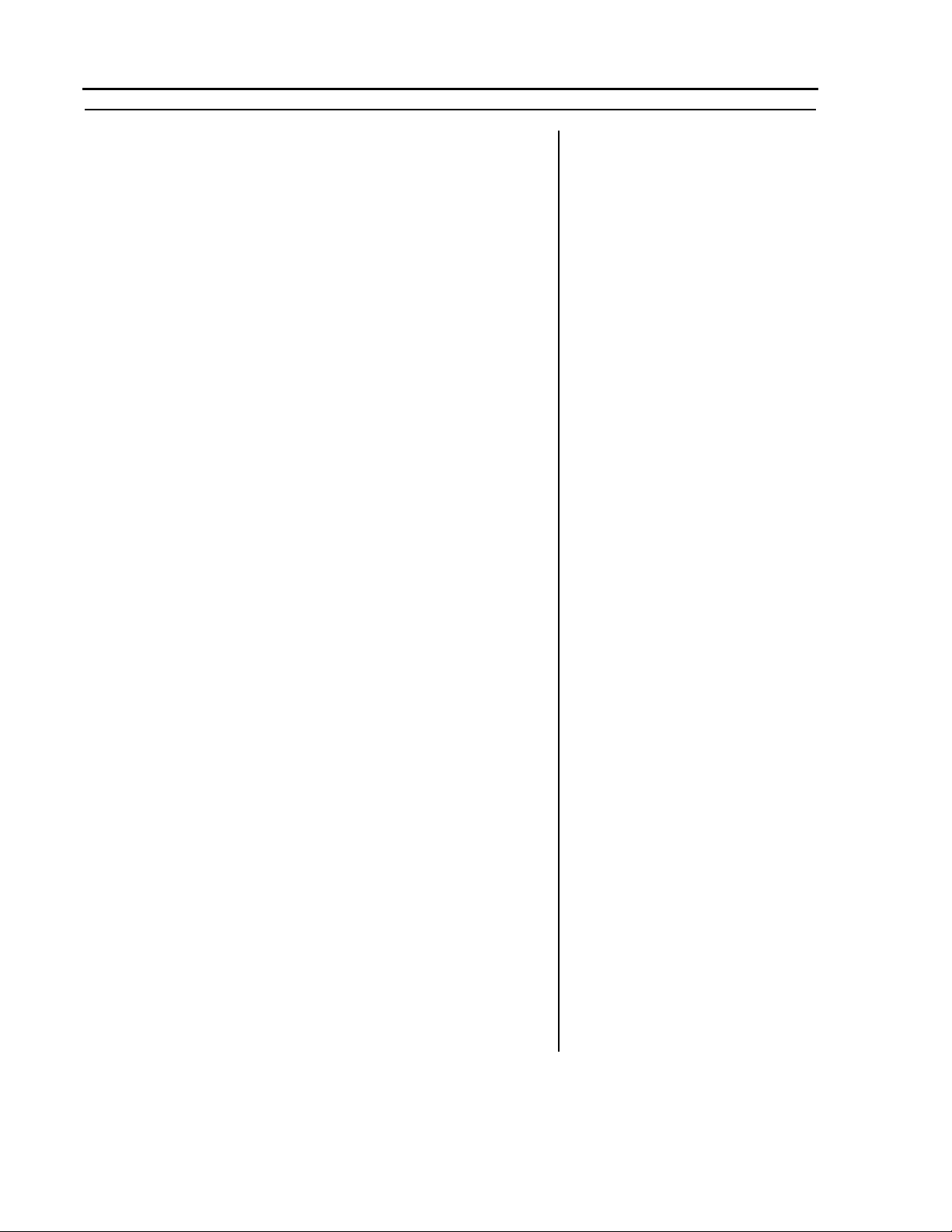
En el rango
(Continuación)
5. Pida a los estudiantes que fijen la presentación sin cifras
decimales. Presione Š y luego “ para mostrar
¿Qué representa este número?
(La medida redondeada al
. Pregunte:
1
metro más próximo.)
³
Para redondear al número
entero más próximo,
presione Š “ ®.
6. Active el juego
En el rango
; para ello, introduzca
secretamente un número en la calculadora con tres cifras
decimales para representar una medida en milímetros; por
ejemplo, 2,531. A continuación, muestre el número
redondeado al número entero más próximo (3). Muestre la
pantalla a los estudiantes.
7. Diga a los estudiantes que este número representa la
medida de la longitud de una tabla redondeada al metro
más próximo. Pregunte:
¿Cuál sería la medida si se hubiese redondeado al
decímetro más próximo?
(2.5 m a 3.5 m)
8. Redondee el número original a la décima más próxima (2.5).
Pregunte:
¿Queda dentro del rango que hemos identificado?
9. Repita la pregunta para la medida a los centímetros
(centésimas) y milímetros (milésimas) más próximos. (El
rango para centímetros debería ser de 2.45 a 2.55, con 2.53
dentro del rango; para milímetros de 2.525 a 2.535, con
2.531 dentro del rango.)
³
Para redondear a la
décima más próxima,
presione Š ˜ ®.
10. Distribuya a los estudiantes en parejas para trabajar con el
juego y pídales que anoten sus observaciones en las páginas
de la actividad.
25
TI-15: G
UÍA PARA PROFESORES
© 2000
Texas Instruments Incorporated
Page 32

En el rango
Recopilación y organización de datos
Mientras los estudiantes practican con el juego, centre su
atención en los patrones que han desarrollado; para ello,
formule preguntas como:
¿Por qué cuando se anota una medida debe hacerse
•
siempre un redondeo?
Cuando se lee una medida, ¿qué intervalo debería
•
indicar siempre dicha medida?
(½ unidad menos o ½ unidad más
¿Cómo se vería el intervalo en una línea de
•
números (o en una regla)?
¿Cómo se representa ½ en el sistema métrico?
•
¿Cómo ha decidido representar el rango de las
•
posibles medidas? ¿Qué patrones ha utilizado?
Análisis de datos y trazado de conclusiones
Para guiar a los estudiantes en el análisis de los datos, haga
preguntas como:
(Continuación)
)
¿Qué rango indica cada medida?
•
¿Qué patrones ha utilizado para identificar el
•
rango de las posibles medidas?
¿Cómo utilizaría estos patrones para redondear el
•
número 256.0295 a la décima más próxima?
Continuación de la investigación
Pida a los estudiantes que sustituyan las unidades de longitud
por unidades de peso (gramos, centígramos) o de capacidad
(litros, mililitros) a fin de observar los mismos patrones.
Pida a los estudiantes que comenten por qué esta
aproximación al valor de posición con la calculadora no es
válida para las medidas en yardas, pies y pulgadas. Pídales
que identifiquen el rango en el que quedaría una medida si se
ha aproximado a la yarda, al pie y a la pulgada más próximas.
(Por ejemplo, una medida de 2 yardas quedaría entre 1 yarda
y 18 pulgadas y 2 yardas y 18 pulgadas.)
26
TI-15: G
UÍA PARA PROFESORES
© 2000
Texas Instruments Incorporated
Page 33

En el rango
Nombre _________________________
Fecha _________________________
Recopilación y organización de datos
Pida a su compañero que, sin mostrarla a nadie, introduzca una medida en la
calculadora con tres cifras decimales, y fije el número para que se redondee al número
entero más próximo. Mire ahora a la pantalla y formule las preguntas siguientes:
1. ¿Cuál es la medida al metro más próximo? ____________________________
a. ¿Cuál sería el rango de la medida si se hubiese medido a la décima de metro
más próxima (decímetros)?
_______________________________________________________________________
b. Defina Š a la décima más próxima (˜).
¿Cuál es la medida a la décima más próxima? _______________________
¿Se encuentra en el rango identificado? ____________________________
2. ¿Cuál es la medida a la décima de metro más próxima? __________________
a. ¿Cuál sería el rango de la medida si se hubiese medido a la centésima de
metro más próxima (centímetros)?
_______________________________________________________________________
b. Defina Š a la centésima más próxima (
™
).
¿Cuál es la medida a la centésima más próxima? _____________________
¿Se encuentra en el rango identificado? ____________________________
3. ¿Cuál es la medida a la centésima de metro más próxima? ________________
a. ¿Cuál sería el rango de la medida si se hubiese medido a la milésima de metro
más próxima (milímetros)?
_______________________________________________________________________
b. Defina Š a la milésima más próxima (
š
).
¿Cuál es la medida a la milésima más próxima? _____________________
27
¿Se encuentra en el rango identificado? ____________________________
TI-15: G
UÍA PARA PROFESORES
© 2000
Texas Instruments Incorporated
Page 34

En el rango
Nombre _________________________
Fecha _________________________
Análisis de datos y trazado de conclusiones
Identifique tres medidas al milímetro más próximo, que deberían ser:
a. 10 m una vez redondeado al metro más próximo. ____________________
b. 9.0 m una vez redondeado a la décima de metro (decímetro) más próxima.
_______________________________________________________________________
c. 9.05 m una vez redondeado a la centésima de metro (centímetro) más
próxima.
_______________________________________________________________________
28
TI-15: G
UÍA PARA PROFESORES
© 2000
Texas Instruments Incorporated
Page 35

Valor del valor de posición
Grados 2 - 6
Descripción
Los estudiantes probarán su flexibilidad en el uso de
números por medio del análisis de las conexiones
existentes entre los símbolos numéricos y su
representación con materiales de base diez.
Introducción
1. Lea
2. Entregue a cada grupo de estudiantes una pila grande de
3. Diga a los estudiantes que se ha quedado sin unidades, y
4. Pida que analicen la respuesta al problema, ya sea con las
5.
Counting On Frank
de Rod Clement. Comente otros
tipos de preguntas que una persona podría hacer sobre la
cantidad de objetos que encajan o se colocan sobre otros
objetos.
unidades (más de 300) de los materiales de base diez, y
dígales que se trata de saber cuántas pastillas de goma
caben en una jarra. Pídales que cuenten las “pastillas de
goma”, y observe las técnicas que utilizan (si las cuentan
de una en una, formando grupos de 10, etc.).
pregunte:
¿Cuántas filas (grupos de 10) habría necesitado para
formar una pila de pastillas de goma del mismo tamaño
que las suyas?
unidades o aplicando sus conocimientos sobre el valor de
posición. A continuación, muéstreles cómo deben hacer
sus investigaciones utilizando la calculadora.
Haga que los estudiantes comparen sus soluciones con los
materiales de base diez y el resultado de la pantalla. (Con
las 314 unidades pueden formar 31 filas de diez unidades
cada una y sobran 4.)
MAN
31
Materiales
• TI-15
• lápiz
•
Counting on
Frank
Rod
Clement
• materiales
de base diez
• actividad
del
estudiante
(páginas 32
y 33)
(Manual).
1
í
, lo que
Conceptos
matemáticos
Grados 2 - 4
• valor de posición del
número entero
(mediante centenas)
• dinero
Grados 4 - 6
• valor de posición
decimal (mediante
centésimas)
• unidades métricas
(metros, decímetros,
centímetros)
³
Para utilizar la función Valor
de posición con esta actividad:
1. Presione ‹ ‡.
2. Presione " ® para
seleccionar
3. Presione $ ® para definir
el modo
11
cuántas unidades, decenas,
centenas, etc. hay en un
número. (El modo –
utiliza para hallar el dígito que
ocupa el lugar de las
unidades, decenas, centenas,
etc.)
³
Para investigar las respuestas
a este problema en la
calculadora:
1. Presione ‹.
2. Introduzca el número de
unidades (por ejemplo, 314).
3. Presione Œ ’ para ver la
pantalla. (Utilizando 314, la
pantalla indica
significa que 314 contiene 31
decenas.)
Valor de posición
Esto permite conocer
–.
– .
de
en
se
29
TI-15: G
UÍA PARA PROFESORES
© 2000
Texas Instruments Incorporated
Page 36

Valor de valor de posición
Recopilación y organización de datos
Pida a los estudiantes que utilicen sus materiales de base diez y la
calculadora para continuar la investigación con otros números, e
identifiquen la cantidad de centenas y millares (los estudiantes
más mayores deben indicar también décimas y centésimas).
Anímeles a investigar con preguntas como:
¿Cuántas centenas hay en 120? ¿en 2478?
•
¿en 3056?
¿Cuántas decenas hay en 120? ¿en 2478? ¿en 3056?
•
¿Cuántas unidades (unos) hay en 120? ¿en 2478?
•
¿en 3056?
¿Cuántos números pueden haber con 12 unidades?
•
¿y 12 decenas? ¿y 12 centenas?
¿Cuántos números pueden haber con 60 unidades?
•
¿y con 60 decenas? ¿y con 60 centenas?
Análisis de datos y trazado de conclusiones
Pida a los estudiantes que utilicen la tabla
posición
de la página de Actividad del estudiante para anotar
los resultados e identifiquen los patrones que observen. Para
ayudarles a centrar la atención en los patrones, haga
preguntas como:
Valor del valor de
(Continuación)
³
Los estudiantes pueden
utilizar el modo
Valor de posición para
probar sus conjeturas.
Por ejemplo, si piensan
que 1602 tiene 160
centenas, introducen
, pulsan Œ ‘ y
1602
16
– 1 – .
íí
ven
pueden utilizar los
materiales de base diez
para ver por qué en el
número 1602 hay sólo
16 centenas. (Si los
estudiantes utilizan el
modo
el dígito que aparece en
la posición de las
centenas, verán
que significa que 6 es el
dígito que ocupa la
posición de las centenas.
de
11 – .
. A continuación
para hallar
í6íí
, lo
¿Cómo se compara el número de decenas de 1314
•
con el número 1314? ¿Y si se aplica al número
567? ¿al 2457? ¿al 4089? etc.
Si tapa el dígito situado en la posición de las unidades,
podrá ver el número de decenas que hay en un número.
¿Cómo se compara el número de centenas de 1314
•
con el número 1314? ¿Y si se aplica al número
567? ¿al 2457? ¿al 4089? etc.
Si tapa los dígitos situados a la derecha de la posición de
las centenas, podrá ver la cantidad de centenas que hay en
un número.
¿Cómo es el contenido de la pantalla de la
•
calculadora comparado con lo que puede hacerse
con los materiales de base diez?
Si la calculadora muestra 31_, para 316, debería poder
hacer 31 filas de decenas con las 316 unidades que tengo.
30
TI-15: G
UÍA PARA PROFESORES
© 2000
Texas Instruments Incorporated
Page 37

Valor de valor de posición
Continuación de la investigación
Conecte los patrones del valor de posición con el uso de
dinero. Por ejemplo, pregunte:
¿Si cada una de las “pastillas de goma” cuesta un
•
penique, cuántos centavos habríamos gastado en
comprar 1,314 pastillas de goma?
1,314 centavos.
¿Cuántas monedas de 10 centavos (decenas)
•
habríamos gastado?
131 monedas de 10 centavos y 4 centavos.
¿Cuántos dólares (centenas)?
•
13 dólares, más 14 centavos, o 1 moneda de 10 centavos
y 4 centavos.
Los estudiantes mayores pueden anotar el dinero (e
introducirlo en la calculadora) en forma decimal, 13.14. A
continuación, pueden utilizar la calculadora para conectar
monedas de 10 centavos con una décima (0.1) de dólar
(13.14 dólares son 131 monedas de 10 centavos o decenas) y
centavos con una centésima (0.01) de dólar (13.14 dólares son
1314 centavos o centenas).
(Continuación)
Para los estudiantes mayores, conecte los patrones de valor de
posición con las conversiones entre unidades métricas. Por
ejemplo, una medida de 324 centímetros puede anotarse
también como 32.4 decímetros (o redondearse a 32 dm), ya
que 1 dm = 10 cm, o bien puede anotarse como 3.25 metros
(o redondearse a 3 m), ya que 1 m = 100 cm.
31
TI-15: G
UÍA PARA PROFESORES
© 2000
Texas Instruments Incorporated
Page 38

Valor de valor de posición
Nombre __________________________
Parte A
Fecha __________________________
Recopilación y organización de datos
1. Utilice los materiales de base diez y la calculadora para determinar la cantidad de
decenas, centenas y millares de un número. Registre las observaciones en la tabla.
¿Qué patrones se observan?
Número Número de
millares
Número de
centenas
Número de
decenas
Análisis de datos y trazado de conclusiones: Patrones
2. Escriba 5 números que tengan 15 decenas.
__________________________________________________________________________
3. Escriba 5 números que tengan 32 centenas.
__________________________________________________________________________
4. Escriba 5 números que tengan 120 decenas.
__________________________________________________________________________
32
TI-15: G
UÍA PARA PROFESORES
© 2000
Texas Instruments Incorporated
Page 39
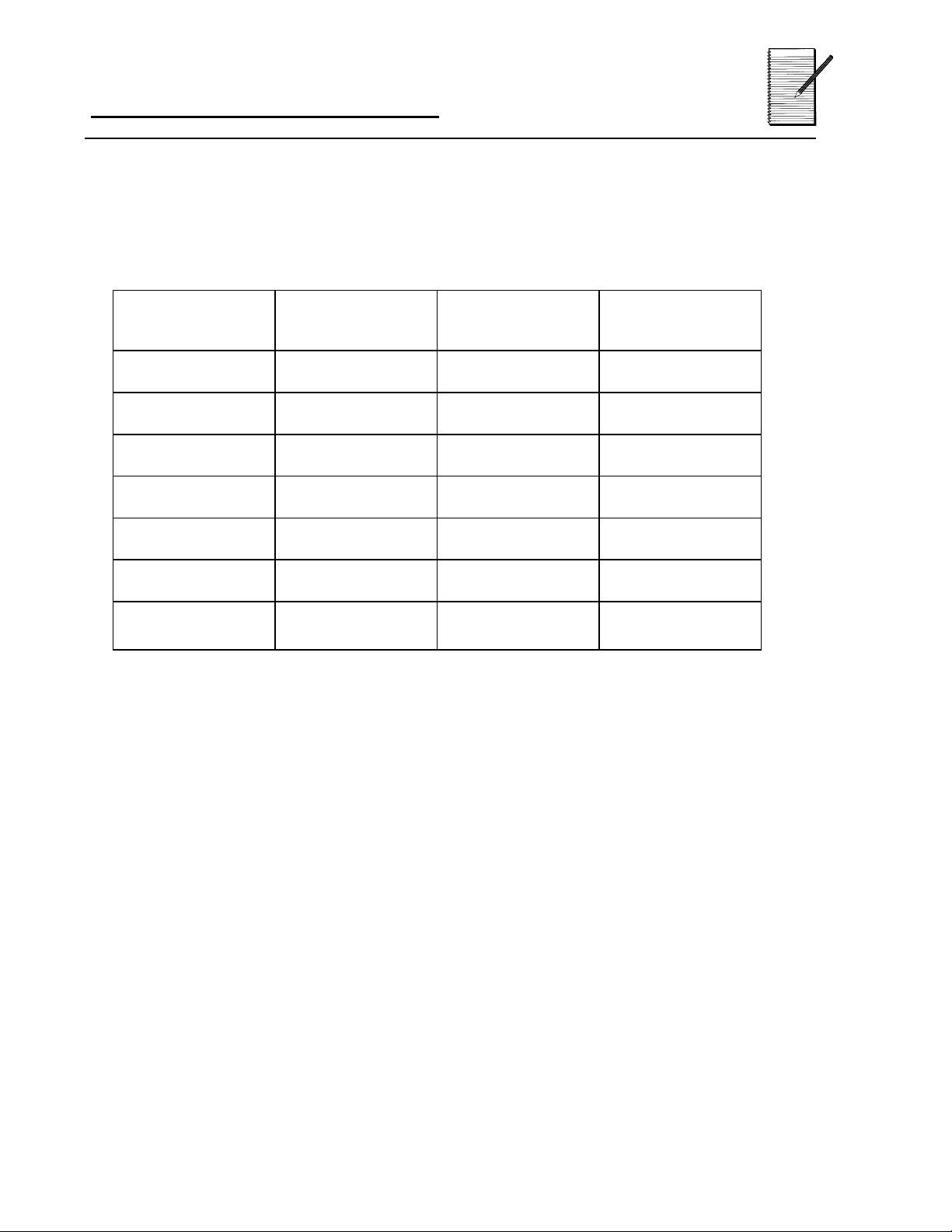
Valor de valor de posición
Nombre __________________________
Parte B
Fecha __________________________
Recopilación y organización de datos
1. Utilice los materiales de base diez y la calculadora para determinar la cantidad de
décimas, milésimas y centésimas de un número. Registre las observaciones en la
tabla. ¿Qué patrones observa?
Número Número de
décimas
Número de
centésimas
Número de
milésimas
Análisis de datos y trazado de conclusiones: Patrones
2. Escriba 5 números que tengan 15 décimas.
__________________________________________________________________________
3. Escriba 5 números que tengan 32 centésimas.
__________________________________________________________________________
4. Escriba 5 números que tengan 120 décimas.
__________________________________________________________________________
33
TI-15: G
UÍA PARA PROFESORES
© 2000
Texas Instruments Incorporated
Page 40

¿Cuál es el problema?
Grados 2 - 5
Descripción
Los estudiantes conectarán sentencias de números con
situaciones de problemas y utilizarán operaciones de suma,
resta, multiplicación y división para resolverlos.
Introducción
1. Muestre a los estudiantes una sentencia de números, por
ejemplo, “8 + 2 = ?”. Pida a los estudiantes que planteen
situaciones y formulen preguntas relacionadas con lo que esta
sentencia de números podría representar. Por ejemplo, “Si
durante mis vacaciones he comprado ocho tarjetas postales y
ya tenía dos en casa, ¿cuántas tarjetas postales tengo ahora?”
2. Si es necesario, haga que los estudiantes escenifiquen la
situación con contadores y determinen que el valor de “?” es
10.
3. Demuestre el modo de presentar la ecuación en la
calculadora, y cómo debe decirse a la calculadora cuál es el
valor de ?.
4. Escriba una ecuación, como ? - 10 = 5. Haga que los
estudiantes imaginen situaciones y formulen preguntas
relacionadas con lo que esta sentencia de números podría
representar. Por ejemplo, “Tenía algo de dinero en el bolsillo
y he gastado 10 centavos. Si sólo me quedan 5 centavos,
¿cuánto dinero tenía en el bolsillo al principio?” Haga que los
estudiantes practiquen las pulsaciones de tecla necesarias para
mostrar esta ecuación y prueben el valor de “?” que han
determinado.
5. Durante un cierto periodo de tiempo, siga presentando a los
estudiantes los distintos tipos de sentencias de números que
deben explorar. Por ejemplo, ? x ? = 24 (que tiene 8
soluciones de pares de factores de números enteros) o ? x 4 =
2 (que no tiene solución con números enteros).
Conceptos
matemáticos
• suma, resta
• multiplicación,
división (Grados
3 - 5)
• sentencias de
números
(ecuaciones)
• desigualdades
(Grados 3 - 5)
³
Para mostrar esta
ecuación en la
calculadora, active el
modo Solución de
problemas de la
calculadora; para ello,
presione la tecla ‹. A
continuación, introduzca
la ecuación
presione ®. La pantalla
de la calculadora (
indica cuántas soluciones
con números enteros hay
para la ecuación.
Para probar la solución a
la ecuación, introduzca el
valor de 10 y presione
®
. La calculadora
mostrará
³
Si se ha probado un valor
incorrecto para ?, la
calculadora mostrará
además de una
sugerencia. Por ejemplo,
si un estudiante indica 5
como valor para la
ecuación
respuesta de la
calculadora es NO e
indica
regresar a continuación a
la ecuación original.
YES (Sí)
? - 10= 5
5 - 10 < 5
Materiales
• TI-15
• contadores
• lápiz
• actividad
del
estudiante
(página 37)
8 + 2 = ?
1 SOL
.
, la
para
y
)
NO
34
TI-15: G
UÍA PARA PROFESORES
© 2000
Texas Instruments Incorporated
Page 41

¿Cuál es el problema?
Recopilación y organización de datos
Como actividad sobre la marcha, haga que los estudiantes
trabajen en parejas y utilicen la hoja ¿Cuál es el problema? de
la Actividad del estudiante para crear las tarjetas de solución
de problemas. Pida a un compañero que cree una sentencia de
números de suma, resta, multiplicación o división en la que
se utilice “?” y anótela en la caja superior y en la calculadora.
Si es posible, el otro compañero creará una situación y la
pregunta que debe ir con la sentencia de números y la anotará
en la caja inferior. Las dos cajas pueden pegarse o adherirse a
los laterales opuestos de una tarjeta de índice.
Haga que los estudiantes trabajen junto con la calculadora
para explorar la cantidad de soluciones con números enteros
de la ecuación y probar dichas soluciones. Para proporcionar
ideas que faciliten la exploración, formule preguntas como:
¿Qué sucedería en la historia si continuase con
•
una suma (resta, multiplicación o división)?
¿Cómo podrían utilizarse los contadores para
•
interpretar esta sentencia de números?
(Continuación)
¿Qué representaría este número en la sentencia de
•
números de cada historia?
¿Qué representaría el signo de interrogación en la
•
sentencia de números de cada historia?
¿Es posible crear una historia para una sentencia
•
de números que empiece con un signo de
interrogación?
Análisis de datos y trazado de
conclusiones
Para centrar el pensamiento de los estudiantes en la relación
existente entre sus historias, los números y las operaciones de
sus sentencias de números, formule preguntas como:
¿Cómo cambiaría la historia si se utilizara un
•
número distinto?
¿De qué forma cambiaría la historia si en lugar de
•
un signo igual en la sentencia de números se
utilizase un símbolo mayor que o menor que?
¿De qué forma cambiaría la historia si se utilizase
•
otra operación en la sentencia de números?
35
TI-15: G
UÍA PARA PROFESORES
© 2000
Texas Instruments Incorporated
Page 42
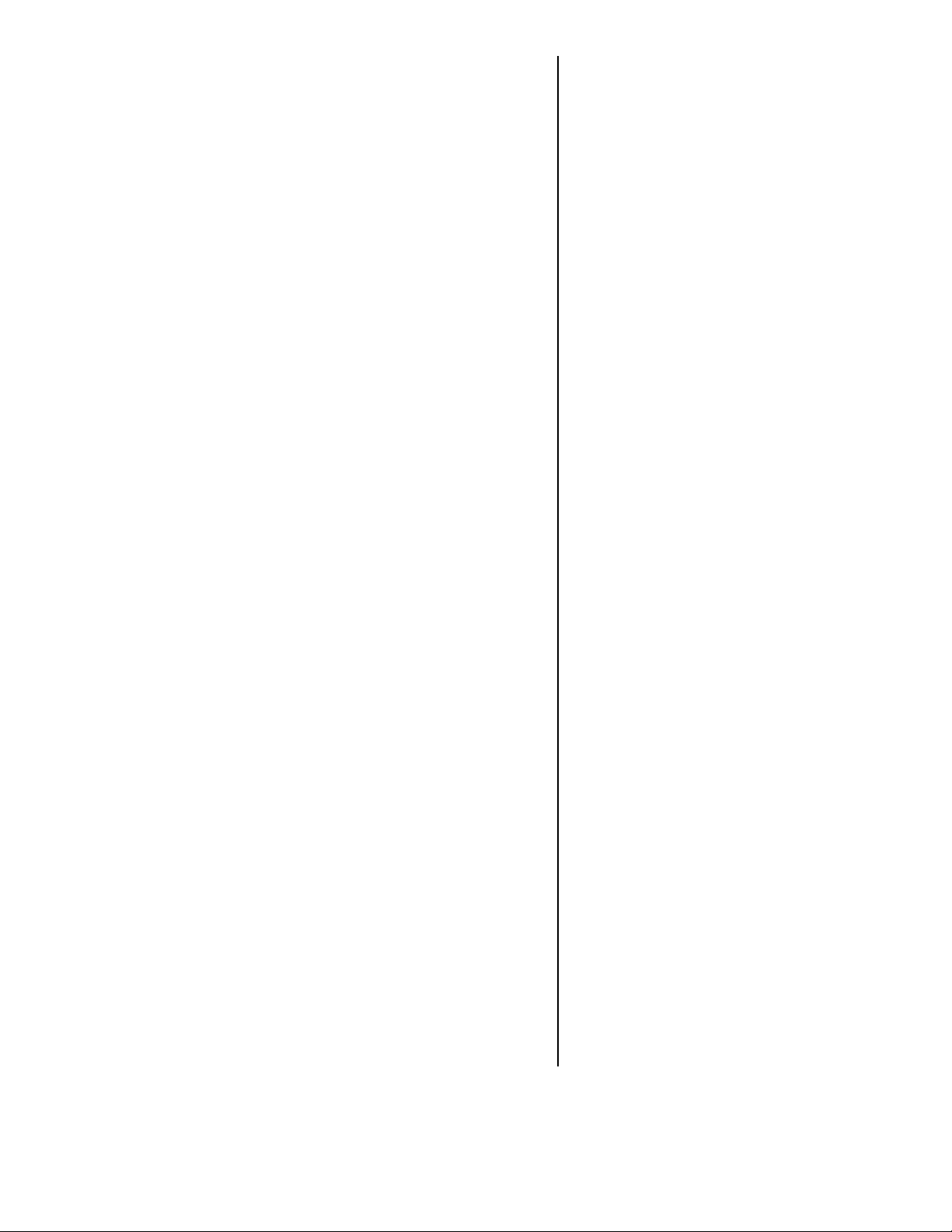
Continuación de la investigación
•
Pida a sus compañeros que creen historias y las
intercambien. Cada compañero puede escribir una
sentencia de números que se relacione con la de
otro.
•
Pida a los estudiantes que ordenen las sentencias de
números hechas por categorías: por ejemplo, las que
tienen 0 soluciones con números enteros, las que
tienen una solución con números enteros, las que
tienen dos o las que tienen infinitas soluciones con
números enteros.
•
Haga que los estudiantes intenten buscar una
ecuación o desigualdad, exactamente, con 0
soluciones con números enteros, con una solución,
con dos, con más de cinco soluciones con números
enteros, etc.
36
TI-15: G
UÍA PARA PROFESORES
© 2000
Texas Instruments Incorporated
Page 43
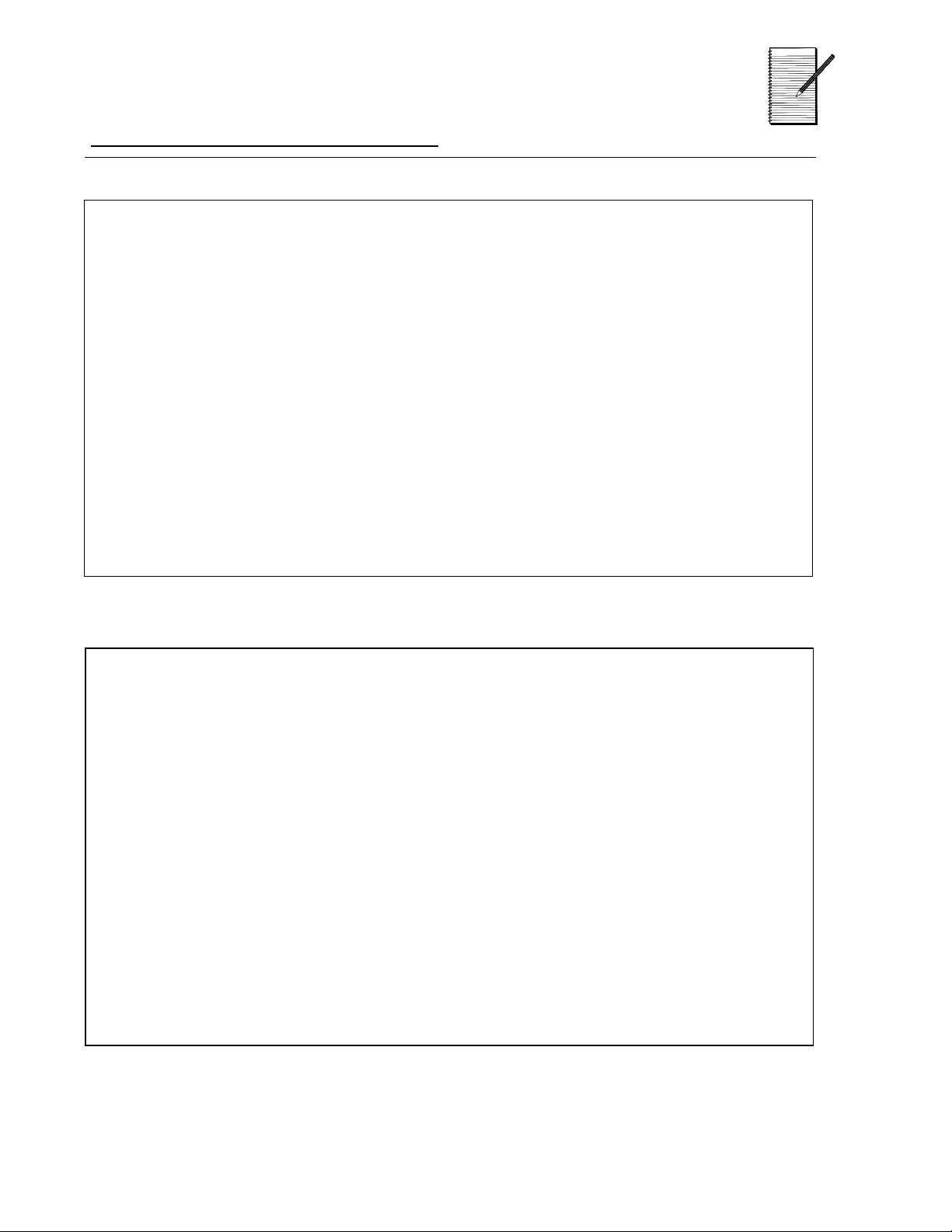
¿Cuál es el
Nombre _________________________
problema?
Escriba una sentencia de números utilizando una operación y el signo “?”
Fecha _________________________
Escriba una historia que describa una situación y formule una pregunta que pueda
representarse mediante una sentencia de números.
37
TI-15: G
UÍA PARA PROFESORES
© 2000
Texas Instruments Incorporated
Page 44

Cómo usar la
calculadora TI.15
Pantalla, Desplazamiento, Orden
de operaciones, Paréntesis 39
Borrado y corrección 42
Menús de modo 45
Operaciones básicas 48
Operaciones de constantes 55
Números enteros y decimales 63
Memoria 68
Fracciones 7 1
Porcentaje 80
Pi 84
Potencias y raíces cuadradas 88
Solución de problemas: Modo Auto 94
Solución de problemas: Modo Manual 100
Valor de posición 105
38
TI-15: Guía para profesores © 2000 T
EXAS INSTRUMENTS INCORPORATED
Page 45

Pantalla, Desplazamiento, Orden de
operaciones, Paréntesis
1
Teclas
1.
2.
3.
abre una expresión en paréntesis. Es
X
posible utilizar hasta 8 paréntesis a la
vez.
cierra una expresión en paréntesis.
Y
y " mueven el cursor a izquierda y
!
derecha para desplazar la línea de
entrada.
y $ mueven el cursor arriba y abajo
#
de las entradas anteriores
y los
resultados.
Notas
Para los ejemplos de las
•
transparencias maestras se
interpreta que todos los ajustes son
los predeterminados.
La transparencia maestra EOS
•
indica el orden que sigue la calculadora
TI-15 para realizar los cálculos.
Cuando se utilizan paréntesis, pulsa
•
antes de pulsar Y, la pantalla
®
muestra
Las operaciones en paréntesis se
•
realizan primero. Utilice X o Y para
cambiar el orden de las operaciones y,
por tanto, los resultados.
Ejemplo:
Las líneas primera y segunda
•
muestran entradas con un máximo de
3
11 caracteres más un separador
decimal, un signo negativo y un
exponente positivo o negativo de 2
dígitos. Las entradas comienzan por
la parte izquierda y se desplazan a la
derecha. Las entradas se ajustan
siempre en relación al operador.
Syn Error
1 + 2 x 3 = 7
(1 + 2) x 3 = 9
.
TM
39
1
2
TI-15: Guía para profesores © 2000 T
Los resultados aparecen justificados a
•
la derecha. Si el problema completo es
demasiado extenso para aparecer en
la primera línea, el resultado se
traslada a la segunda.
EXAS INSTRUMENTS INCORPORATED
Page 46
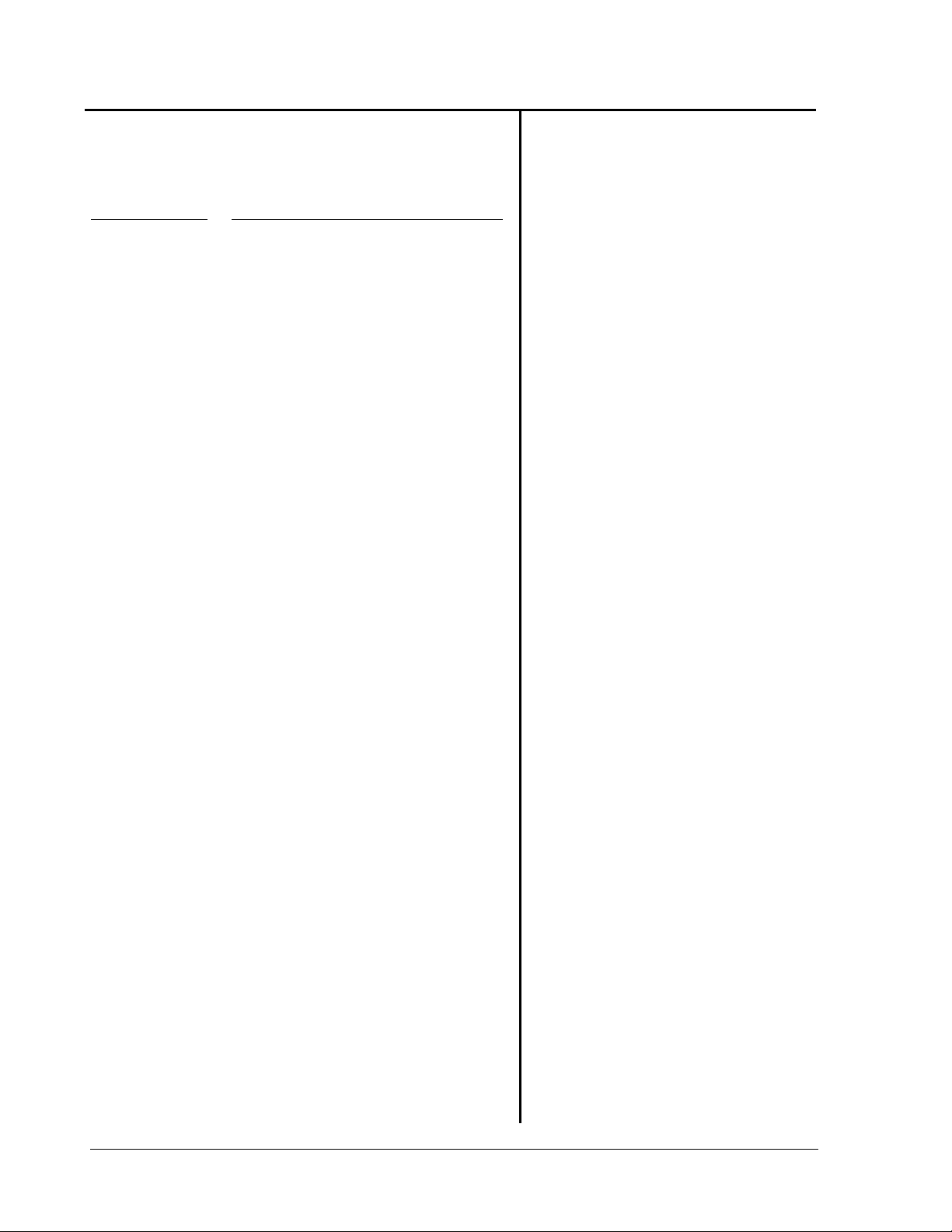
Sistema operativo de ecuaciones
Prioridad Funciones
EOS
1 (primero)
2
3
4
5
6
7
X Y
¢
¨ ¬
M
V W
T U
¦ Ÿ
8 (último)
®
Dado que las operaciones entre
paréntesis se realizan primero, es
posible utilizar X Y para cambiar
el orden de las operaciones y, por
lo tanto, modificar el resultado.
40
TI-15: Guía para profesores © 2000 T
EXAS INSTRUMENTS INCORPORATED
Page 47
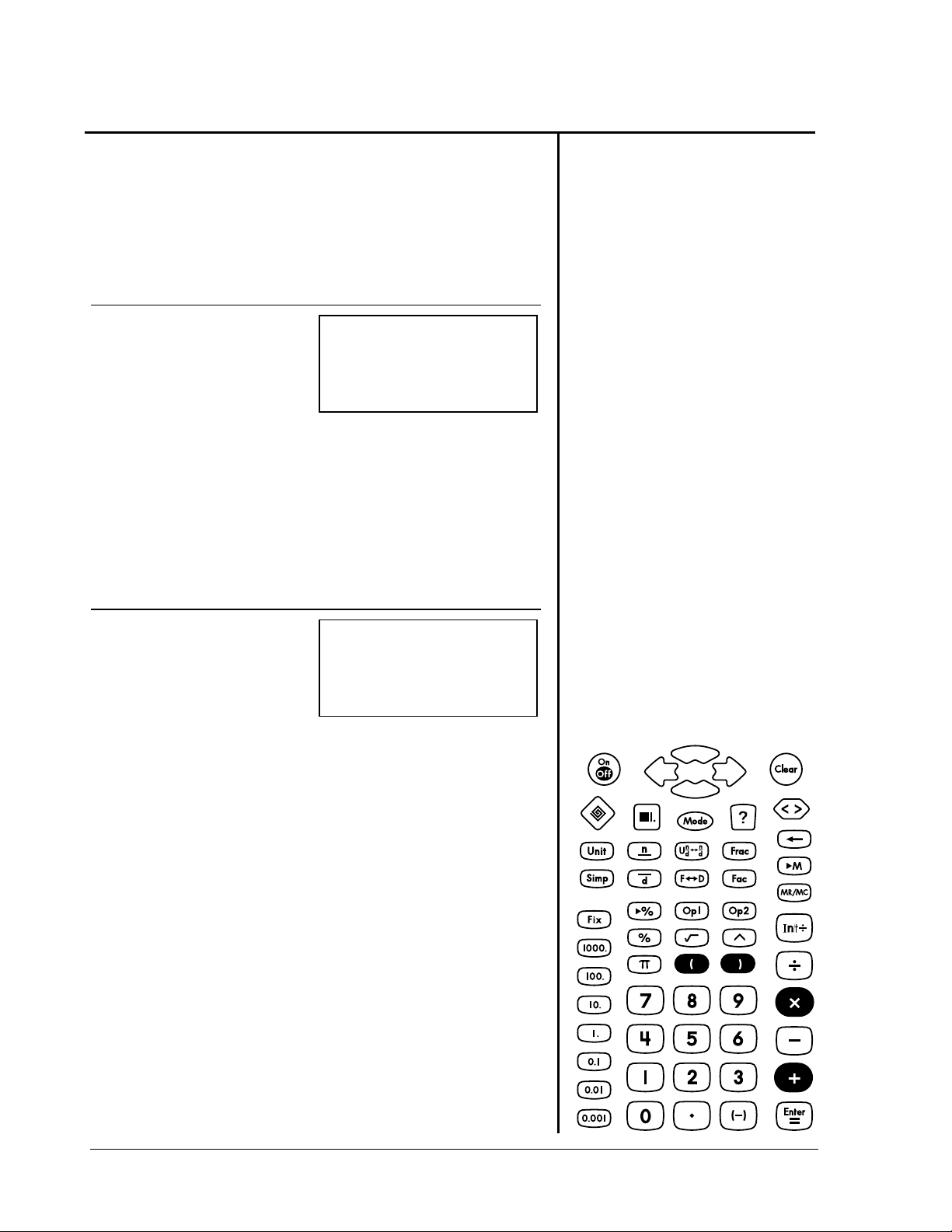
Orden de operaciones
1 + 2 x 3 =
Presione Pantalla
1
T
2
V
3
1Û2Ý3Ú 7
®
(1 + 2) x 3 =
Presione Pantalla
Sumar
T
Multiplicar
V
Paréntesis
X Y
X
V
1
3
T
2
®
Y
Å1Û2ÆÝ3Ú 9
41
TI-15: Guía para profesores © 2000 T
EXAS INSTRUMENTS INCORPORATED
Page 48

Borrado y corrección
2
Teclas
1.
2.
3.
enciende y apaga la calculadora.
−
borra el último dígito introducido y
w
permite corregir una entrada sin tener
que introducir todo el número.
borra la última entrada y elimina
”
cualquier condición de error. A
continuación, puede introducir un
número nuevo y continuar el cálculo.
Cuando se pulsa dos veces, borra todas
las operaciones pendientes. Una vez
que se borra la pantalla, mueve el
cursor a la entrada más reciente.
Notas
Para los ejemplos de las
•
transparencias maestras se interpreta
que todos los ajustes son los
predeterminados.
Al pulsar − y ” simultáneamente se
•
reinicia la calculadora. Al reiniciar la
calculadora:
Los ajustes vuelven a los valores
−
predeterminados.
Borra la memoria y las
−
constantes.
La pulsación de ” no afecta a la
•
memoria ni las constantes.
1
42
3
2
TI-15: Guía para profesores © 2000 T
EXAS INSTRUMENTS INCORPORATED
Page 49

Borrado de entradas
1. Introduzca 335 + 10.
2. Borre la entrada y la operación
pendiente.
3. Introduzca 335 N 9.
4. Complete el cálculo.
Presione Pantalla
335
T
10
335Û10á
”
(borrar la entrada)
á
Borrar
”
335
U
9
335Ü9
®
335Ü9Ú 326
Nota: ” borra la pantalla, pero no la
historia.
43
TI-15: Guía para profesores © 2000 T
EXAS INSTRUMENTS INCORPORATED
Page 50

Corrección de errores de entrada mediante
w
1. Introduzca 1569 + 3.
2. Cambie el dígito 9 por 8.
3. Añada 3.
4. Complete el cálculo.
Presione Pantalla
1569
w w w
T
3
T
3
1569Û3á
8
1568á
1568Û3á
Retroceso
w
®
1568Û3Ú 1571
44
TI-15: Guía para profesores © 2000 T
EXAS INSTRUMENTS INCORPORATED
Page 51

Menús de modo
Teclas
Consulte las tablas de las dos páginas siguientes para
obtener más detalles sobre las opciones de ajuste de
modo.
1.
muestra el menú de modo
‡
Calculadora en el que pueden
seleccionarse las opciones siguientes:
2.
‹ ‡
Solución de problemas en el que pueden
seleccionarse las opciones siguientes:
Configuración Opciones
Modo
muestra el menú de modo
Auto Man
3
Configuración Opciones
División (P)
Constantes (Op)
Borrar Op
REINICIAR
2
n/d
.
+1 ?
Op 1 Op 2
NY
Nivel de dificultad
Operación
Opción de pantalla
3.
Notas
1
•
•
3
muestra el menú Fracciones, en
¢
el que pueden seleccionarse las
opciones siguientes:
Configuración Opciones
Mostrar
Simplificar
Para los ejemplos de las
transparencias maestras se
interpreta que todos los ajustes son
los predeterminados.
Es necesario haber definido el modo
Solución de problemas (‹) para
poder ver este menú cuando se
presione
aparecerá el menú de modo
Calculadora.
. De lo contrario,
‡
1 2 3
+ – x P ?
11-. 1-.
U n/d n/d
Man Auto
45
Presione
•
de modo Calculadora,
mostrar el menú de modo Solución de
problemas, o
menú de modo Fracciones. Presione
una vez finalizada la selección, y
®
presione
salir del menú.
TI-15: Guía para profesores © 2000 T
para mostrar el menú
‡
¢
o
‡
‹‡
para mostrar el
de nuevo para
¢
EXAS INSTRUMENTS INCORPORATED
para
Page 52

Menús de modo
(Continuación)
Menú de modo Calculadora
Ajuste Opción Explicación Ejemplo
3
División (Þ)
Operaciones de
constantes (OP)
Borrar OP1 Cuando se selecciona, borra Op1
Reiniciar N No; no reiniciar la calculadora.
.
n/d Muestra los resultados de la división
+1 Muestra la operación de constantes
? Oculta la operación de constantes
OP2 Cuando se selecciona, borra Op2
YSí; reiniciar la calculadora.
Muestra los resultados de la división
en forma de decimal
en forma de fracción
en la pantalla
Menú de modo Solución de problemas
.75
3
4
1x5
15
15
Ajuste Submenú Opción Ejemplo
Auto
Manual Opción de pantalla
46
Nivel de dificultad
Operación
(sólo para Valor
de posición en
Solución de
problemas)
TI-15: Guía para profesores © 2000 T
1 2 3
+ – x P ?
multiplicación, división, hallar la
operación)
(Muestra los números de
11-.
unidades, decenas, centenas o
millares)
(Muestra los dígitos que ocupan
1-.
los lugares de las unidades, decenas,
centenas y millares)
(suma, resta,
EXAS INSTRUMENTS INCORPORATED
1234
para ‘:
12_ _
1234
para ‘:
_ 2 _ _
Page 53

Menús de modo
(Continuación)
3
Menú Fracciones
Ajuste Opción Explicación Ejemplo
Pantalla
Simplificar Man Permite la simplificación manual
U n/d
n/d Muestra los resultados en forma de
Muestra los resultados en forma de
números mixtos
fracción impropia
1
4
6
8
3
4
7
3
=
4
Auto Simplifica automáticamente la
fracción a su forma más reducida
3
4
47
TI-15: Guía para profesores © 2000 T
EXAS INSTRUMENTS INCORPORATED
Page 54

Operaciones básicas
4
Teclas
1.
2.
3.
4.
5.
6.
7.
suma.
T
resta.
U
multiplica.
V
divide. Dependiendo de la
W
configuración de modo seleccionada, los
resultados pueden aparecer con
decimales o en forma de fracciones.
divide un número entero por un
£
número entero y muestra el resultado
como cociente y resto.
completa la operación.
®
permite introducir números negativos.
M
Notas
Para los ejemplos de las
•
transparencias maestras se
interpreta que todos los ajustes son
los predeterminados.
El resultado de Dividir entero
•
aparece siempre con cociente y resto
(__
__).
r
El número máximo de dígitos para el
•
cociente o el resto (
total de caracteres del cociente, el
resto y el carácter
superior a 10.
Si utiliza el resultado de una división
•
de enteros en otro cálculo, sólo se
utilizará el cociente. El resto se
desestima.
Todos los números que se utilizan con
•
deben ser enteros y positivos.
£
) es 5. El número
r
no puede ser
r
£
Cuando se intenta dividir por 0, la
•
pantalla muestra un mensaje de
error.
T, U, V, W, ®
•
con las constantes incorporadas.
5
4
3
2
1
6
7
y
£
trabajan
48
TI-15: Guía para profesores © 2000 T
EXAS INSTRUMENTS INCORPORATED
Page 55

Operaciones básicas
2 + 54 N 6 =
Sumar, Restar
T U
Multiplicar, Dividir
Presione Pantalla
T
2
6
3 x 4 P 2 =
Presione Pantalla
3
54
®
V
4
W
U
2Û54Ü6Ú 50
2
3Ý4P2Ú 6
®
V W
Igual
®
49
TI-15: Guía para profesores © 2000 T
EXAS INSTRUMENTS INCORPORATED
Page 56

Introducción de números negativos
La temperatura en Utah era de N3° C
a las 6:00 a.m. A las 10:00 a.m., la
temperatura había aumentado 12° C.
¿Qué temperatura había a las
10:00 a.m.?
Presione Pantalla
M
3
T
12
3Û12Ú 9
Ü
®
Negativo
M
50
TI-15: Guía para profesores © 2000 T
EXAS INSTRUMENTS INCORPORATED
Page 57

División con resto
Chris tiene 27 pastillas de goma.
Quiere repartirlas equitativamente
entre el y sus 5 amigos. ¿Cuántas
pastillas debe dar a cada uno?
¿Cuántas pastillas le quedarán?
Presione Pantalla
27
£
6
27Þ
6Ú 4½3
®
Dividir enteros
£
51
TI-15: Guía para profesores © 2000 T
EXAS INSTRUMENTS INCORPORATED
Page 58
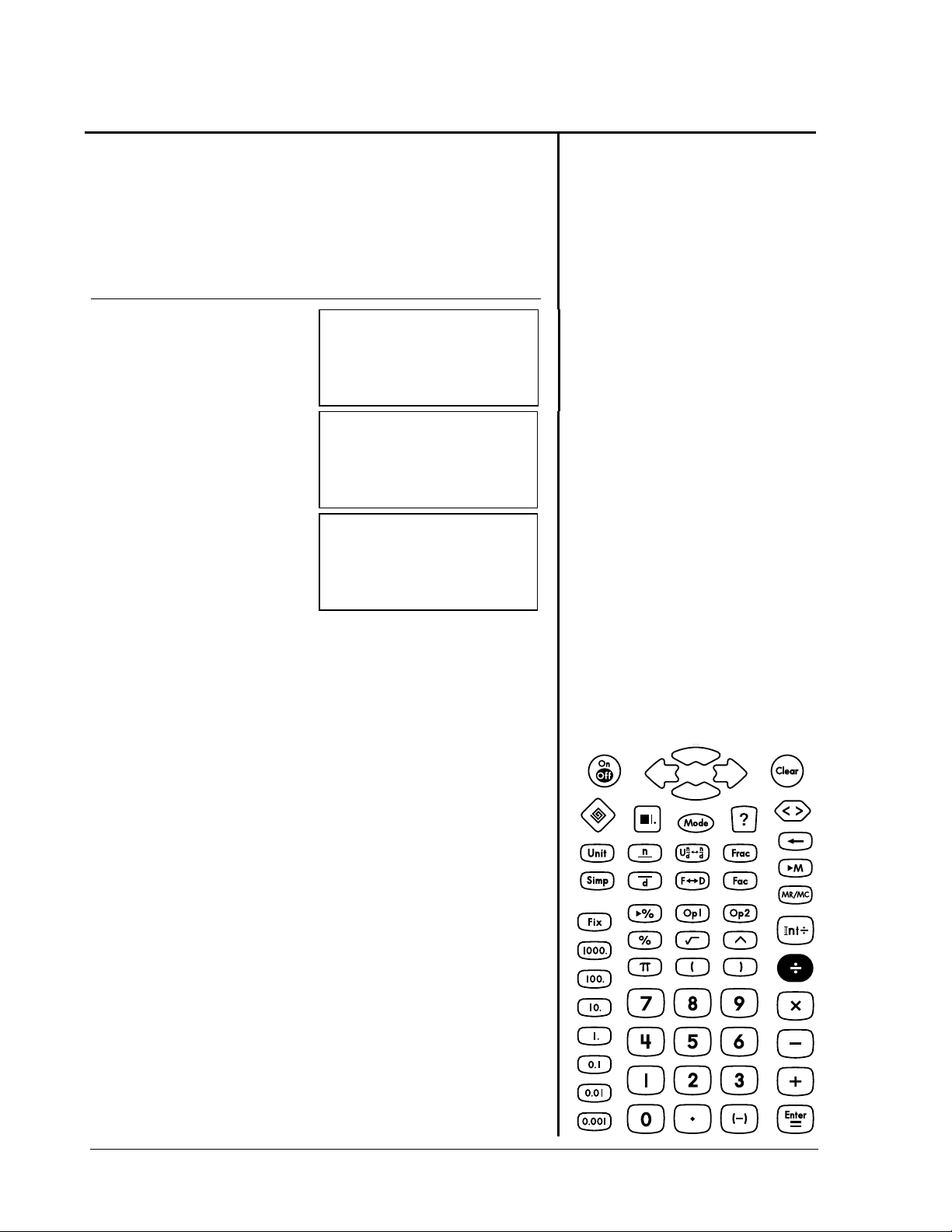
División con resultados decimales
Defina la opción para mostrar división
en decimales y divida 27 entre 6.
Presione Pantalla
‡ ®
Ù
ê
»Ä¸
/
‡
á
27
W
6
®
27Þ
6 Ú 4Ù5
Dividir
W
52
TI-15: Guía para profesores © 2000 T
EXAS INSTRUMENTS INCORPORATED
Page 59

División con resultado fraccionario
4
2
ê
Defina la opción para mostrar división
en fracciones y divida 27 entre 6.
Presione Pantalla
‡" ®
»Ä¸
êêêê
n
P
d
n
P
d
/
‡
27
W
6
Ù
á
®
Dividir
W
¤ ®
6Ú 4 êê
7Þ
5
10
n
P
d
51
4 êêê
êê
10 2
53
TI-15: Guía para profesores © 2000 T
EXAS INSTRUMENTS INCORPORATED
Page 60
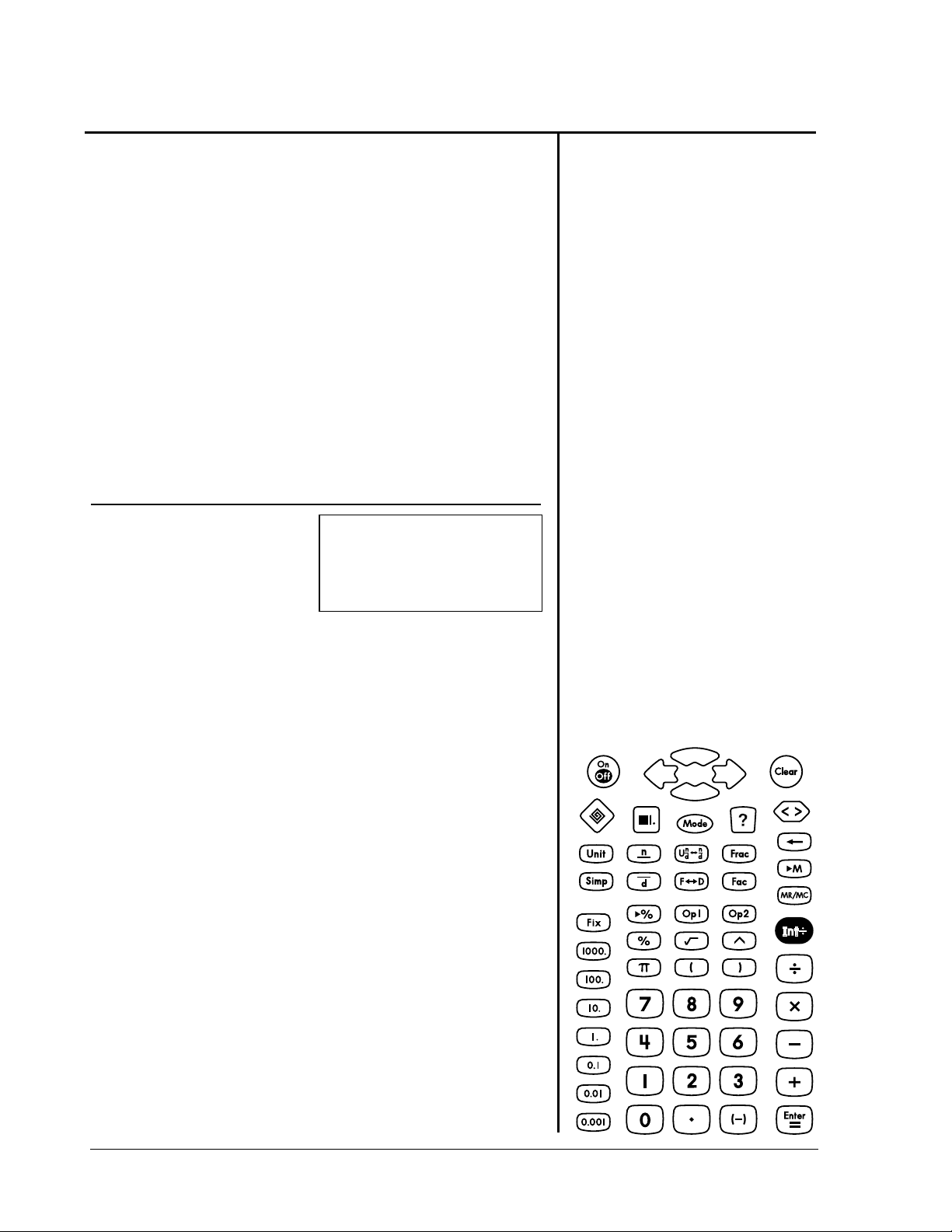
Cálculo de unidades de tiempo equivalentes
Sara corre 2 kilómetros en 450
segundos. Convierta el tiempo
invertido en minutos y segundos.
450 segundos = ? minutos
? segundos
Presione Pantalla
450
£
60
450Þ60Ú 7½30
®
Dividir enteros
£
54
TI-15: Guía para profesores © 2000 T
EXAS INSTRUMENTS INCORPORATED
Page 61
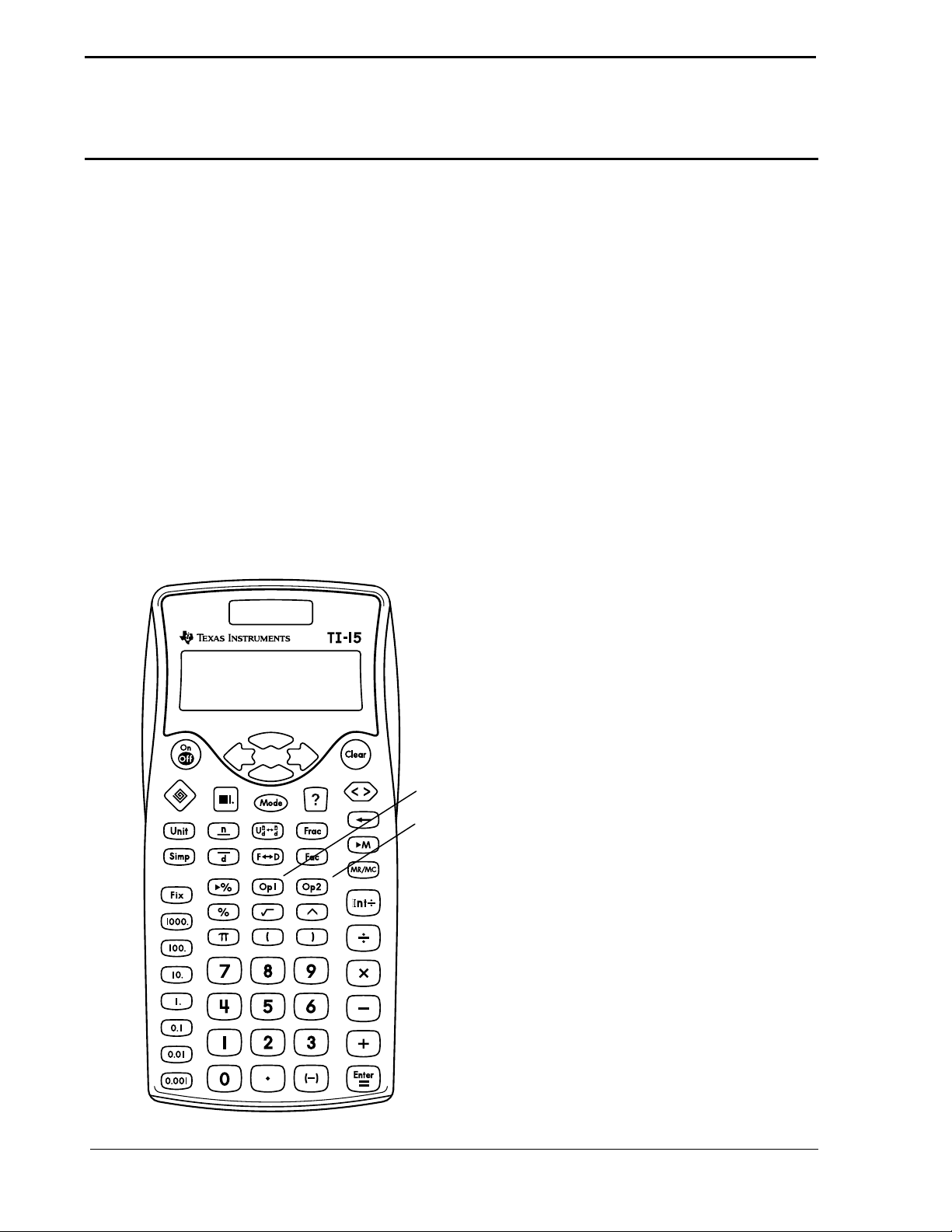
Operaciones de constantes
Teclas
La función de constantes trabaja con
1.
2.
permite definir o ejecutar la
›
operación 1.
permite definir o ejecutar la
œ
operación 2.
Notas
Para los ejemplos de las transparencias
•
maestras se interpreta que todos los
ajustes son los predeterminados.
La memoria de constantes se define
•
junto con
un cálculo que utiliza
, y ¨.
£
›
y
cuando se realiza
œ
T, U, V, W
,
•
números enteros, decimales y
fracciones.
Cuando se utiliza
•
un contador a la izquierda y los
totales a la derecha de la pantalla. El
contador muestra las veces que se ha
repetido la constante. Si el número
situado a la derecha de la pantalla
tiene más de 6 dígitos, el contador no
será visible. Cuando el contador llega
a 99, se pone a 0.
Cuando se utiliza
•
de constantes, los cálculos
subsiguientes se realizan con la parte
del cociente del resultado. El resto se
desestima.
o
›
£
œ
con la función
5
, aparece
Para borrar una constante
•
almacenada, reinicie la calculadora
(pulsando
o presione
desplazarse al menú CLEAR y
seleccione OP1 (u OP2) y presione
®
1
2
. Cuando se pulsa
se borra la función de constantes.
y ” simultáneamente)
−
‡
, presione $ para
como tal, no
−
55
TI-15: Guía para profesores © 2000 T
EXAS INSTRUMENTS INCORPORATED
Page 62
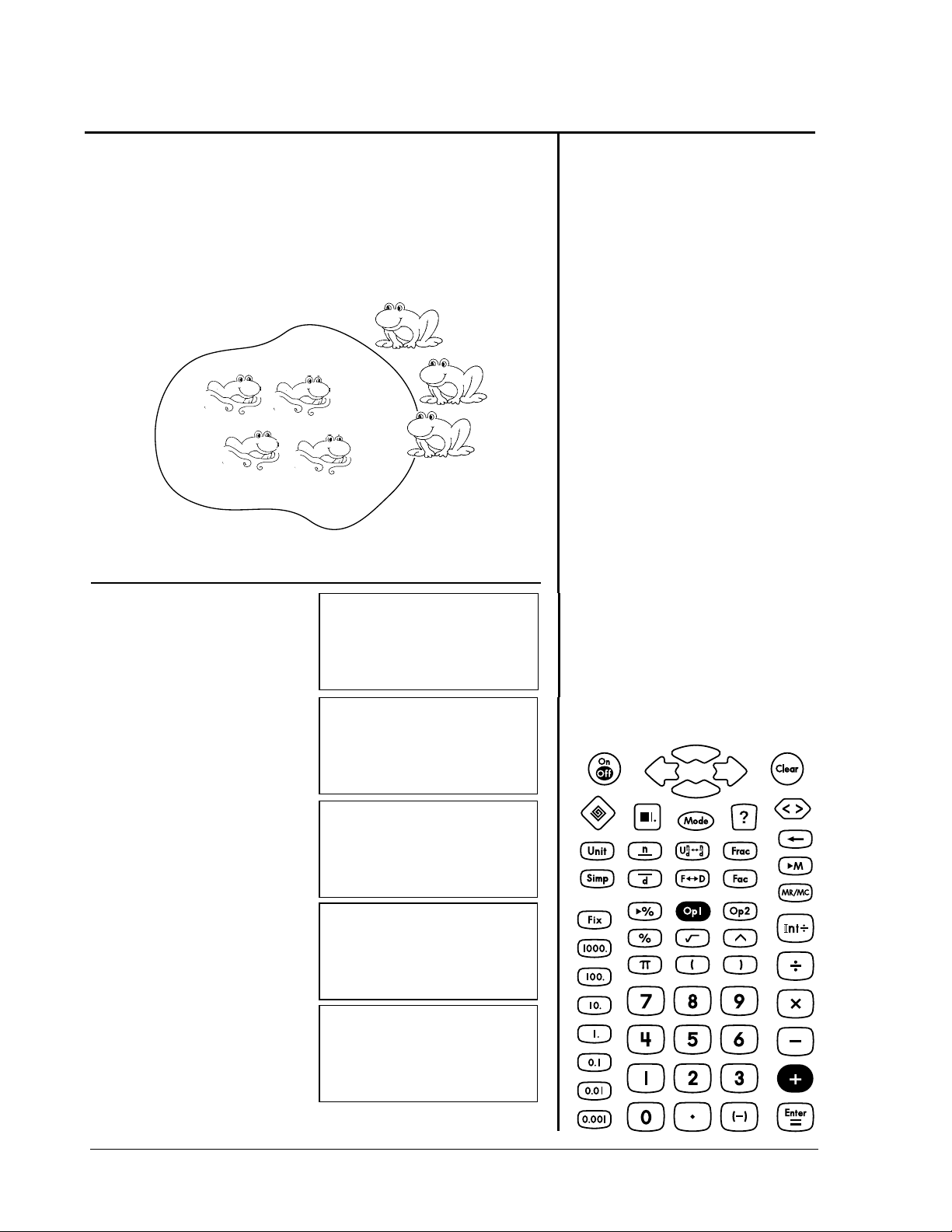
La suma como “sucesión de recuentos”
Hay 4 ranas en un estanque. Si 3
ranas más saltan al estanque al
mismo tiempo, ¿cuántas ranas habrá
en el estanque?
Presione Pantalla
› T
(almacena la
1
›
Û1
Op1
Operaciones de
constantes
›
Sumar
T
operación)
4
(inicializar
utilizando 4)
›
(sumar 1 cada
vez)
›
›
Op1
4
Op1
4Û1
15
Op1
5Û1
26
Op1
6Û1
37
56
TI-15: Guía para profesores © 2000 T
EXAS INSTRUMENTS INCORPORATED
Page 63
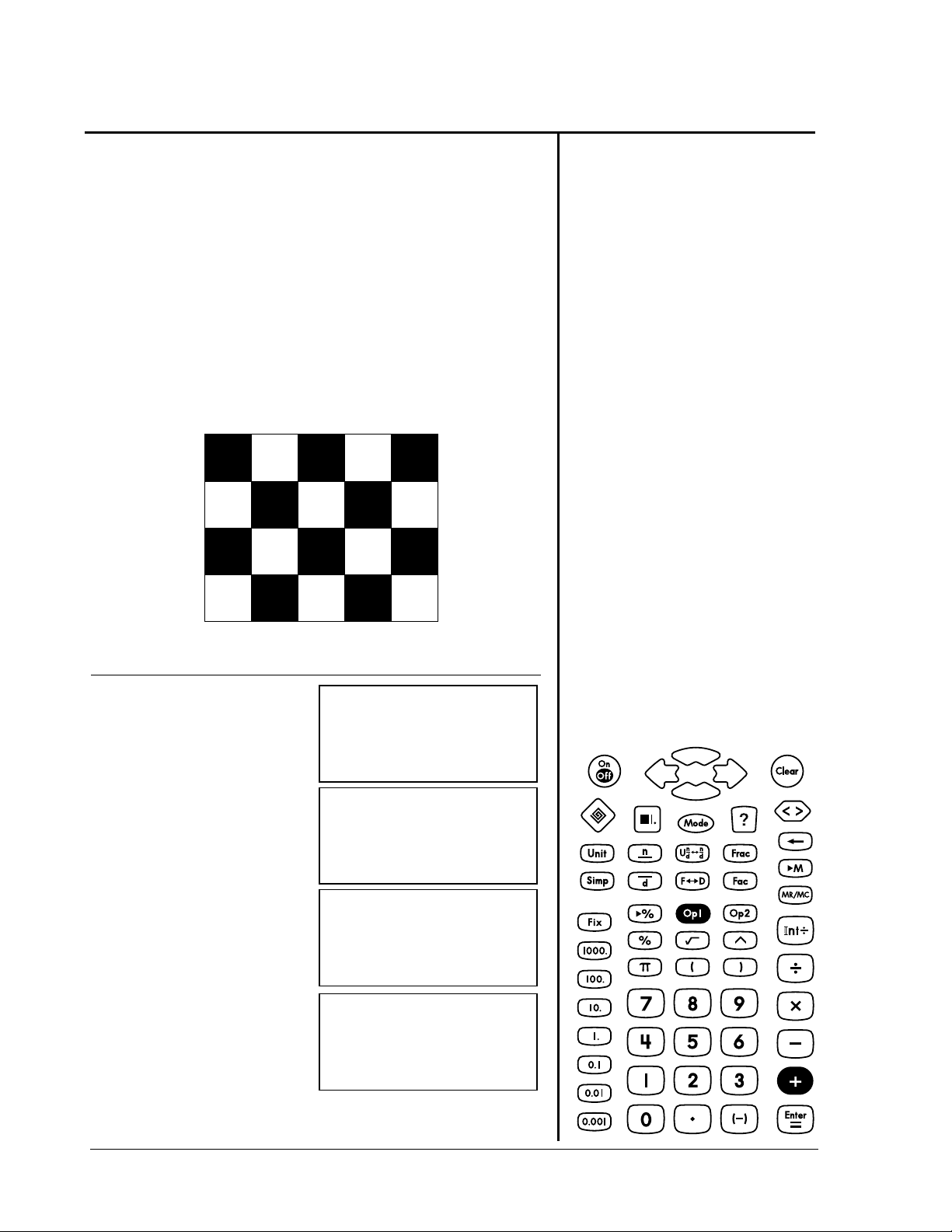
La multiplicación como “suma repetida”
María ha colocado azulejos nuevos en
su cocina. Ha formado 4 filas con 5
azulejos en cada fila. Utilice la suma
repetida para hallar la cantidad de
azulejos que ha colocado. Antes de
empezar, defina la calculadora para
ocultar la operación de constantes.
Operaciones de
constantes
›
Presione Pantalla
‡ $ "
( ocultar la operación
con constante)
1 Ã
‡
á
› T
( almacenar la
operación)
5
›
Û5
Op1
Op1
0
( inicializar utilizando
0)
0á
êê
¼Á
Continuación
57
TI-15: Guía para profesores © 2000 T
EXAS INSTRUMENTS INCORPORATED
Page 64

La multiplicación como “suma repetida”
Continuación
Presione Pantalla
›
›
›
›
Op1
1 5
Op1
210
Op1
315
Op1
420
58
TI-15: Guía para profesores © 2000 T
EXAS INSTRUMENTS INCORPORATED
Page 65
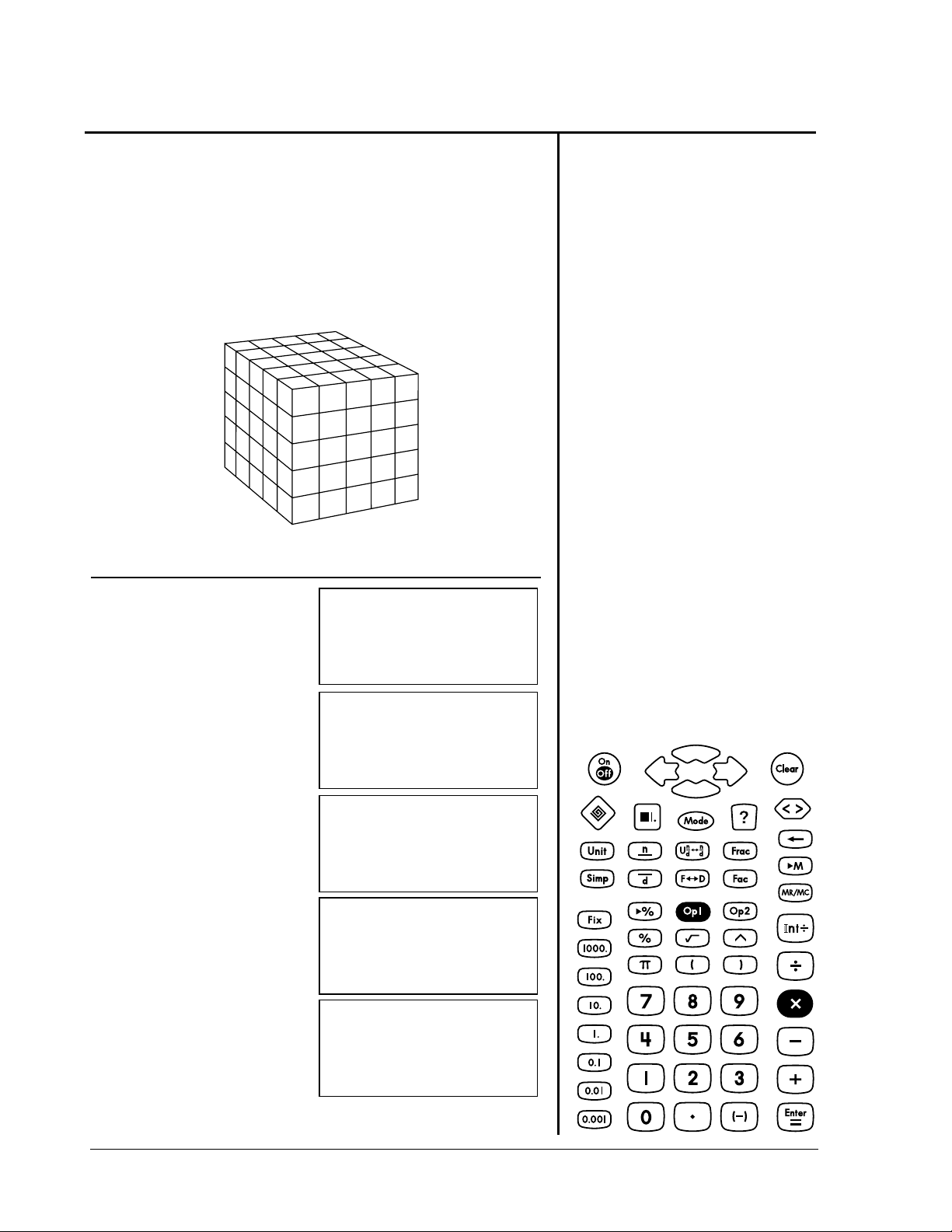
La potencia como “multiplicación repetida”
Utilice esta fórmula y la multiplicación
repetida para hallar el volumen de un
cubo con una base de 5 metros.
V = l x g x a = 5 x 5 x 5 = 5
Presione Pantalla
› V
(almacenar la
5
›
Ý5
Op1
3
Operaciones de
constantes
›
Multiplicar
V
operación)
1
(inicializar
utilizando 1)
›
›
›
Op1
1á
Op1
1Ý5
15
Op1
5Ý5
225
Op1
25Ý5
3 125
59
TI-15: Guía para profesores © 2000 T
EXAS INSTRUMENTS INCORPORATED
Page 66

Uso de
¨
como una constante
Utilice esta fórmula para hallar el
volumen de cada cubo.
V = base
Presione Pantalla
› ¨
3
›
3
Op1
É3
Operaciones de
constantes
›
Potencias
¨
2
3
4
›
Op1
2É3
18
Op1
›
3É3
127
Op1
›
4É3
164
60
TI-15: Guía para profesores © 2000 T
EXAS INSTRUMENTS INCORPORATED
Page 67

Uso de OP 1 y OP 2 juntas
Ming recibe 5 pegatinas por cada trabajo
que realiza en casa. Entrega a su hermano
2 pegatinas por ayudarle en cada trabajo.
Si entre los dos han completado 3
trabajos, ¿cuántas pegatinas tiene Ming?
Presione Pantalla
› T
œ U
5
2
›
Û5
œ
Ü2
Op1
Op1 Op2
Op1 Op2
0
0á
Operaciones de
constantes
›
œ
›
œ
› œ
› œ
61
Op1 Op2
0Û5
15
Op1 Op2
5Ü2
13
Op1 Op2
8Ü2
16
Op1 Op2
11Ü2
19
TI-15: Guía para profesores © 2000 T
EXAS INSTRUMENTS INCORPORATED
Page 68

Borrado de operaciones de constantes
Antes de introducir una nueva
operación en OP1 u OP2, debe borrar
los valores actuales.
Presione Pantalla
‡
Ù
ê
»Ä¸
Þ
$ $
îï
êêê
ç
Menú de modo
‡
®
îï
(borra la OP1)
êêê
ç
" ®
(borra la OP2)
îï
ç
êêêê
‡
(sale del menú de
modo)
Nota: Al pulsar en ” no se borran
las operaciones de constantes.
á
62
TI-15: Guía para profesores © 2000 T
EXAS INSTRUMENTS INCORPORATED
Page 69

Números enteros y decimales
7
4
Teclas
6
1.
2.
3.
introduce un separador decimal.
r
define el número de cifras decimales
Š
en combinación con las teclas de Valor
de posición (de la 3 a la 9 en la
ilustración siguiente). Sólo se redondea
el resultado que aparece en pantalla; el
valor almacenado internamente no se
redondea. El valor calculado se
completa con ceros superfluos si es
necesario.
Š
millares.
redondea los resultados a
4.
Š ‘
centenas.
5.
Š ’
decenas.
6.
Š “
unidades.
7.
Š ˜
décima más próxima.
8.
Š ™
centésima más próxima.
9.
Š š
milésima más próxima.
Š r
para el decimal.
Es necesario pulsar Š antes de la
tecla de Valor de posición cada vez
que se desea cambiar el número de
posiciones para redondeo.
redondea los resultados a
redondea los resultados a
redondea los resultados a
redondea los resultados a la
redondea los resultados a la
redondea los resultados a la
elimina la configuración fijada
2
3
5
6
8
9
63
Notas
Para los ejemplos de las transparencias
•
maestras se interpreta que todos los
ajustes son los predeterminados.
La calculadora redondea
•
automáticamente el resultado con el
número de cifras decimales
seleccionado. (Sólo se muestra el
valor redondeado. El valor almacenado
internamente no se redondea.)
1
TI-15: Guía para profesores © 2000 T
EXAS INSTRUMENTS INCORPORATED
Page 70

Números enteros y decimales
6
Notas
•
•
•
•
•
•
(Continuación)
Todas las entradas se presentan con la
configuración de ajuste hasta que ésta
se borra, ya sea con la tecla Š r o
reiniciando la calculadora.
Es posible definir de 0 a 3 cifras
decimales.
Si los estudiantes tienen dificultades
para redondear .555 al número entero
más próximo, por ejemplo, y el resultado
es 1, puede que sea necesario
recordarles las reglas del redondeo.
Puede utilizar r para introducir
números con un decimal, sin tener en
cuenta la configuración decimal fijada.
Es necesario pulsar
la función FIX tenga efecto.
Puede aplicar la configuración FIX a un
valor individual o al resultado de una
operación.
antes de que
®
64
TI-15: Guía para profesores © 2000 T
EXAS INSTRUMENTS INCORPORATED
Page 71

Definición del número de cifras decimales
Redondee 12.345 al lugar de las
centésimas, al de las décimas, al de
las milésimas, y luego cancele el
ajuste de configuración fijado.
Presione Pantalla
r
12
345
12Ù345Ú
®
12Ù345
Fix
Š ™
12Ù345Ú 12Ù35
Fix
Š ˜
12Ù345Ú 12Ù3
Fijar decimal
Š
Š š
Para cancelar el
ajuste Fix:
Š r
Fix
12Ù345Ú
12Ù345
12Ù345Ú
12Ù345
65
TI-15: Guía para profesores © 2000 T
EXAS INSTRUMENTS INCORPORATED
Page 72

Suma con dinero
José ha comprado helado por 3.50
dólares, galletas por 2.75 dólares y
un refresco grande por .99 dólares.
¿Cuánto ha gastado?
Presione Pantalla
Fix
Š ™ ®
3
2
r
r
50
r
75
99
T
3Ù50Û2Ù75
T
ÛÙ99Ú 7Ù24
®
Fix
Fijar decimal
Š
66
TI-15: Guía para profesores © 2000 T
EXAS INSTRUMENTS INCORPORATED
Page 73
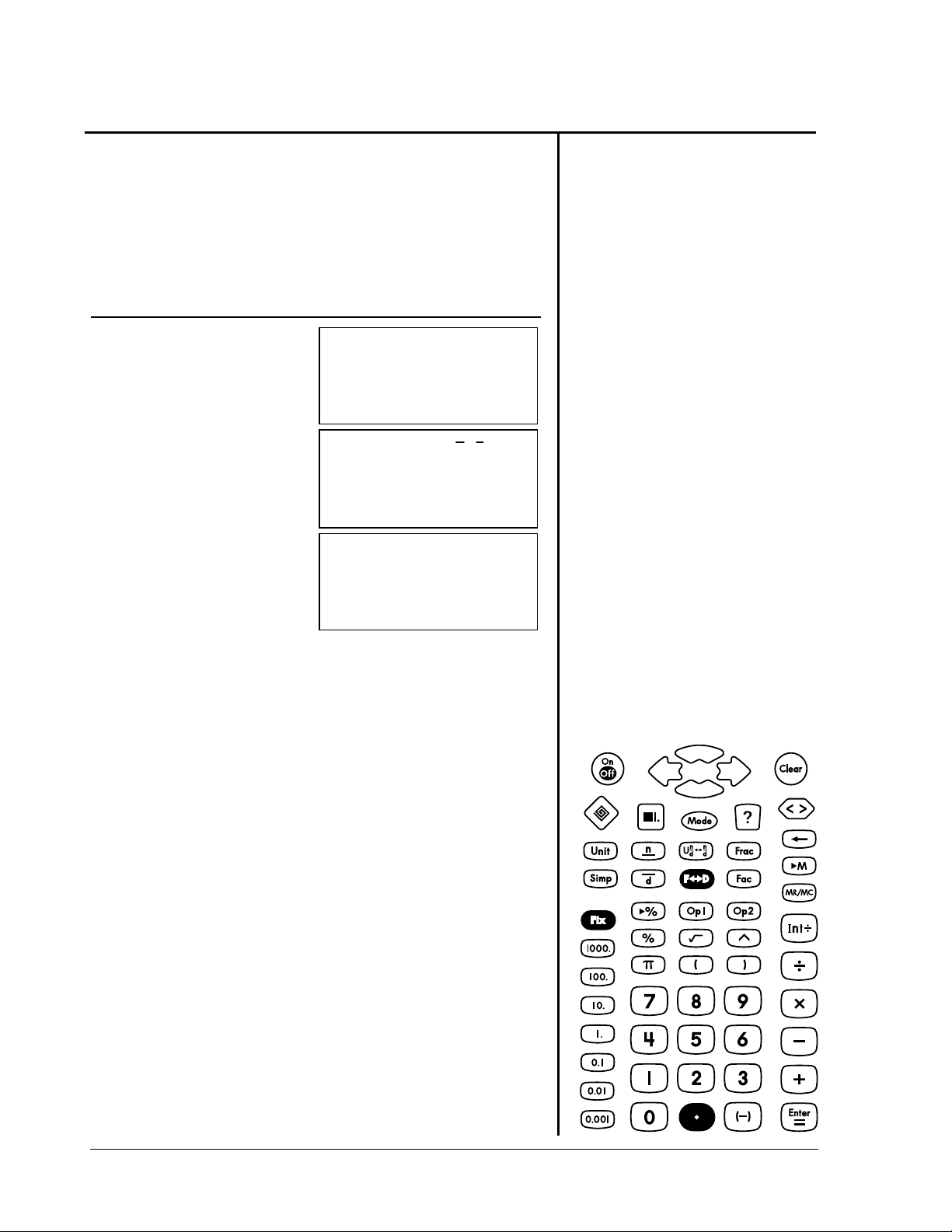
Conversión de decimales en fracciones
í
Convierta el decimal .5 en una
fracción y, a continuación, vea de
nuevo el original tras la conversión.
Presione Pantalla
r
5
®
ÙÓÚ ØÙÓ
N
n
&
D
Ÿ
d
ÙÓÚ Ó
Ÿ
(Regresar a
decimal)
ØÙÓ
Fijar decimal
Š
íí
ÏØ
67
TI-15: Guía para profesores © 2000 T
EXAS INSTRUMENTS INCORPORATED
Page 74
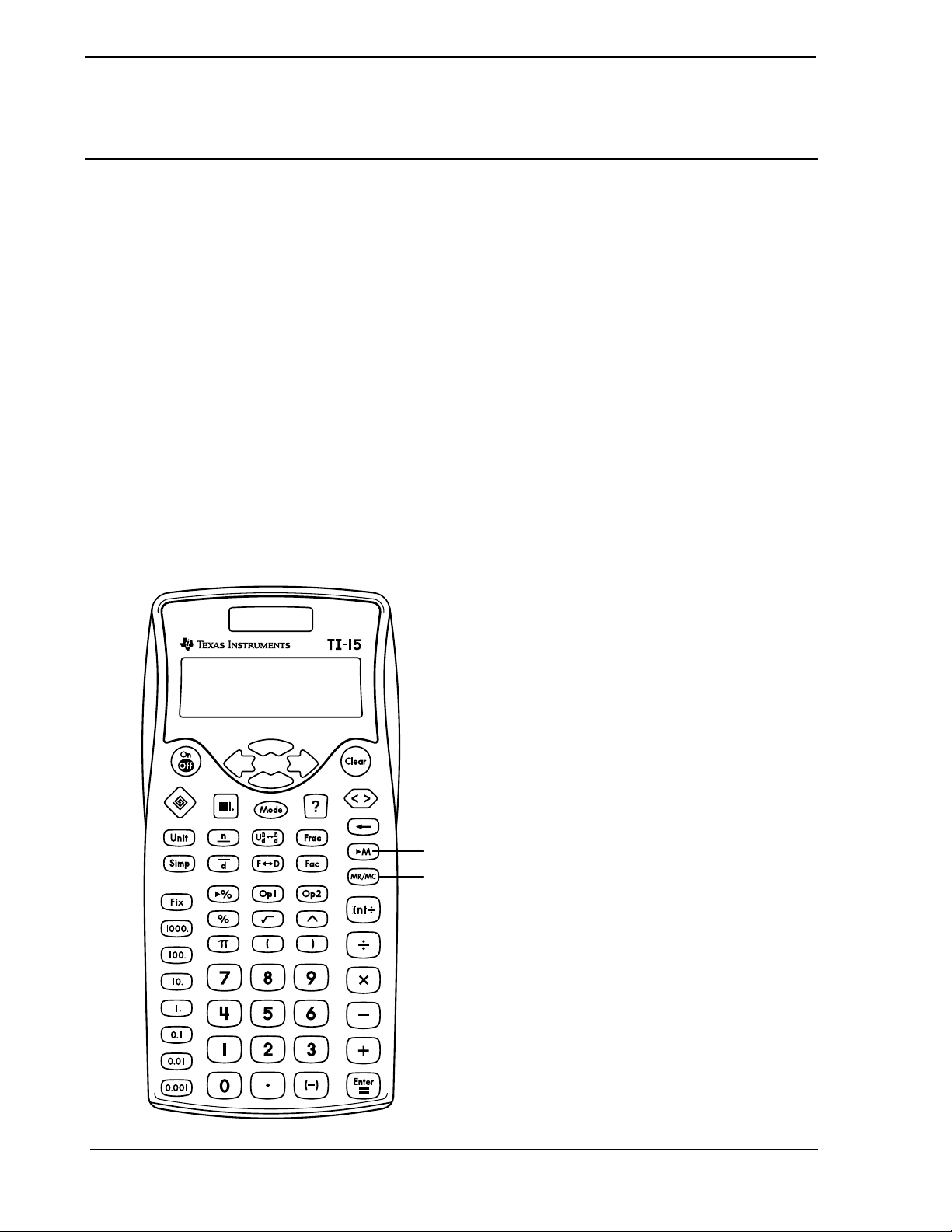
Memoria
Teclas
7
1.
z
adelante:
z ®
z T
z U
z V
z W
funciona como se muestra más
Almacena el valor mostrado
sobre el valor en memoria.
Suma el valor mostrado al
valor en memoria.
Resta el valor mostrado al
valor en memoria.
Multiplica el valor mostrado
por el valor en memoria.
Divide el valor mostrado
entre el valor en memoria.
z £
2.
|
contenido de la memoria. Cuando se
pulsa dos veces, borra la memoria.
Lleva a cabo la división de
enteros entre el valor
mostrado y el valor en
memoria.
coloca en la pantalla el
Notas
Para los ejemplos de las transparencias
•
maestras se interpreta que todos los
ajustes son los predeterminados.
Los resultados se almacenan en
•
memoria y no se muestran en la
pantalla. El contenido de la pantalla
permanece inalterado.
Es posible almacenar en memoria
•
fracciones, decimales y números
negativos.
68
•
•
1
2
TI-15: Guía para profesores © 2000 T
aparece siempre que en la memoria
M
hay un valor distinto de 0.
Para borrar la memoria, presione
|
dos veces.
EXAS INSTRUMENTS INCORPORATED
Page 75
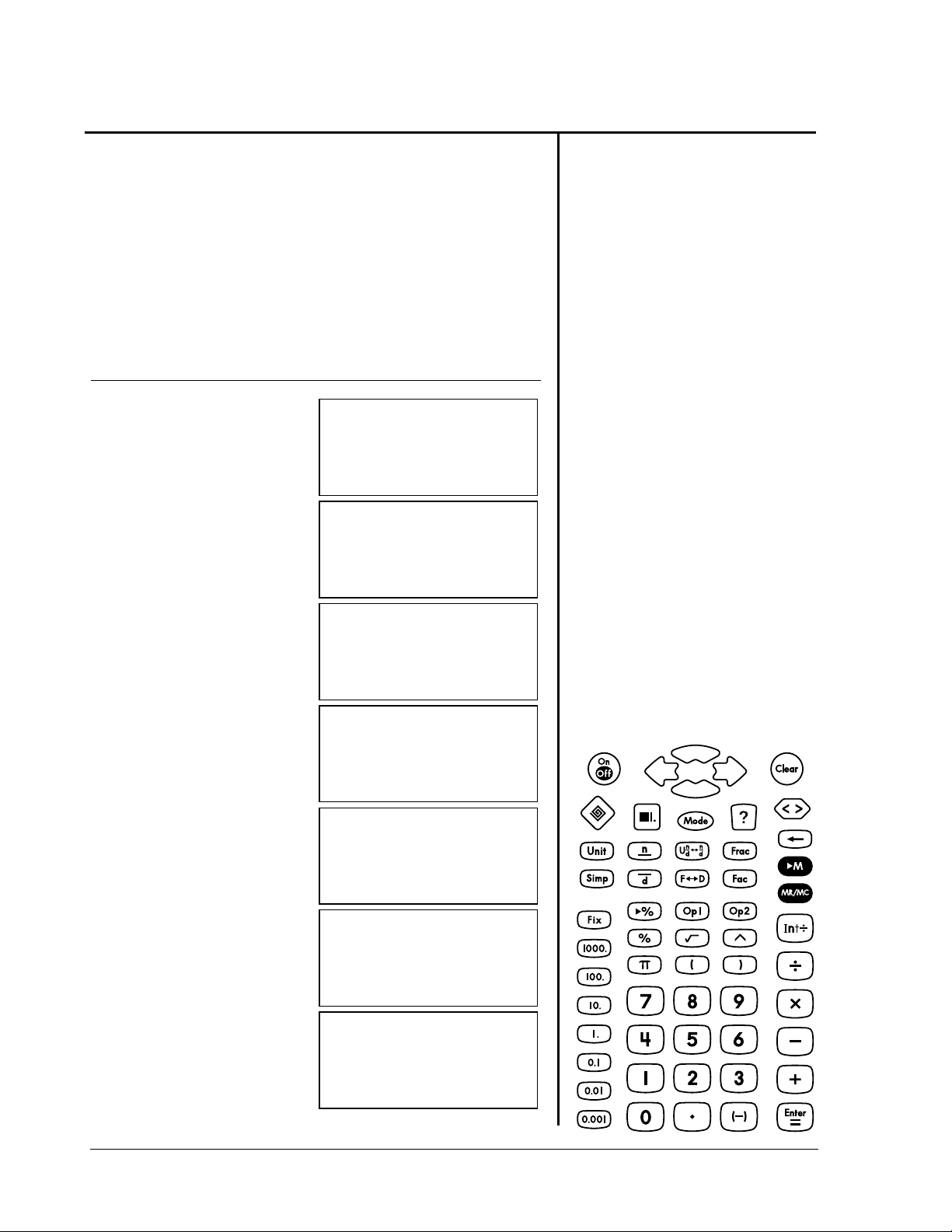
Uso de la memoria para sumar productos
Hamburguesas 2 1.19 dólares =
Batidos de leche 3 1.25 dólares =
Cupón de descuento por cada
batido de leche 3 .20 dólares =
Coste total
Presione Pantalla
2
V
1
r
19
2Ý1Ù19Ú 2Ù38
=
®
z ®
M
2Ý1Ù19Ú 2Ù38
3
V
1
r
25
3Ý1Ù25Ú 3Ù75
M
®
Almacenar en
memoria
z
Recuperar memoria
|
z T
Sumar batidos de leche
(
al valor en memoria.)
V r
3
20
®
z U
Deducir cupón del
(
valor en memoria.)
|
(Coloca en la pantalla
el coste total.)
M
3Ý1Ù25Ú 3Ù75
M
3ÝÙ20Ú 0Ù6
M
3ÝÙ20Ú 0Ù6
M
5Ù53
69
TI-15: Guía para profesores © 2000 T
EXAS INSTRUMENTS INCORPORATED
Page 76

Uso de la memoria para calcular medias
Las puntuaciones de prueba de Dai
son 96 y 85. Y sus puntuaciones
semanales son 87 y 98. Hallar la
puntuación media de cada grupo y la
de todos los grupos juntos.
Presione Pantalla
96
T
85
96Û85Ú 181
®
W
2
®
181Þ2Ú 90Ù5
Almacenar en
memoria
z
Sumar
T
Recuperar memoria
|
z ®
87
T
98
®
W
2
®
T |
®
W
2
®
M
181Þ2Ú 90Ù5
M
87Û98Ú 185
M
185Þ2Ú 92Ù5
M
92Ù5Û90Ù5Ú
183
M
183Þ2Ú 91Ù5
70
TI-15: Guía para profesores © 2000 T
EXAS INSTRUMENTS INCORPORATED
Page 77
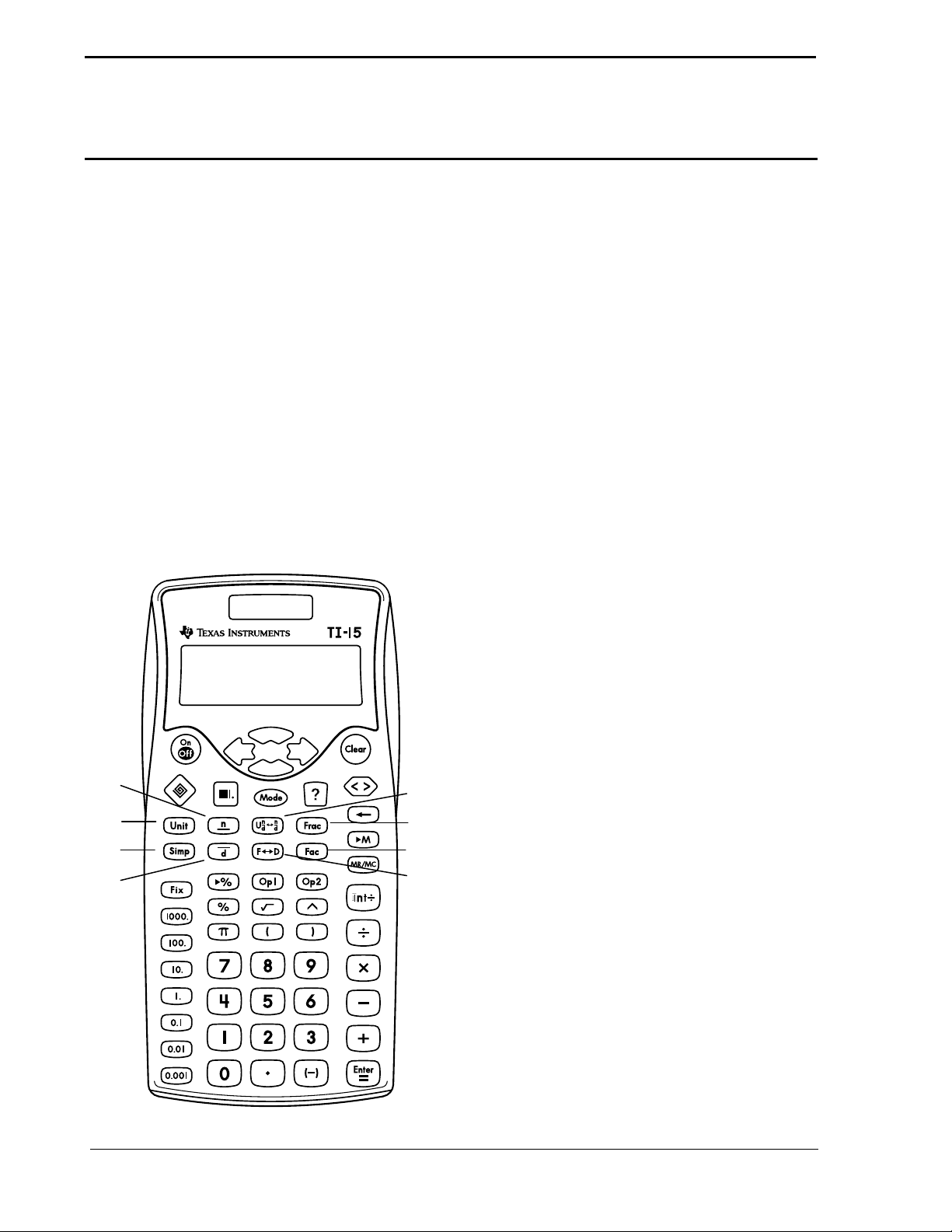
Fracciones
Teclas
8
1.
muestra un menú con
¢
configuraciones de modo en el que puede
seleccionarse la forma de mostrar los
resultados. Seleccione 2 elementos.
(predeterminado) muestra los
U n/d
resultados en números mixtos.
muestra los resultados en fracciones.
n/d
(predeterminado) muestra los
Man
resultados en fracciones no
simplificadas, para que puedan
simplificarse manualmente.
Auto
fracciones simplificadas a sus valores
mínimos.
muestra los resultados en
2.
3.
4. ¥ permite introducir el denominador
5.
6.
7.
permite introducir la parte
entera de un número mixto.
permite introducir el numerador de
una fracción.
de una fracción.
¦
una fracción y viceversa.
¤
el factor primo común más bajo. Si
desea elegir el factor (en lugar de
dejar que la calculadora lo elija),
presione
(un número entero) y, a continuación,
®
utilizarse en modo Manual.
Ÿ
equivalente decimal y viceversa.
convierte un número mixto en
simplifica una fracción utilizando
, introduzca el factor
¤
. Esta función sólo puede
convierte una fracción en su
71
8.
3
2
6
4
TI-15: Guía para profesores © 2000 T
5
1
8
7
Notas
•
muestra el divisor (factor)
§
utilizado para simplificar el resultado
de la última fracción. Esta función
sólo puede utilizarse en modo Manual.
Para los ejemplos de las
transparencias maestras se
interpreta que todos los ajustes son
los predeterminados.
EXAS INSTRUMENTS INCORPORATED
Page 78
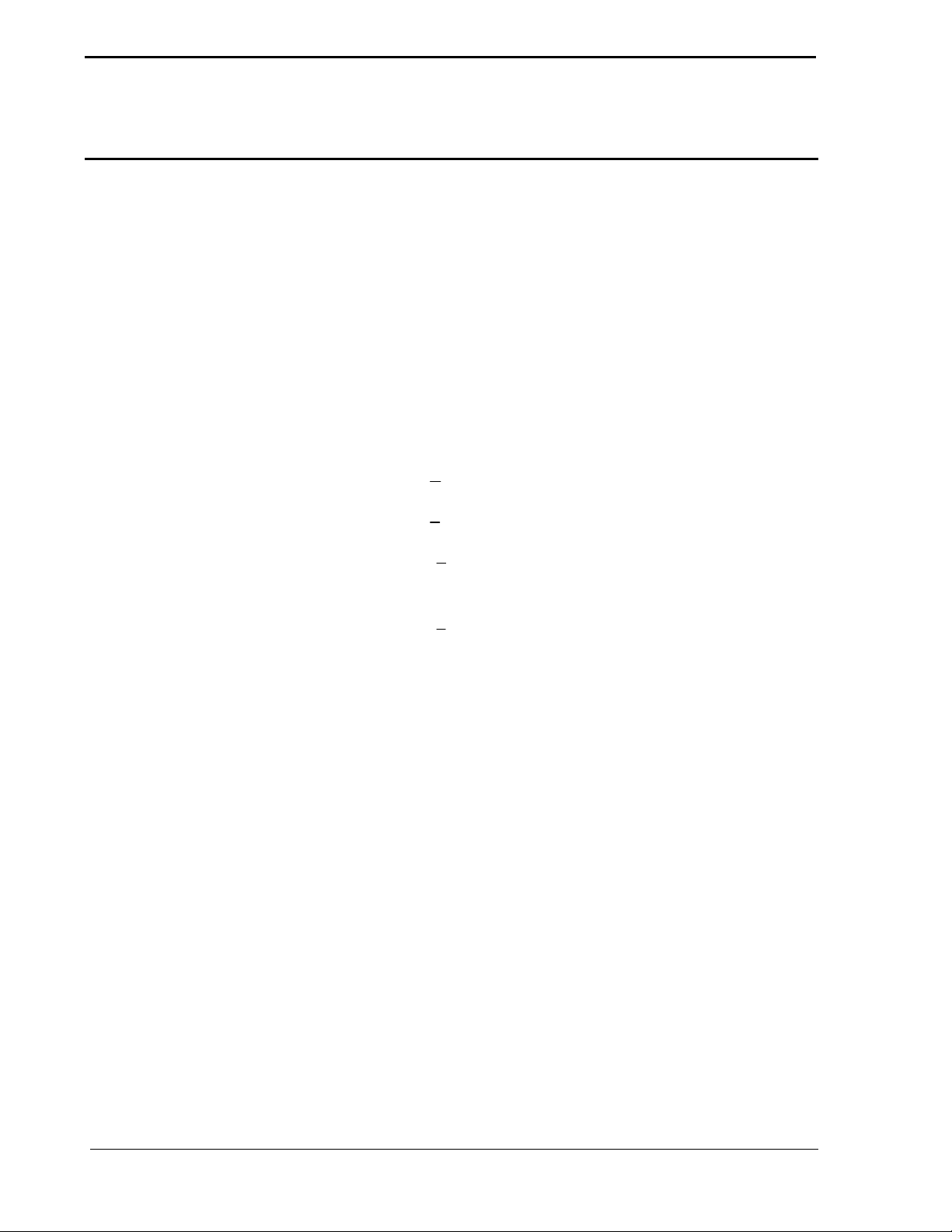
Fracciones
Notas (Continuación)
8
El resultado de dividir una fracción por
•
una fracción es siempre una fracción,
sea cual sea la configuración de división
seleccionada (decimal o fracción).
El modo de configuración
•
¢
dispone
de opciones de pantalla posibles para
mostrar los resultados de las
operaciones en forma de fracción. Por
ejemplo, para 6 ÷ 4, el contenido de la
pantalla sería similar a:
simp. manual/impropio (n/d):
simp. auto/impropio (n/d):
simp. manual/número mixto:
(U n/d)
simp. auto/número mixto:
(U n/d)
Puede introducir primero el
•
denominador o el numerador.
Cuando se multiplican o dividen
•
fracciones y decimales, el resultado
aparece siempre como decimal. No es
posible convertir el decimal en
fracción si el resultado de la
conversión sobrepasa la dimensión de
la pantalla.
El orden de borrado de fracciones con
•
la tecla de retroceso w es de abajo a
arriba y de derecha a izquierda. Si
6
4
3
2
2
1
4
después de introducir el numerador
pulsa ¥ (la tecla del denominador)
de forma accidental, sin haber
introducido primero el número para el
denominador, la tecla de retroceso
no corregirá el error. En tal caso,
w
deberá borrar lo introducido y
1
1
2
comenzar de nuevo.
Si el número de decimales se define en
•
0, no se mostrará el equivalente
decimal de la fracción.
Para operaciones, puede introducir de 1
•
a 1000. Para las conversiones a
decimal, puede introducir de 1 a
100,000,000 para el denominador.
72
TI-15: Guía para profesores © 2000 T
EXAS INSTRUMENTS INCORPORATED
Page 79

Suma de números mixtos
í
í
7
2
Una niña ha pesado 4
3
libras al
8
/
nacer. En los seis meses siguientes,
3
ha ganado 2
libras. ¿Cuánto pesa
4
/
el bebé?
Presione Pantalla
Tecla del numerador
Tecla del
denominador
¥
Tecla de unidad
Conversión de números
mixtos en impropios
4
2
T
8
3
¥ ®
¦
¥
3
4
3
ííí
4
3 3 1
4
Û
8
+
ííííí
=
84 8
ííí
57
íííí
8
¦
73
TI-15: Guía para profesores © 2000 T
EXAS INSTRUMENTS INCORPORATED
Page 80

Simplificación de fracciones
í
í
í
í
¤
Método 1: La calculadora elige el
factor común
18
Simplificar
.
24
Presione Pantalla
18
(Introducir la
fracció n.)
24
18
ннннн
24
¤
18 S
(Preparar para
simplificar.)
®
(Simplificar la
fracció n.)
íííí
à¾á
24
N
n
&
D
d
18 9
ннннн
à¾
24 12
Tecla del numerador
Tecla del
denominador
¥
Simplificar
Factorial
§
ííí
§
(Optativo:
Comprobar el
factor. El modo
activo debe ser
Manual.)
§
(Regresar a la
fracció n.)
¤ ®
(Continuar la
simplificació n.)
74
2
N
n
&
D
d
9
íííí
12
9 3
ííí
à¾
íí
12 4
TI-15: Guía para profesores © 2000 T
EXAS INSTRUMENTS INCORPORATED
Page 81

Simplificación de fracciones
í
í
í
Método 2: El usuario elige el factor
común
18
Simplificar
.
24
Presione Pantalla
18
(Introducir la
fracció n.)
24
18
ííí
24
á
¤
18
ííí
Preparar para
(
simplificar.)
à¾á
24
Tecla del numerador
Tecla del
denominador
¥
Simplificar
¤
6
(Introducir el
factor comú n.)
®
(Simplificar la
fracció n.)
18
ííí
à¾Ôá
24
18 3
íííí
à¾Ô
24 4
ííí
75
TI-15: Guía para profesores © 2000 T
EXAS INSTRUMENTS INCORPORATED
Page 82

Conversión de fracciones en decimales
í
í
í
Ú
5
Convierta la fracción
en un decimal
6
y, a continuación, vea la fracción
original tras la conversión.
Presione Pantalla
N
&
5
10
®
5 5
ííí
D
10 10
Ÿ
N
&
Ÿ
(Regresar a la
D
n
d
0Ù5
n
d
ííí
5
ííí
Tecla del numerador
Tecla del
denominador
¥
Fracción a decimal
Ÿ
fracció n.)
Ÿ
al decimal.)
(Regresar
10
0Ù5
76
TI-15: Guía para profesores © 2000 T
EXAS INSTRUMENTS INCORPORATED
Page 83

Conversión de decimales en fracciones
Convierta el decimal .5 en una
fracción y, a continuación, vea de
nuevo el original tras la conversión.
Presione Pantalla
r
Ÿ
5
®
Ù5Ú 0Ù5
n
N
&
d
D
Ù5Ú 5
Tecla del numerador
Tecla del
denominador
¥
Fracción a decimal
Ÿ
íííí
10
Ÿ
al decimal.)
(Regresar
0Ù5
77
TI-15: Guía para profesores © 2000 T
EXAS INSTRUMENTS INCORPORATED
Page 84

Conversión de fracciones en números mixtos
í
í
Ú
í
í
Convierta la fracción impropia
número mixto.
Presione Pantalla
¢
¿ »Ä¸ »Д¸
кккккк
$
èæ
êêêê
6
en un
4
Tecla del numerador
Tecla del
denominador
¥
Modos de fracción
¢
¢
6
®
¤ ®
¦
4
62
ííí
44
2 1
1
íí
à¾
4 2
ííí
1
íí
1
3
ííí
2
78
TI-15: Guía para profesores © 2000 T
EXAS INSTRUMENTS INCORPORATED
Page 85

Comparación de fracciones y decimales
í
í
5
5
5
Linda nada 20 vueltas en 5.72
minutos. Juan nada 20 vueltas en
5¾ minutos. ¿Quién nada más rápido?
Para comparar los tiempos como
decimales:
Presione Pantalla
5
4
®
3
33
=
ííí
5
ííí
44
Ÿ
5Ù75
N
n
&
D
Ÿ
d
75
ннннн
Tecla del numerador
Tecla del
denominador
¥
Para comparar los tiempos como
fracciones:
r
5
Ÿ
72
®
5Ù72Ú 5Ù72
N
n
&
D
d
72
100
ннннн
100
79
TI-15: Guía para profesores © 2000 T
EXAS INSTRUMENTS INCORPORATED
Page 86

Porcentaje
9
Teclas
1.
2.
convierte una fracción o un decimal
y
en un porcentaje.
convierte un porcentaje en un
ª
decimal.
Notas
Para los ejemplos de las
•
transparencias maestras se
interpreta que todos los ajustes son
los predeterminados.
1
2
80
TI-15: Guía para profesores © 2000 T
EXAS INSTRUMENTS INCORPORATED
Page 87

Conversión en porcentaje
í
Convierta 25% en un decimal.
Presione Pantalla
25
ª ®
25ãÚ 0Ù25
25
Convierta
en un porcentaje.
100
Presione Pantalla
25
¥ y ®
100
25
ííí
100
àã
Porcentaje
ª
Convertir en
porcentaje
y
25ã
Convierta 3 en un porcentaje.
Presione Pantalla
y ®
3
3àã 300ã
81
TI-15: Guía para profesores © 2000 T
EXAS INSTRUMENTS INCORPORATED
Page 88

Conversión de fracciones, decimales, y porcentaje
í
Convierta 25% en una fracción,
simplifíquela al término más bajo y, a
continuación, convierta la fracción en
un decimal.
Presione Pantalla
25
Ÿ
¤ ®
¤ ®
ª ®
25ãÚ 0Ù25
N
n
&
D
d
25
нннннн
100
N
n
&
D
d
25 5
нннннн
à¾
ííí
100 20
N
n
&
D
d
5
íííí
à¾
ííí
20 4
1
Porcentaje
ª
Fracción a decimal
Ÿ
Ÿ
0Ù25
y
0Ù25àã 25ã
82
TI-15: Guía para profesores © 2000 T
EXAS INSTRUMENTS INCORPORATED
Page 89

Cálculo de propinas
La familia Chen ha ido a cenar a un
restaurante. La factura asciende a
31.67 dólares. ¿Cuánto deben dejar de
propina para que sea el 15% de la
factura? ¿A cuánto asciende el total
incluida la propina?
Presione Pantalla
31
r
67
®
31Ù67Ú 31Ù67
Fix
Š ™
31Ù67Ú 31Ù67
Porcentaje
ª
Convertir en
porcentaje
y
V
31
r
4
15
r
75
ª ®
67
T
®
Fix
31Ù67Ý15ãÚ
4Ù75
31Ù67Û4Ù75Ú
36Ù42
83
TI-15: Guía para profesores © 2000 T
EXAS INSTRUMENTS INCORPORATED
Page 90
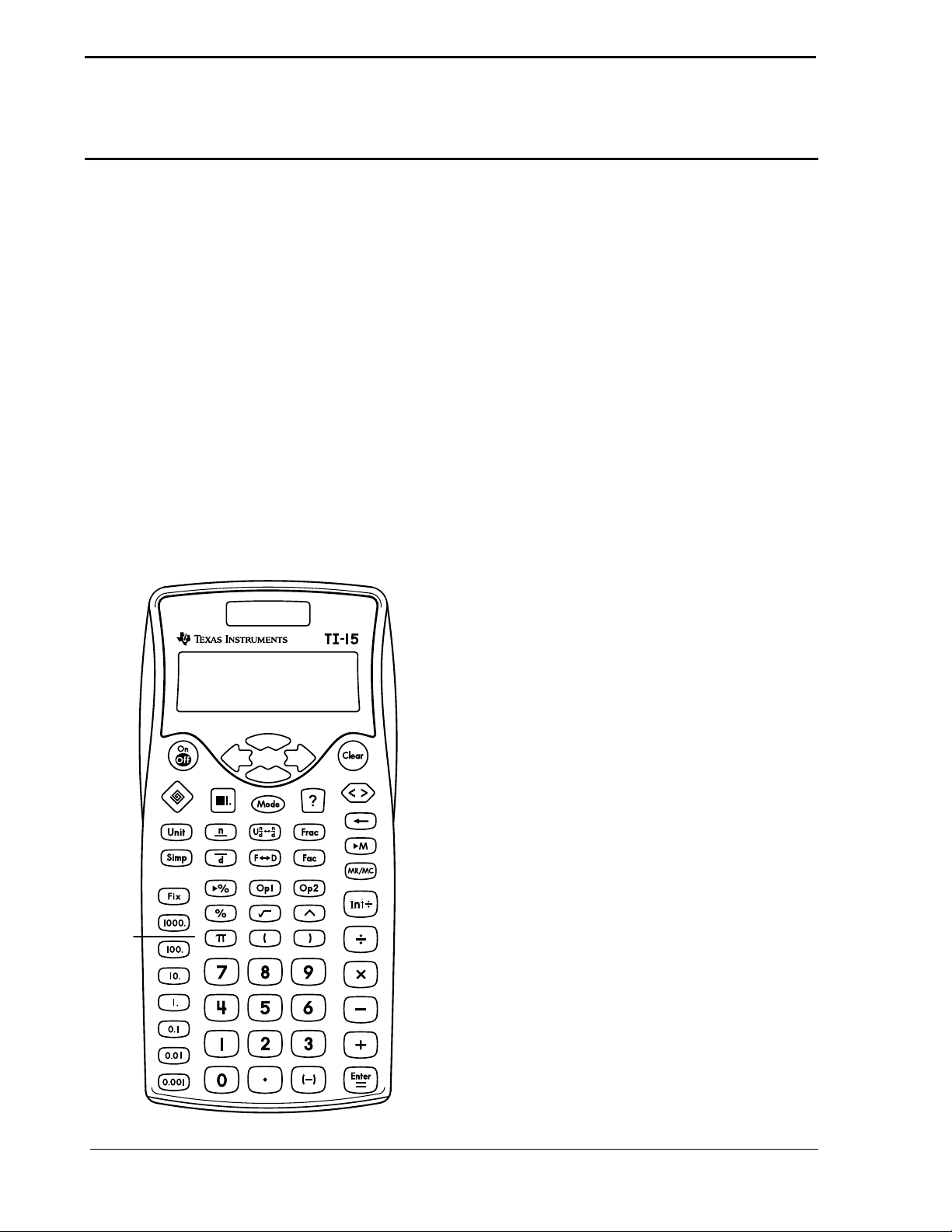
Pi
10
Teclas
1.
©
introduce pi.
Notas
Para los ejemplos de las
•
transparencias maestras se
interpreta que todos los ajustes son
los predeterminados.
Internamente, pi se almacena con 13
•
cifras decimales (3.141592653590).
Sólo se muestran siete (9) cifras
decimales.
Para convertir pi (p) de símbolo a
•
valor decimal, presione
Ÿ
.
84
1
TI-15: Guía para profesores © 2000 T
EXAS INSTRUMENTS INCORPORATED
Page 91

Uso de pi para hallar circunferencias
Utilice esta fórmula
para determinar la
cantidad de borde que
necesita comprar para
colocar un borde
circular de 3 metros
alrededor de un árbol
del jardín.
C = 2pr = 2 x p x 3
Presione Pantalla
Pi
©
V ©
2
V
3
Ÿ
2Ýß
®
2ÝßÝ3Ú Ôß
18Ù84955592
85
TI-15: Guía para profesores © 2000 T
EXAS INSTRUMENTS INCORPORATED
Page 92

Uso de pi para hallar áreas
Utilice esta fórmula para determinar
qué porción del césped regará un
aspersor cuyo radio de acción es de 12
metros.
A = pr
2 =
x 12
p
2
12m
Pi
©
Presione Pantalla
© V
ßÝ
¨
12
2
ЯЭПРЙР
®
ЯЭПРЙРЪS 144Я
Ÿ
452Ù3893421
86
TI-15: Guía para profesores © 2000 T
EXAS INSTRUMENTS INCORPORATED
Page 93
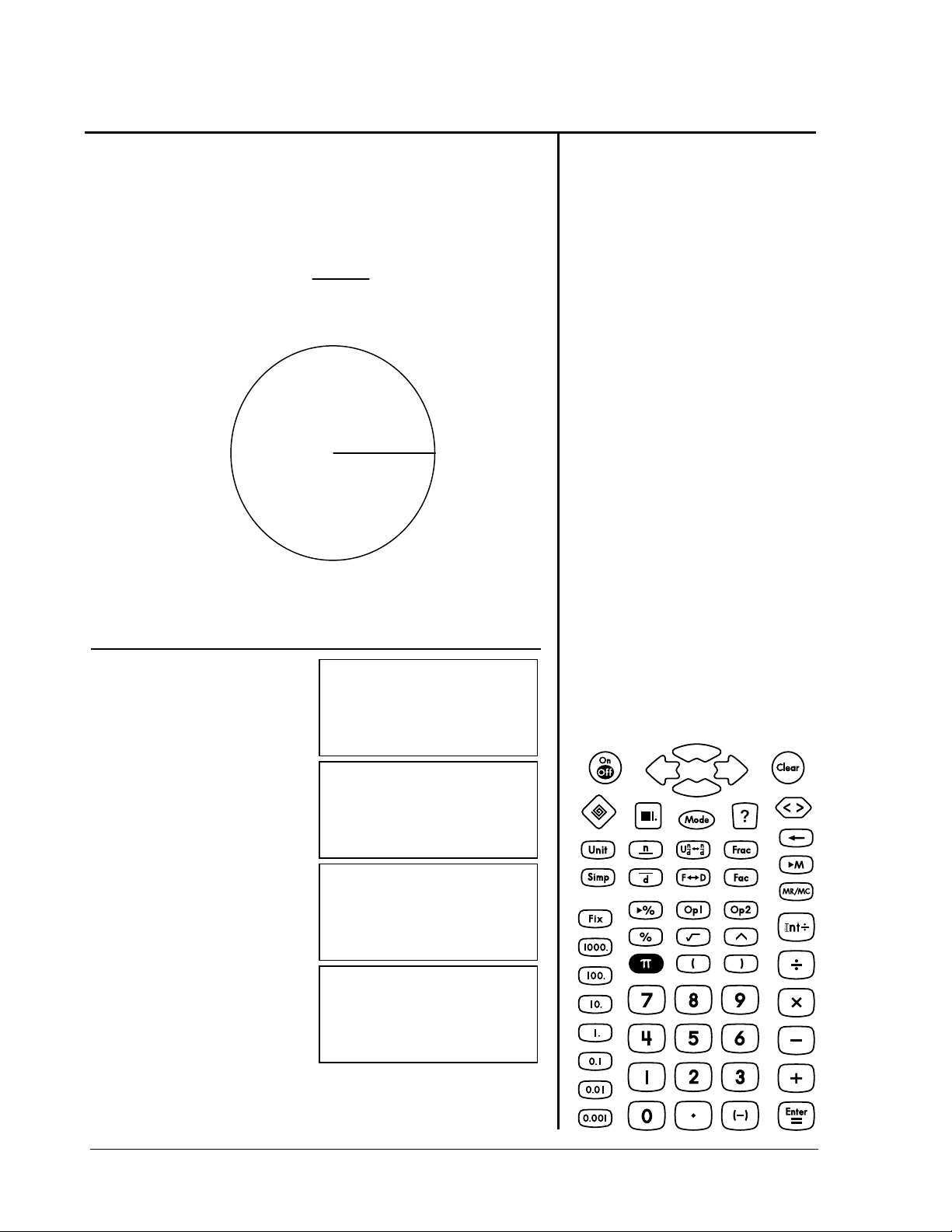
Uso de pi para hallar volúmenes
Utilice esta fórmula para determinar
el espacio que ocupa la pelota.
3
4pr
V =
3
5 cm
Pi
©
Presione Pantalla
V © V
4
ÒÝßÝ
¨
5
W
3
ТЭЯЭУЙС
3
ТЭЯЭУЙСЮС
®
ТЭЯЭУЙСЮСЪ
523 Ù5987756
87
TI-15: Guía para profesores © 2000 T
EXAS INSTRUMENTS INCORPORATED
Page 94
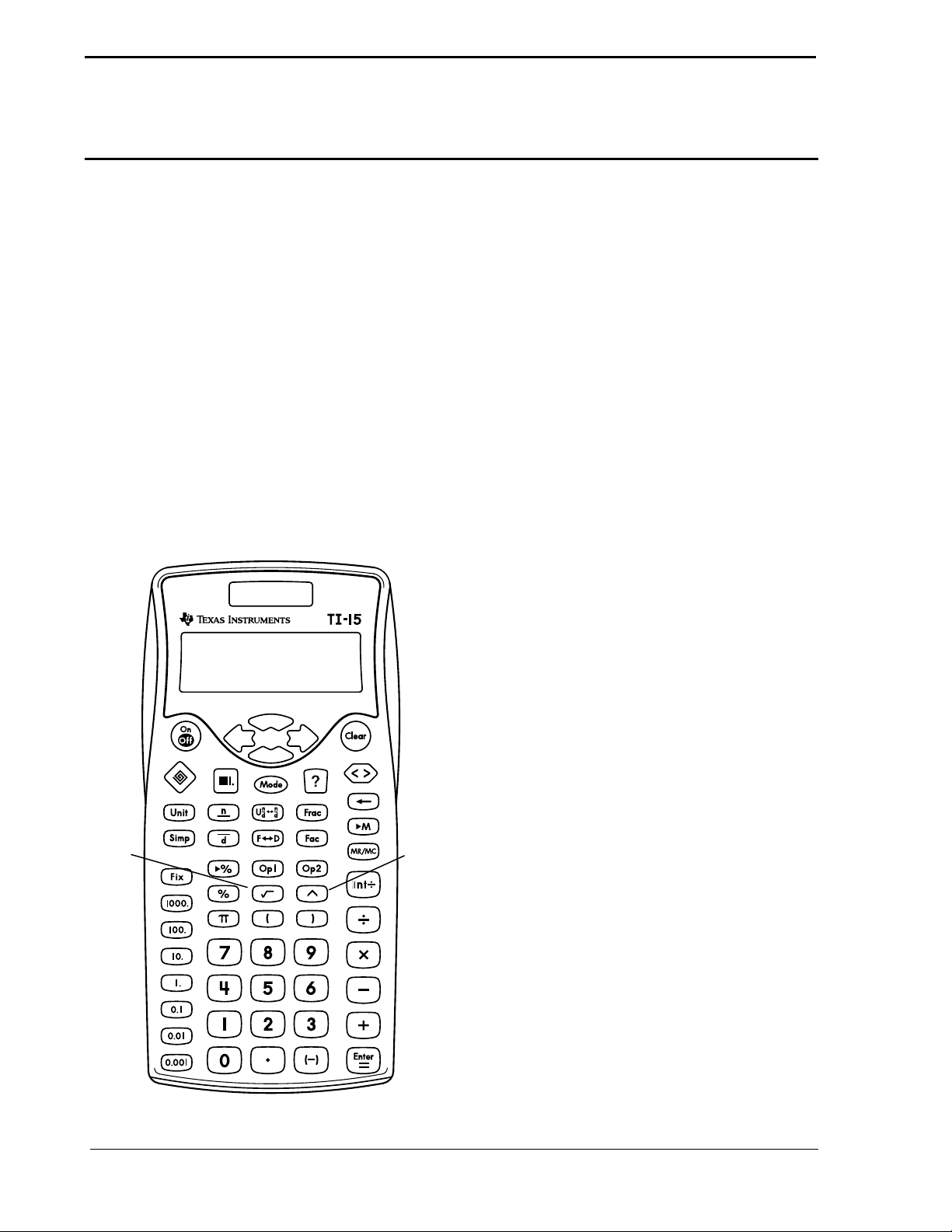
Potencias y raíces cuadradas
11
Teclas
1.
2.
permite especificar una potencia
¨
para el valor introducido. Al pulsar la
tecla
se encuentra en el rango que admite la
calculadora.
calcula la raíz cuadrada de los
¬
valores positivos, incluidas las
fracciones.
se muestra el valor, si éste
®
Notas
Para los ejemplos de las
•
transparencias maestras se
interpreta que todos los ajustes son
los predeterminados.
permite introducir números en
¨
•
notación científica.
Los resultados de más de 11 dígitos
•
se muestran en notación científica.
2
88
1
TI-15: Guía para profesores © 2000 T
EXAS INSTRUMENTS INCORPORATED
Page 95
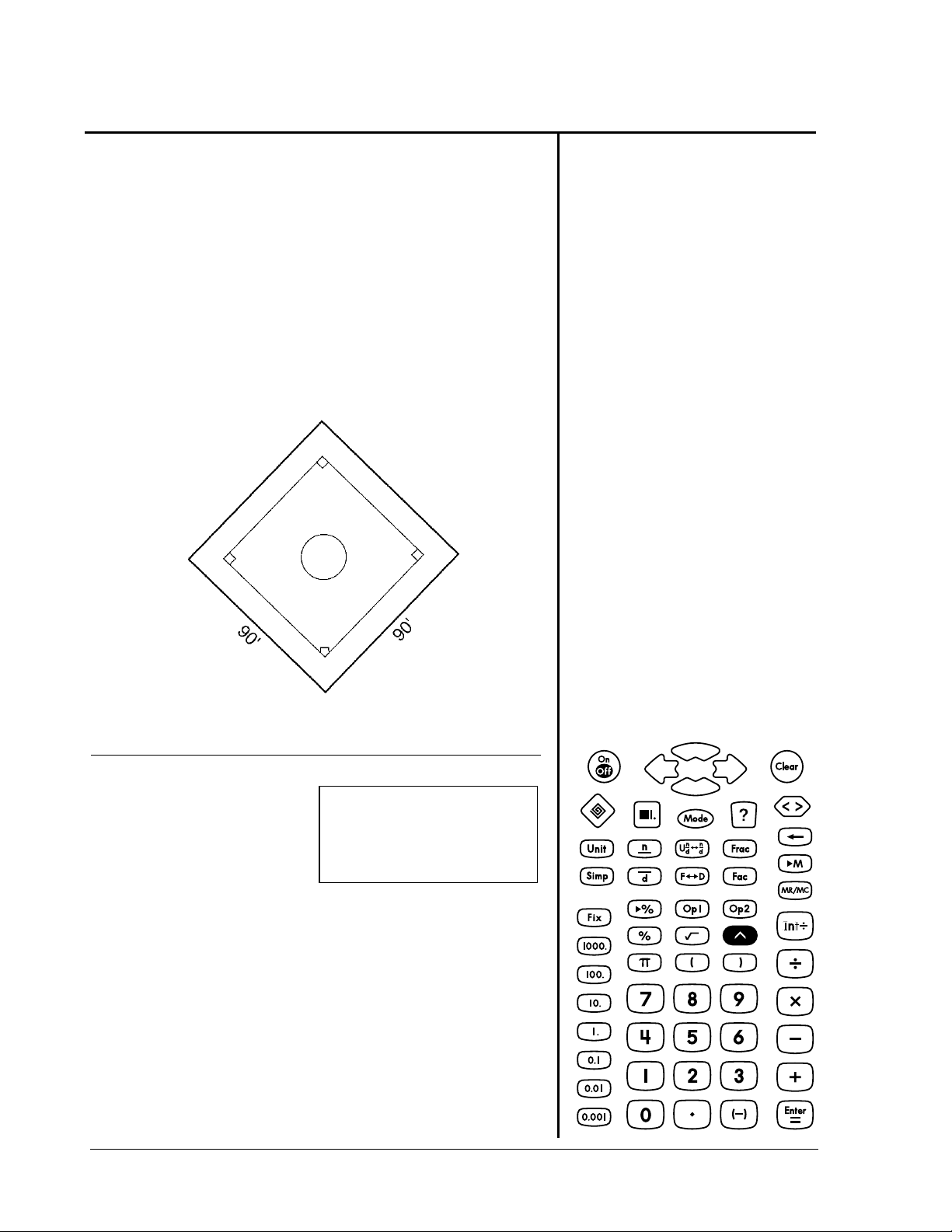
Cálculo del área de un cuadrado
Use esta fórmula para determinar el
tamaño de la lona que se necesita
para cubrir el diamante de una
cancha de béisbol.
A = x
2
= 90
2
Potencias
¨
Presione Pantalla
90
89
¨
2
®
ЧШЙРЪ 8100
TI-15: Guía para profesores © 2000 T
EXAS INSTRUMENTS INCORPORATED
Page 96

Cálculo de raíces cuadradas
Utilice esta fórmula para determinar
la longitud de un lado de una casa
club cuadrada cuyo piso debe cubrirse
2
con 36 m
de alfombra.
L = x = 36
36 m
de alfombra
2
Raíz cuadrada
¬
Presione Pantalla
¬
36
Y
âÅ36ÆÚ 6
®
90
TI-15: Guía para profesores © 2000 T
EXAS INSTRUMENTS INCORPORATED
Page 97

Cálculo de potencias
Doble una hoja de papel por la mitad,
de nuevo por la mitad, y así
sucesivamente hasta que sea
físicamente imposible doblarla en
mitades. ¿Cuántas secciones hay
después de diez pliegues?
Potencias
¨
Presione Pantalla
2
¨
10
®
2ÉÏØÚ 1024
91
TI-15: Guía para profesores © 2000 T
EXAS INSTRUMENTS INCORPORATED
Page 98

Cálculo de potencias negativas
í
Halle los números estándar de las
potencias siguientes:
-3
=
2
-3
-2
(1/2)
Presione Pantalla
¨ M
2
3
=
-3
=
.2
-3
=
2ÉÜÑÚ ШЩПРУ
®
Potencias
¨
Negativas
M
M
2
M
3
r
2
®
1
®
3
¨
®
¨ M
¨ M
2
3
Ü
2ЙЬСЪЬШЩПРУ
Ù2ÉÜÑÚ ÏÐÓ
1.
íí
ÉÜÑÚ Ö
2
92
TI-15: Guía para profesores © 2000 T
EXAS INSTRUMENTS INCORPORATED
Page 99

Introducción de notación científica
La Tierra está a 1.496 x 10
8
kilómetros del Sol. Júpiter está a
8
7.783 x 10
kilómetros del Sol.
Ingrese los números en notación
científica y determine la distancia de
la Tierra con respecto a Júpiter.
Presione Pantalla
r
7
10
r
1
10
783
¨
8
496
¨
8
V
7Ù783ÝÏØÉ8Ü
U
V
Ü1Ù496ÝÏØÉ8
á
Potencias
¨
®
628700000
93
TI-15: Guía para profesores © 2000 T
EXAS INSTRUMENTS INCORPORATED
Page 100

Solución de problemas: Modo Auto
12
Teclas
1.
2.
activa la Solución de problemas.
‹
Esta función ofrece un conjunto de
ejercicios electrónicos para determinar
la destreza del estudiante a la hora de
realizar operaciones de suma, resta,
multiplicación y división.
‹ ‡
para seleccionar el modo, nivel de
dificultad y tipo de operación.
Modo:
Nivel:
Tipo:
Auto, Nivel 1, y suma es el modo de
configuración predeteminado.
muestra un menú con opciones
Auto Man
123
+- xP ?
(Manual)
Notas
Para los ejemplos se interpreta que
•
todos los ajustes son los
predeterminados.
En modo Auto (predeterminado), la
•
calculadora TI-15 presenta problemas
en los que falta un elemento (por
ejemplo 5+2=? o 5+?=7 o 5?2=7).
Si la respuesta no es correcta, la
•
calculadora muestra “no” y ofrece una
sugerencia en forma de “<” o “>”.
Una vez introducidas tres respuestas
•
erróneas, la calculadora muestra la
respuesta correcta.
Después de cada cinco problemas, la
•
calculadora TI-15 muestra una tabla
de puntuación con las respuestas
correctas e incorrectas del
estudiante.
Para comprobar los progresos de
•
cada estudiante, el profesor puede
pulsar
de puntuación en cualquier momento.
También puede presionar #para ver
1
2
el problema anterior.
En modo de Solución de problemas,
•
puede ver el historial, pero no lo puede
editar.
Para salir de Solución de problemas,
•
presione ‹ de nuevo. La tabla de
puntuación se borra al salir.
para acceder a la tabla
‡
94
TI-15: Guía para profesores © 2000 T
EXAS INSTRUMENTS INCORPORATED
